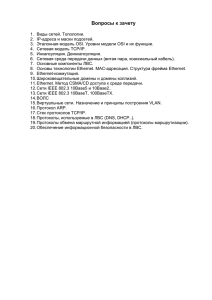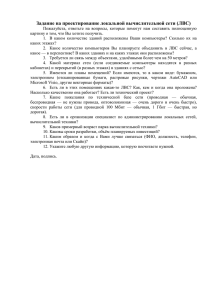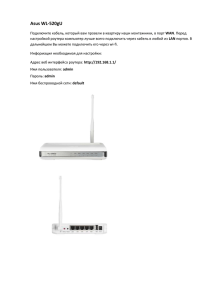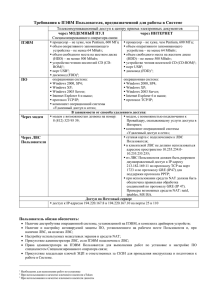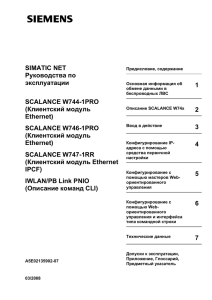SIMATIC NET Руководства по эксплуатации SCALANCE W788
advertisement
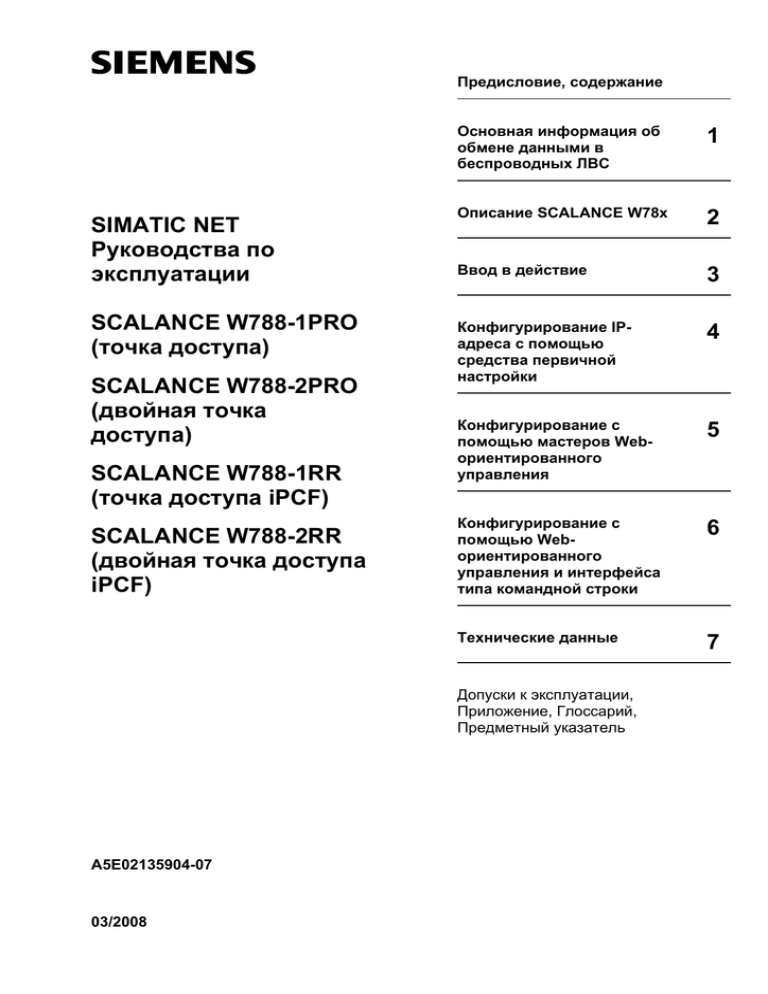
Предисловие, содержание SIMATIC NET Руководства по эксплуатации SCALANCE W788-1PRO (точка доступа) SCALANCE W788-2PRO (двойная точка доступа) SCALANCE W788-1RR (точка доступа iPCF) SCALANCE W788-2RR (двойная точка доступа iPCF) Основная информация об обмене данными в беспроводных ЛВС 1 Описание SCALANCE W78x 2 Ввод в действие 3 Конфигурирование IPадреса с помощью средства первичной настройки 4 Конфигурирование с помощью мастеров Webориентированного управления 5 Конфигурирование с помощью Webориентированного управления и интерфейса типа командной строки 6 Технические данные 7 Допуски к эксплуатации, Приложение, Глоссарий, Предметный указатель A5E02135904-07 03/2008 Классификация указаний по технике безопасности Этот документ содержит указания, которые вы должны соблюдать для обеспечения вашей собственной безопасности, а также для защиты продукта и подключенного к нему оборудования. Эти указания выделены в руководстве предупреждающим знаком в виде треугольника и отмечены следующим образом в соответствии уровнем опасности: ! Опасность указывает, что отсутствие надлежащих мер предосторожности приведет к гибели людей или тяжким телесным повреждениям. ! Предупреждение указывает, что отсутствие надлежащих мер предосторожности может привести к гибели людей или тяжким телесным повреждениям. ! Осторожно с предупреждающим треугольником указывает, что отсутствие надлежащих мер предосторожности может привести к небольшим травмам. Осторожно без предупреждающего треугольника указывает, что отсутствие надлежащих мер предосторожности может привести к имущественному ущербу. Внимание указывает, что игнорирование этого указания может привести к нежелательному результату или состоянию. Указание выделяет важную информацию о продукте, обращении с продуктом, или часть документации, особенно важную и полезную для пользователя. Торговые марки SIMATIC®, SIMATIC NET®, SINEC®, SIMATIC NET Networking for Industry® и SCALANCE® - это зарегистрированные торговые марки фирмы Siemens AG. Использование третьими сторонами для своих собственных целей любых других имен, встречающихся в данном документе и относящихся к торговым маркам, может нарушить права их обладателей. Указания по технике безопасности, относящиеся к вашему продукту Перед использованием описанного здесь продукта полностью прочитайте приведенные ниже указания по технике безопасности. Требования к квалификации персонала К установке и эксплуатации этого оборудования должен допускаться только квалифицированный персонал. В контексте данного руководства и указаний по технике безопасности квалифицированный персонал – это люди, знакомые с установкой, сборкой, вводом в действие и эксплуатацией этого продукта и обладающие соответствующей квалификацией для выполнения своей работы, т.е.: • Обучение или разрешение на подключение, заземление и маркировку цепей и устройств или систем в соответствии с текущими стандартами по технике безопасности • Обучение или разрешение на техническое обслуживание и использование оборудования для обеспечения безопасности в соответствии с текущими стандартами по технике безопасности • Навык оказания первой помощи Надлежащее использование аппаратуры Обратите внимание на следующее предупреждение, относящееся к надлежащему использованию аппаратуры: Осторожно Устройство должно использоваться только для применения в случаях, описанных в каталоге или техническом описании, и только в соединении с устройствами или компонентами других изготовителей, которые были допущены к эксплуатации или рекомендованы фирмой Siemens. Этот продукт может функционировать правильно и надежно только в том случае, если он правильно транспортируется, хранится, настраивается и устанавливается, а также эксплуатируется и обслуживается в соответствии с рекомендациями. Перед использованием поставляемых образцов программ или программ, написанных вами самими, убедитесь, что в результате этого не будут травмированы люди и не будет нанесено ущерба оборудованию. Перед вводом в эксплуатацию Перед вводом продукта в эксплуатацию обратите внимание на следующее предупреждение: Осторожно Перед вводом в эксплуатацию вы должны обратить внимание на предписания, содержащиеся в соответствующей документации. Для заказа документации обратитесь к каталогам или свяжитесь с местным представителем фирмы SIEMENS. Предисловие Область действия руководств по эксплуатации Эти руководства по эксплуатации охватывают следующие продукты: • SCALANCE W788-1PRO • SCALANCE W788-2PRO • SCALANCE W788-1RR • SCALANCE W788-2RR Если описание относится ко всем продуктам, то используется наименование SCALANCE W78x. Если описание относится к конкретному продукту, используется полное наименование продукта. Эти руководства по эксплуатации относятся к следующим версиям программного обеспечения: • Программа ПЗУ SCALANCE W78x, начиная с версии 3.1 • Средство первичной настройки Primary Setup Tool, начиная с версии 3.1 Цель руководств по эксплуатации Эти руководства по эксплуатации предназначены для того, чтобы обеспечить вас необходимой вам информацией для правильного монтажа, ввода в действие и эксплуатации SCALANCE W78x. В них объясняется, как сконфигурировать SCALANCE W78x и как встроить SCALANCE W78x в беспроводную локальную сеть (WLAN). Ориентирование в документации Кроме руководств по эксплуатации, которые вы сейчас читаете, имеется также следующая документация из SIMATIC NET по теме Промышленные беспроводные ЛВС: • Руководства по эксплуатации (в сжатом виде) SCALANCE W7xx Этот документ поставляется в бумажном виде вместе с устройством и содержит сжатое изложение наиболее важной информации, необходимой для использования следующих продуктов: SCALANCE W788-1PRO SCALANCE W788-2PRO SCALANCE W788-1RR SCALANCE W788-2RR SCALANCE W744-1PRO SCALANCE W746-1PRO SCALANCE W747-1RR • Руководства по эксплуатации SCALANCE W74x Полная документация для следующих продуктов SCALANCE W744-1PRO SCALANCE W746-1PRO SCALANCE W747-1RR Документ содержит всю информацию, необходимую для монтажа, ввода в действие и эксплуатации этих устройств. SCALANCE W74x соединяется с ПК / ПЛК кабелем Ethernet и делает возможным подключение этих устройств к беспроводной сети; т.е. он является межсетевым переходом между проводной и беспроводной сетью Ethernet. • Системное руководство "Основы беспроводных ЛВС" Оно включает в себя не только описание физических основ и краткое содержание наиболее важных стандартов IEEE, но также и информацию о безопасности данных и описание промышленного использования беспроводных ЛВС. Вам следует прочитать это руководство, если вы хотите налаживать беспроводные ЛВС с более сложной структурой (не только соединения между двумя устройствами). • Системное руководство RCoax Это системное руководство содержит как объяснение технических основ волноводов с утечкой, так и описание компонентов SIMATIC NET RCoax и их принципа действия. Объясняется монтаж / ввод в действие и подключение компонентов RCoax. • Руководство IWLAN/PB Link PNIO Gateway for Industrial Ethernet [Межсетевой переход IWLAN/PB Link PNIO для Industrial Ethernet] Документация для пользователей IWLAN/PB Link. Это устройство является межсетевым переходом между промышленной беспроводной сетью (IWLAN) и PROFIBUS. • Руководства по эксплуатации CP 7515 Полная документация для пользователей коммуникационного процессора CP 7515 со всей информацией, необходимой для эксплуатации этого устройства. CP 7515 вставляется в слот CardBus / PC-card (32-bit) и дает возможность присоединить PC/PG к беспроводной сети. • Руководства по эксплуатации (в сжатом виде) CP 7515 Этот документ поставляется в бумажной форме вместе с устройством и содержит сжатое изложение наиболее важной информации, необходимой для использования CP 7515. • Руководство CP 1515 Полная документация для пользователей коммуникационного процессора CP 1515 со всей информацией, необходимой для эксплуатации этого устройства. CP 1515 вставляется в слот PC-card (тип II) и дает возможность присоединить PC/PG к беспроводной сети. Биологическая совместимость Что касается вопроса о том, могут ли электромагнитные поля (например, связанные с промышленными беспроводными ЛВС) повредить здоровью людей, мы сошлемся на публикацию BITKOM (Германская ассоциация информационных технологий, телекоммуникаций и новых средств массовой информации) от декабря 2003 года: "Для устройств беспроводных ЛВС действуют те же предписания по защите здоровья, что и для остальных радиоустановок. Эти предписания основаны на концепциях защиты ICNIRP2 или соответствующих рекомендациях ЕС. Независимая Германская комиссия по защите от радиации (SSK) по поручению Германского министерства по охране окружающей среды исследовала возможные опасности – термические и нетермические – вызываемые электромагнитными полями, и пришла к следующим выводам3: "SSK пришла к заключению, что анализ новейшей научной литературы показал отсутствие новых научных данных относительно доказанных воздействий на здоровье, которые вызывали бы сомнение в научном анализе, лежащем в основе ICNIRP или рекомендаций ЕС". Кроме того, SSK констатирует, что и ниже существующих граничных значений нет научных подозрений на риски для здоровья. Эта оценка совпадает с оценкой других национальных и международных научных комиссий, а также ВОЗ (www.who.int/emf). В соответствии с этим, а также имя в виду тот факт, что устройства беспроводных ЛВС дают излучение значительно ниже научно установленных граничных значений, электромагнитные поля продуктов беспроводных ЛВС не представляют опасности для здоровья. 2 Международный совет по защите от неионизирующих излучений 'Граничные значения и предупредительные меры по защите населения от электромагнитных полей' Рекомендация Комиссии по защите от радиации (SSK) с 3 научным обоснованием, выпуск 29, 2001." Дальнейшую информацию по этой теме вы найдете в Интернете под следующим URL: www.bitkom.org Содержание 1 Основная информация об обмене данными в беспроводных ЛВС ................ 13 1.1 Структура сети ................................................................................................. 13 1.2 1.2.1 1.2.2 Обмен данными в беспроводных ЛВС........................................................... 19 Обмен данными на основе MAC-адреса ....................................................... 19 Обмен данными на основе IP-адреса............................................................ 20 2 Описание SCALANCE W78x....................................................................................... 21 3 Ввод в действие ......................................................................................................... 31 3.1 Грозозащита, блок питания и заземление .................................................... 31 3.2 Монтаж и подключение ................................................................................... 33 3.3 3.3.1 3.3.2 3.3.4 Прокладка кабеля для блока питания и Ethernet.......................................... 35 Общие указания ............................................................................................... 35 Монтаж гибридного кабеля IE 2 x 2 + 4 x 0.34 на гибридном штекере IE IP 67 .............................................................................................................. 36 Монтаж стандартного кабеля IIE FC TP 4 x 2 GP или гибкого кабеля IE FC TP 4 x 2 GP на гибридном штекере IE IP 67........................................ 40 Схема расположения выводов штекера M12................................................ 43 3.4 Ввод в действие с использованием PRESET PLUG..................................... 44 3.3.3 4 5 Конфигурирование IP-адреса с помощью средства первичной настройки ... 47 4.1 Введение .......................................................................................................... 47 4.2 Установка протокола DLC в Windows XP Professional.................................. 49 4.3 Установка протокола DLC в Windows 2000 Professional SP2 ...................... 50 4.4 Установка Primary Setup Tool.......................................................................... 51 4.5 4.5.1 Обслуживание Primary Setup Tool .................................................................. 52 Использование Primary Setup Tool через командную строку....................... 56 Конфигурирование с помощью мастеров Web-ориентированного управления .................................................................................................................. 57 5.1 Введение .......................................................................................................... 57 5.2 5.2.1 Запуск Web Based Management и регистрация............................................. 59 Соединение через HTTPS............................................................................... 60 5.3 Выбор мастеров ............................................................................................... 61 5.4 5.4.1 5.4.2 5.4.3 5.4.4 5.4.5 5.4.6 Мастер общих настроек .................................................................................. 63 Настройки IP..................................................................................................... 63 Имя системы..................................................................................................... 65 Код страны........................................................................................................ 66 Беспроводные настройки в режиме точки доступа ...................................... 67 Беспроводные настройки в режиме клиента................................................. 68 Настройки приема MAC-адреса (только в режиме клиента) ....................... 69 5.4.7 5.4.8 Настройки каналов (только в режиме точки доступа) .................................. 72 Завершение...................................................................................................... 74 5.5 5.5.1 5.5.2 5.5.3 5.5.4 Мастер безопасности ...................................................................................... 75 Настройки безопасности ................................................................................. 76 Настройки безопасности для интерфейсов управления.............................. 77 Настройки безопасности для протокола SNMP ............................................ 78 Настройки безопасности для беспроводной ЛВС (страница 1, только в режиме точки доступа) .................................................................................... 79 5.5.5 Настройки безопасности для беспроводной ЛВС (страница 2) .................. 83 5.5.6 Настройки для низкого уровня безопасности................................................ 87 5.5.7 Настройки для среднего уровня безопасности в режиме точки доступа ... 88 5.5.8 Настройки для среднего уровня безопасности в режиме клиента.............. 89 5.5.9 Настройки для высокого уровня безопасности ............................................. 90 5.5.10 Настройки для самого высокого уровня безопасности ................................ 91 5.5.11 Были выполнены следующие настройки....................................................... 91 5.5.12 Завершение...................................................................................................... 92 5.6 5.6.1 5.6.2 5.6.3 5.6.4 6 Мастер iPCF ..................................................................................................... 93 Настройки функции координации промышленных точек доступа (iPCF) ... 93 Настройки безопасности для беспроводных ЛВС ........................................ 96 Открытый ключ безопасности для беспроводных ЛВС................................ 97 Завершение...................................................................................................... 98 Конфигурирование с помощью Web-ориентированного управления и интерфейса типа командной строки ...................................................................... 99 6.1 6.1.1 6.1.2 6.1.3 6.1.4 Общая информация о Web-ориентированном управлении и интерфейсе типа командной строки .............................................................. 99 Введение .......................................................................................................... 99 Светодиодная имитация Web-ориентированного управления.................. 100 Работа с Web-ориентированным управлением .......................................... 101 Интерфейс типа командной строки.............................................................. 102 6.2 6.2.1 6.2.2 6.2.3 6.2.4 6.2.5 6.2.6 6.2.7 6.2.8 6.2.9 6.2.10 6.2.11 6.2.12 Меню System .................................................................................................. 104 Команда меню System Information................................................................ 105 Команда меню IP Settings ............................................................................. 112 Команда меню Services ................................................................................. 114 Команда меню Restart ................................................................................... 116 Команда меню Event Config .......................................................................... 118 Команда меню E-mai Config .......................................................................... 121 Команда меню SNMP Config ......................................................................... 122 Команда меню Syslog .................................................................................... 127 Команда меню SNTP Config.......................................................................... 130 Команда меню Fault State ............................................................................. 131 Команда меню Load & Save .......................................................................... 132 Команда меню C-PLUG ................................................................................. 136 6.3 6.3.1 6.3.2 6.3.3 Меню интерфейсов........................................................................................ 141 Команда меню Ethernet ................................................................................. 141 Команда меню WLAN..................................................................................... 143 Подменю Advanced ........................................................................................ 149 7 6.3.4 6.3.5 6.3.6 6.3.7 Подменю SSID List (только в режиме клиента) ........................................... 156 Подменю Advanced G .................................................................................... 157 Команда подменю Data Rates (только в режиме точки доступа)............... 160 Команда подменю VAP.................................................................................. 162 6.4 6.4.1 6.4.2 6.4.3 6.4.4 6.4.5 Меню безопасности ....................................................................................... 163 Команда меню Basic Wireless ....................................................................... 163 Команда меню Keys ....................................................................................... 173 Команда меню ACL ........................................................................................ 174 Команда меню RADIUS Server...................................................................... 178 Команда меню Access ................................................................................... 179 6.5 6.5.1 6.5.2 6.5.3 6.5.4 6.5.5 6.5.6 6.5.7 6.5.8 Меню Bridge.................................................................................................... 180 Команда меню WDS....................................................................................... 181 Команда меню VLAN...................................................................................... 183 Команда меню Learning Table....................................................................... 192 Команда меню ARP Table ............................................................................. 192 Команда меню Spanning Tree ....................................................................... 192 Команда меню Storm Threshold .................................................................... 202 Команда меню NAT........................................................................................ 203 Команда меню IP Mapping Table................................................................... 208 6.6 6.6.1 6.6.2 6.6.3 Меню фильтров.............................................................................................. 210 Команда меню MAC Filter.............................................................................. 210 Команда меню MAC Dir Filter ........................................................................ 211 Команда меню Protocol Filter......................................................................... 212 6.7 6.7.1 6.7.2 6.7.3 6.7.4 6.7.5 6.7.6 Меню I-Features.............................................................................................. 213 Команда меню iQoS ....................................................................................... 213 Команда меню iPCF ....................................................................................... 215 Принудительный роуминг при обрыве связи с IP-адресом ....................... 219 Команда меню Link Check ............................................................................. 220 Команда меню Redundancy........................................................................... 222 Команда меню IP-Alive .................................................................................. 224 6.8 6.8.1 6.8.2 6.8.3 6.8.4 6.8.5 6.8.6 6.8.7 6.8.8 6.8.9 6.8.10 Меню Information ............................................................................................ 226 Команда меню Log Table............................................................................... 227 Команда меню Auth Log ................................................................................ 228 Команда меню Versions................................................................................. 229 Команда меню Client List ............................................................................... 230 Команда меню Ethernet ................................................................................. 232 Команда меню WLAN..................................................................................... 232 Команда меню iQoS ....................................................................................... 238 Команда меню Spanning Tree ....................................................................... 240 Команда меню IP, TCP/IP, ICMP, SNMP ...................................................... 242 Команда меню Signal Recorder ..................................................................... 242 Технические данные / Допуски к эксплуатации ................................................. 248 Допуски к эксплуатации ....................................................................................................... 252 Приложение ............................................................................................................................ 258 Собственные MIB-переменные SCALANCE W78x................................................... 258 Проектирование и расчет беспроводных систем на примере RCoax.................... 262 Расчет в децибелах.................................................................................................... 262 Характеристики мощности ......................................................................................... 263 Потери на примере кабеля RCoax 2,4 ГГц ............................................................... 264 Чувствительность приемника .................................................................................... 266 Расчет системы на примере RCoax .......................................................................... 267 Глоссарий ............................................................................................................................... 269 Предметный указатель......................................................................................................... 273 Основная информация об обмене данными в беспроводных ЛВС 1.1 1 Структура сети Автономная конфигурация со SCALANCE W78x Эта конфигурация не требует сервера, и SCALANCE W78x не имеет соединения с проводной сетью Ethernet. В пределах своего радиуса действия SCALANCE W78x передает данные от одного узла беспроводной сети к другому. Беспроводная сеть имеет уникальное имя. Все устройства, обменивающиеся данными внутри этой сети, должны быть сконфигурированы с этим именем. Рис. 1-1. Автономная конфигурация со SCALANCE W78x. Серым цветом выделена область действия SCALANCE W78x. Сети, создаваемые специально для данного случая (ad hoc) В режиме ad hoc узлы обмениваются данными непосредственно (соединения 1 – 3 на рис. 1-2), не используя SCALANCE W78x для связи друг с другом (связь 4). Узлы имеют доступ к общим ресурсам (к файлам или даже устройствам, например, к принтеру) сервера. Это, конечно, возможно только в том случае, если узлы находятся в области действия сервера или области действия друг друга. 2 1 4 3 Рис. 1-2. Сеть ad hoc без SCALANCE W78x Беспроводной доступ к проводной сети Ethernet Если одна или больше точек доступа SCALANCE W78x имеют доступ к проводному Ethernet, то возможны следующие применения: • Отдельный SCALANCE W78x как межсетевой переход: Беспроводная сеть может быть соединена с проводной сетью через SCALANCE W78x. • Расширение области беспроводного покрытия беспроводной сети с помощью нескольких SCALANCE W78x: Все точки доступа SCALANCE W78x сконфигурированы с одним и тем же уникальным SSID (именем сети). Все узлы, которые желают обмениваться данными через эту сеть, также должны быть сконфигурированы с этим SSID. Если передвижная станция уходит из области покрытия одной точки доступа SCALANCE W78x в область покрытия другой точки доступа SCALANCE W78x, то беспроводная связь сохраняется (это называется роумингом). Рис. 1-3. Беспроводная связь передвижной станции через две области покрытия (роуминг) Многоканальная конфигурация Если соседние точки доступа SCALANCE W78x используют один и тот же частотный канал, то время реакции удлиняется из-за возникающих конфликтов. Если бы конфигурация, представленная на рис. 1-4, была реализована как одноканальная система, то компьютеры A и B не могли бы одновременно обмениваться данными с соответствующими точками доступа SCALANCE W78x в своей области покрытия. Если соседние точки доступа SCALANCE W78x настроены на различные частоты, то это приводит к существенному улучшению производительности. В результате каждая из соседних областей покрытия имеет свой собственный канал передачи, и задержки, возникающие из-за смещения передачи данных во времени, больше не возникают. Разнос каналов должен быть как можно больше; практически нужно бы 25 МГц. В многоканальной конфигурации все точки доступа SCALANCE W78x тоже могут быть сконфигурированы с одним и тем же именем сети. 1 7 A B 1 7 Рис. 1-4. Многоканальная конфигурация на каналах 1 и 7 с четырьмя точками доступа SCALANCE W78x Беспроводная распределительная система (WDS) Беспроводная распределительная система (Wireless Distribution System, WDS) делает возможными прямые связи между устройствами SCALANCE W78x или между SCALANCE W78x и другими устройствами, согласующимися с WDS. Они используются для создания беспроводной магистрали или для присоединения к сети отдельной SCALANCE W78x, которая не может быть присоединена непосредственно к кабельной инфраструктуре из-за своего расположения. При конфигурировании возможны две альтернативы. Партнер WDS может быть сконфигурирован как с помощью своего имени, так и с помощью своего MAC-адреса. 1 1 A B 1 1 Рис. 1-5. Реализация WDS с четырьмя точками доступа SCALANCE W78x Беспроводная ЛВС с резервированием (RWLAN) RWLAN делает возможным резервируемое беспроводное соединение между двумя устройствами SCALANCE W788-2xx (W788-2PRO или W788-2RR). Оно используется для создания резервной беспроводной магистрали, которая не может быть реализована в виде проводной сети из-за ее местоположения, но, тем не менее, предъявляет высокие требования с точки времени готовности. При конфигурировании возможны две альтернативы. Партнер RWLAN может быть сконфигурирован как с помощью своего имени, так и с помощью своего MAC-адреса. B A Рис. 1-6. Реализация RWLAN с двумя SCALANCE W788-2xx. В качестве альтернативы, передача данных возможна через один или два беспроводных адаптера. 1.2 Обмен данными в беспроводных ЛВС 1.2.1 Обмен данными на основе MAC-адреса Автоматическое нахождение и прием MAC-адреса (Auto Find Adopt MAC) / Ручной прием MAC-адреса Кадры, направляемые от клиента к точке доступа, всегда имеют MAC-адрес интерфейса беспроводной ЛВС как источника MAC-адреса. В результате обучающая таблица (learning table) на стороне точки доступа всегда имеет только MAC-адрес интерфейса беспроводной ЛВС клиента. Если настраивается MAC-адрес устройства, подключенного к клиенту через Ethernet, то кадры как на основе MAC-адреса, так и на основе IP-адреса находят свое место назначения для именно этого устройства. Другие узлы, расположенные по направлению основного трафика от клиента, не могут быть достигнуты. Точка доступа проверяет, совпадает ли целевой MAC-адрес с MAC-адресами подключенных клиентов. Так как клиент может настроить только один MAC-адрес, то точка доступа не находит совпадения и отказывается передавать пакеты другим узлам. Максимально возможное число MAC-узлов по направлению основного трафика от клиента: 1 Замечания относительно установки автоматического нахождения и приема MAC-адреса (Auto Find Adopt MAC): • Пока нет связи с интерфейсом Ethernet, устройство, чтобы к нему можно было обратиться в этом состоянии, использует MAC-адрес интерфейса Ethernet. В этом состоянии устройство может быть найдено с помощью средства первичной настройки Primary Setup Tool. • Как только связь с интерфейсом Ethernet установлена, устройство принимает MAC-адрес источника первого принятого кадра. Замечание С того момента, как устройство приняло другой MAC-адрес (вручную или автоматически), оно больше не отвечает на запросы средства первичной настройки Primary Setup Tool (PST), если запрос принят через интерфейс беспроводной ЛВС. На запросы PST через интерфейс Ethernet ответы продолжают поступать. Прием своего собственного MAC-адреса (Adopt Own Mac) (только W746/W747 и W788 в режиме клиента) Если кадры на основе IP-адреса должны быть посланы устройству, подключенному по направлению основного трафика от клиента, то может быть сохранена настройка по умолчанию Adopt Own Mac (принять собственный MAC-адрес). Этот клиент регистрируется с MAC-адресом своего адаптера Ethernet. IP-пакеты классифицируются в соответствии с внутренней таблицей и передаются подключенным устройствам (IP-Mapping [отображение IP-адресов]). Обмен данными на уровне MAC-адресов (ISO/OSI уровень 2) с компонентом, расположенным по направлению основного трафика от клиента, возможен только в том случае, если его MAC-адрес был принят клиентом. Максимально возможное число MAC-узлов по направлению основного трафика от клиента: 0 Туннелирование канального уровня (Layer 2 Tunneling) (только для W746/W747 и W788 в режиме клиента) При туннелировании канального уровня клиент предоставляет информацию об устройствах, находящихся по направлению основного трафика от него, когда он регистрируется на точке доступа. Это делает возможным вводить MAC-адреса этих устройств в обучающую таблицу (learning table) точки доступа. Точка доступа может передавать кадры, основанные на MACадресах, устройствам, расположенным по направлению основного трафика от клиента, соответствующему клиенту. При этом таким же образом, как и в случае WDS, создается отдельный порт для клиента L2T, через который кадры Ethernet передаются без изменения целевого MAC-адреса. Максимально возможное число MAC-узлов по направлению основного трафика от клиента: 8 1.2.2 Обмен данными на основе IP-адреса Отображение IP-адресов (только для W746/747 и W788 в режиме клиента) Если по направлению основного трафика от клиента подключено более одного устройства, и к ним следует обращаться только с помощью IP-кадров, вы можете реализовать доступ к беспроводной ЛВС для нескольких устройств с помощью одного клиента. При так называемом отображении IPадресов (IP-Mapping) клиент поддерживает таблицу, содержащую соответствие MAC-адреса и IP-адреса, для дальнейшей передачи поступающих IP-кадров по правильному MAC-адресу. Максимально возможное число IP-узлов по направлению основного трафика от клиента: 8 Описание SCALANCE W78x 2 Объем поставки В объем поставки SCALANCE W78x входят следующие компоненты: • SCALANCE W78x • 2 антенны OMNI • 1 гибридный штекерный разъем IE IP 67 • 1 защитная крышка для розетки M12 • 2 (или 4 у SCALANCE W788-2PRO и SCALANCE W788-2RR) защитных крышки для розеток R-SMA • 1 компакт-диск SIMATIC NET Industrial Wireless LAN [Промышленная беспроводная ЛВС SIMATIC NET] с этими руководствами по эксплуатации для SCALANCE W78x Пожалуйста, проверяйте, полна ли полученная вами партия товара. Если нет, обратитесь к своему поставщику или в местное отделение фирмы Siemens. Предпосылки для монтажа и эксплуатации Для конфигурирования SCALANCE W78x необходимо устройство программирования или ПК с подключением к сети. При отсутствии сервера DHCP (Dynamic Host Configuration Protocol - протокол динамической конфигурации хоста), необходим ПК, на котором установлено средство первичной настройки Primary Setup Tool (PST), для первичного назначения IPадреса SCALANCE W78x. Для дальнейшего конфигурирования необходим компьютер с Telnet или Internet-браузером. Возможности применения SCALANCE W78x SCALANCE W78x оснащен интерфейсом Ethernet и интерфейсом беспроводной ЛВС (SCALANCE W788-2PRO и SCALANCE W788-2RR: два интерфейса беспроводной ЛВС). Благодаря этому это устройство пригодно для следующих применений: • SCALANCE W78x в пределах своего радиуса действия передает данные от одного узла к другому без необходимости подключения к проводной сети Ethernet. • SCALANCE W78x может быть использован как межсетевой переход от проводной сети к беспроводной. • SCALANCE W78x может быть использован как беспроводной мост между двумя сетями. • SCALANCE W78x может быть использован как мост между двумя различными частотами. Кроме того, благодаря второму интерфейсу SCALANCE W788-2PRO и SCALANCE W788-2RR, может быть также реализована резервная беспроводная связь между двумя модулями SCALANCE W788-2xx. Свойства SCALANCE W78x • Интерфейс Ethernet поддерживает скорости передачи 10 Мбит/с и 100 Мбит/с, обе в дуплексном и полудуплексном режиме, а также автоматическое распознавание и соответствующее использование приемного и передающего кабелей витой пары (autocrossing) и автоматическую настройку. • Эксплуатация беспроводного интерфейса в диапазонах частот 2,4 ГГц и 5 ГГц. • Беспроводной интерфейс совместим со стандартами IEEE 802.11a , IEEE 802.11b и IEEE 802.11g. В режимах 802.11a и 802.11g общая скорость передачи достигает 54 Мбит/с. В турборежиме скорость передачи доходит до 108 Мбит/с (разрешена не во всех странах и режимах работы). Замечание Если SCALANCE W78x эксплуатируется в турборежиме (A, G или H turbo), обратите внимание, что для обмена данными используются также каналы, соседние с установленным каналом передачи. Поэтому на этих каналах могут возникнуть помехи при наличии соседних беспроводных систем. Пропускная способность каналов может также сократиться, если имеет место конкуренция за использование этих каналов. • Как расширение режима 802.11a имеется также возможность работы в соответствии со стандартом IEEE 802.11h. В режиме 802.11h в диапазонах 5,25 – 5,35 и 5,47 – 5,75 ГГц используются процедуры управления мощностью передачи Transmit Power Control (TPC) и динамического выбора частоты Dynamic Frequency Selection (DFS). Благодаря этому в некоторых странах вне помещений может быть использован также поддиапазон частот 5,47 – 5,725 ГГц с более высокой мощностью передачи. TPC – это метод управления мощностью передачи, которая уменьшается до требуемого в данное время уровня. При динамическом выборе частоты (DFS) точка доступа перед началом обмена данными ищет на случайно выбранном канале первичных пользователей (например, радар). Если на этом канале обнаружены сигналы, этот канал блокируется на 30 минут, и проверка доступности повторяется на другом канале. Общая скорость передачи в режиме 802.11h доходит до 54 Мбит/с. • Поддержка стандартов аутентификации WPA, WPA-PSK, WPA2, WPA2PSK и IEEE 802.1x и методов шифрования WEP, AES и TKIP. • Пригоден для включения в процесс аутентификации сервера RADIUS. • Контроль беспроводного соединения, связанный с устройством и связанный с приложением. • Была полностью протестирована возможность взаимодействия устройств SCALANCE W78x с устройствами Wi-Fi других поставщиков. • Только для W78x-1RR/2RR: Режим iPCF обеспечивает оптимизированную пропускную способность канала и минимальные времена переключения. Замечание В режиме клиента вы можете использовать SCALANCE W788-xRR как SCALANCE W747-1RR, а SCALANCE W788-xPRO как SCALANCE W7461PRO. Замечание Для обмена данными с Profinet IO (PNIO) мы всегда рекомендуем разблокировать режим iPCF. Следующая таблица иллюстрирует различия между различными вариантами SCALANCE W78x: Тип Число интерфейсов для беспроводных ЛВС 1 W7881PRO W7882RR 1 ● ● W7882PRO W7881RR 2 Число поддерживаемых IP-узлов (3) ● ● несколько Число поддерживаемых MAC-узлов (3) 1 Режим iPCF (1) № для заказа несколько ● ● 6GK57881ST002AA6 6GK57881ST002AB6 (2) ● ● 6GK57882ST002AA6 6GK57882ST002AB6 (2) ● ● ● 6GK57881SR002AA6 6GK57881SR002AB6 (2) ● ● ● 6GK57882SR002AA6 6GK57882SR002AB6 (2) (1) Режим iPCF обеспечивает оптимизированную пропускную способность канала и минимальные времена переключения. (2) Вариант США (3) В режиме клиента. В функции HELP SCALANCE W78x вы найдете дальнейшую информацию о конфигурационных параметрах соответствующего устройства. Порты SCALANCE W78x имеет следующие порты: • Гибридный разъем RJ-45 на передней панели корпуса, состоящий из гнезда RJ-45 и 4-контактной розетки питания. Разъем RJ-45 поддерживает использование коммутаторов, допускающих питание через Ethernet в соответствии с 802.3af. 4-контактная розетка питания допускает питающие напряжения 18 - 32 В пост. тока. • Разъем M12 как дополнительный источник питания (18 - 32 В пост. тока). • Два штекера R-SMA (четыре штекера R-SMA на SCALANCE W788-2PRO и SCALANCE W788-2RR) для подключения антенн по бокам устройства. Светодиодная индикация На передней панели корпуса несколько светодиодов предоставляют информацию о режиме работы SCALANCE W78x: L 1 F L 2 P 1 R 1 S C A L A N C E W 7 8 8 -1 x x Рис. 2-1. Светодиодная индикация SCALANCE W78x Отдельные светодиоды имеют следующие значения: F L 1 R 2 L 2 P 1 R 1 S C A L A N C E W 7 8 8 -2 x x Светодиод P1 Цвет Желтый Зеленый L2 Желтый мигающий Желтый/зеленый Зеленый мигающий Зеленый R1 Желтый Желтый мигающий Питание через гибридный штекер X1 (питание через Ethernet или контакты питания). Передача данных через первый интерфейс беспроводной ЛВС. Режим точки доступа: Интерфейс беспроводной ЛВС инициализирован и готов к работе. Режим клиента: Имеется соединение через первый интерфейс беспроводной ЛВС. Режим точки доступа: Каналы сканируются. Режим клиента: Клиент ищет соединение с точкой доступа или сетью ad hoc. Режим точки доступа: В случае 802.11h канал сканируется в течение 1 минуты для обнаружения первичных пользователей, перед тем как он может быть использован для передачи данных. Режим клиента: Клиент ждет, пока не будет принят MAC-адрес благодаря настройке <Auto Find Adopt MAC>, и не подключен ни к одной точке доступа. Обнаружен PRESET-PLUG. Зеленый мигающий 3x часто, 1x медленно Желтый/зеленый Режим клиента: Клиент ждет, пока не будет принят MAC-адрес благодаря настройке <Auto Find Adopt MAC>, и подключен к точке доступа. Функция PRESET успешно завершена. Цвет Желтый Значение Режим точки доступа: Передача данных через второй интерфейс беспроводной ЛВС. Режим клиента: Светодиод всегда выключен, т.к. 2-й интерфейс недоступен в режиме клиента. Режим точки доступа: Интерфейс беспроводной ЛВС инициализирован и готов к работе. Режим клиента: Светодиод всегда выключен, т.к. 2-й интерфейс недоступен в режиме клиента. Режим точки доступа: Каналы сканируются. Режим клиента: Светодиод всегда выключен, т.к. 2-й интерфейс недоступен в режиме клиента. Зеленый Зеленый мигающий Зеленый мигающий быстро Светодиод R2 Значение Передача данных через интерфейс Ethernet (трафик). Имеется соединение через интерфейс Ethernet. (связь) Обнаружен PRESET-PLUG. Функция PRESET успешно завершена. "Мигание", активизированное через PST. Зеленый Зеленый мигающий Светодиод L1 F Цвет Зеленый мигающий быстро Желтый мигающий Желтый/зеленый Зеленый Красный Значение Режим точки доступа: В случае 802.11h канал сканируется в течение 1 минуты для обнаружения первичных пользователей, перед тем как он может быть использован для передачи данных. Режим клиента: Светодиод всегда выключен, т.к. 2-й интерфейс недоступен в режиме клиента. Обнаружен PRESET-PLUG. Функция PRESET успешно завершена. Питание через разъем M12 (X2). Произошла ошибка при работе со SCALANCE W78x. Замечание Если светодиод для интерфейса беспроводной ЛВС при запуске устройства становится не зеленым, хотя он активирован, то интерфейс не готов к работе (интерфейс не инициализирован). Главной причиной этого обычно является то, что во время ввода в действие продуктов SCALANCE W78x время ожидания может доходить до 15 минут, если температура окружающей среды ниже нуля. Устройство готово к работе при указанной температуре окружающей среды, как только светодиод для интерфейса беспроводной ЛВС загорается зеленым светом. Конфигурационная информация на C-PLUG C-PLUG используется для передачи конфигурации старого устройства при его замене новому устройству. Когда новое устройство запускается с C-PLUG, то оно продолжает работать автоматически с точно такой же конфигурацией, как старое устройство. Одним исключением из этого может быть IPконфигурация, если она устанавливается через DHCP, а сервер DHCP не был соответствующим образом переконфигурирован. Переконфигурирование необходимо, если вы используете WDS или резервирование и используете MAC-адреса, а не системные имена (sysNames). Эти функции затем базируются на MAC-адресе, который неизбежно меняется при замене устройства. Замечание Как только устройство запускается со вставленным C-PLUG, SCALANCE W запускается с конфигурационными данными, находящимися на C-PLUG. Замена C-PLUG Для замены C-PLUG в SCALANCE W78x действуйте следующим образом: 1 Выключите питание устройства. 2 Демонтируйте старый SCALANCE W78x и отвинтите герметизирующий винт с задней стороны монетой или широкой отверткой. 3 Удалите C-PLUG. 4 Отвинтите таким же способом герметизирующий винт нового устройства и вставьте C-PLUG старого устройства. 5 Поставьте на место герметизирующие винты обоих устройств. Если в SCALANCE W78x вставляется новый C-PLUG, то конфигурация, хранящаяся локально на SCALANCE W78x, сохраняется в C-PLUG. Если вставляется не тот C-PLUG (например, например, от другого устройства или поврежденный), то SCALANCE W78x сигнализирует об ошибке красным светодиодом. Тогда у пользователя имеется выбор снова удалить C-PLUG или выбрать вариант переформатирования и использования этого C-PLUG. Замечание Необходимо, чтобы конфигурация на C-PLUG генерировалась с помощью программы ПЗУ, имеющей версию ≤ версии программы ПЗУ на целевом устройстве. Пример: C-PLUG с версией V3.0 не может использоваться для SCALANCE W78x с версией программы ПЗУ V2.4. Кнопка Reset Кнопка Reset находится на задней стороне устройства рядом с гнездом CPLUG и имеет несколько функций: • Перезапуск устройства. Для перезапуска устройства нажмите кнопку Reset. • Загрузка новой программы ПЗУ (Только в том случае, если нормальная процедура для загрузки программы ПЗУ с помощью функции Load & Save (см. раздел 6.2.10) не работает). Это может, например, произойти, в результате отключения питания во время нормального обновления программы ПЗУ. Для загрузки новой программы ПЗУ действуйте следующим образом: 1. Выключите питание устройства. 2. Теперь нажмите кнопку Reset и вновь подключите питание к устройству, не отпуская кнопку. 3. Удерживайте кнопку нажатой до тех пор, пока не замигает красный светодиод ошибок (F) примерно через 2 секунды. 4. Теперь отпустите кнопку. В этом состоянии загрузчик ждет файла с новой программой ПЗУ, который вы можете загрузить с помощью программы передачи файлов (FTP). 5. Назначьте IP-адрес с помощью средства первичной настройки Primary Setup Tool. 6. Подключите ПК к SCALANCE W78x через интерфейс Ethernet. 7. Затем введите команду "ftp <ip address>“ в окне DOS или используйте другой клиент FTP. Новая программа ПЗУ должна быть расположена в той же папке, откуда открыто окно DOS. 8. В качестве логина и пароля введите "siemens“. Теперь вы можете передать новую программу ПЗУ с помощью команды "put <firmware>“. 9. Как только программа ПЗУ полностью передана в устройство, оно автоматически перезапускается. • Восстановление параметров по умолчанию (заводские настройки) Осторожно: Все ранее сделанные настройки теряются! Сначала выключите питание устройства. Теперь нажмите кнопку Reset и вновь подключите питание к устройству, не отпуская кнопку. Удерживайте кнопку нажатой до тех пор, пока красный светодиод ошибок (F) не прекратит мигать примерно через 10 секунд и не останется гореть. Теперь отпустите кнопку и ждите, пока светодиод ошибок (F) снова не выключится. После этого устройство автоматически запускается с параметрами по умолчанию. Прием конфигурационных данных из PRESET PLUG. Если устройство запускается с допустимым PRESET PLUG, при кратковременном нажатии кнопки конфигурационные данные принимаются устройством. Ввод в действие 3.1 3 Грозозащита, блок питания и заземление Указания по грозозащите ! Предупреждение Антенны, установленные вне помещений, должны находиться в области действия системы грозозащиты. Обеспечьте, чтобы все проводящие системы, входящие извне в помещение, могли быть защищены системой выравнивания потенциалов грозозащиты. При реализации своей системы грозозащиты обязательно учитывайте требования стандарта VDE 0182 или IEC 62305. Подходящее устройство молниезащиты имеется в номенклатуре принадлежностей промышленной беспроводной ЛВС SIMATIC NET: Устройство молниезащиты LP798-1PRO (номер для заказа 6GK5798-1LP000AA6) ! Предупреждение Установка этого устройства молниезащиты между антенной и SCALANCE W788 не является достаточной защитой от удара молнии. Устройство молниезащиты LP798-1PRO работает только в рамках общей концепции грозозащиты. Если у вас есть вопросы, обратитесь к компании, имеющей квалифицированных специалистов. Замечание Требования EN61000-4-5 к импульсным испытаниям линий электропитания удовлетворяются только при применении грозоразрядника Blitzductor типа VT AD 24V № 918 402. Производитель: DEHN+SÖHNE GmbH+Co.KG Hans Dehn Str.1 п/я 1640 D92306 Neumarkt, Germany Безопасное сверхнизкое напряжение (SELV) ! Предупреждение Устройства SCALANCE W78x спроектированы для работы с безопасным сверхнизким напряжением (SELV). Поэтому только безопасное сверхнизкое напряжение (SELV) с источником питания ограниченной мощности (limited power source, LPS), удовлетворяющее IEC950/EN60950/VDE0805, может подключаться к клеммам питания. Блок питания для SCALANCE W78x должен удовлетворять NEC, класс 2 (диапазон напряжений 18 - 32 В, потребление тока 1 A) Устройство должно получать питание от блока питания, удовлетворяющего требованиям к источникам питания класса 2 "Национального электрического кодекса (National Electrical Code), табл. 11 (b)". Если питание спроектировано с резервированием (два отдельных источника питания), то оба они должны удовлетворять этим требованиям. Исключения: • Возможно также использование источника питания с защитным сверхнизким напряжением (Protective Extra Low Voltage, PELV) (в соответствии с VDE 0100-410), если генерируемое номинальное напряжение не превышает пределов 25 В перем. тока или 60 В пост. тока. • Допускается также питание от источника SELV (в соответствии с IEC 60950) или PELV (в соответствии с VDE 0100-410) без ограничения мощности, если приняты надлежащие меры противопожарной защиты: - монтаж в шкафу или подходящем корпусе монтаж в надлежащим образом оборудованном закрытом помещении Заземление Осторожно Во избежание опасности разрушения устройства должна отсутствовать разность потенциалов между следующими частями: • Потенциал земли источника питания и потенциал земли заземления антенны. • Потенциал земли источника питания и заземленный корпус. • Потенциал земли источника питания и потенциал земли устройства, подключенного к Industrial Ethernet (например, PC, AS-300, AS-400 и т.д.) Подключайте оба заземления к одному и тому же основному заземлителю или используйте кабель для выравнивания потенциалов. Питание через Ethernet (PoE) Подключение нескольких устройств SCALANCE W7xx с питанием через Ethernet от общего выключателя PoE (действующего как источник питания) невозможно. 3.2 Монтаж и подключение Крепление корпуса Имеются два способа крепления корпуса: • Используйте отверстия в корпусе для привинчивания устройства к стене или к горизонтальной поверхности. • Смонтируйте SCALANCE W78x на вертикально установленном отрезке стандартной шины (S7-300) длиной 90 мм. В этом случае стандартная шина служит в качестве адаптера между стеной и SCALANCE W78x. Если вы хотите установить SCALANCE W78x вместе с PS791-1PRO, то необходима стандартная шина длиной 150 мм. • Обратите внимание на наличие компенсатора натяжения для соединительного кабеля. Замечание Мы рекомендуем защищать устройство от прямого солнечного света подходящим экраном. Это предотвратит нежелательный нагрев устройства и преждевременное старение устройства и кабелей. При эксплуатации SCALANCE W вне помещения обратите внимание на то, чтобы оно было защищено от ультрафиолетового излучения и дождя (установлено под крышей). Замечание Минимальное расстояние до люминесцентных ламп должно составлять 0,5 м. При монтаже в шкафу мы рекомендуем не устанавливать реле на той же самой или соседних монтажных шинах. Разъемы для блока питания и Ethernet SCALANCE W78x присоединяется к Ethernet через гибридную розетку на передней панели корпуса (позиция A на рис. 3.1). Этот порт имеет также контакты для рабочего напряжения. Замечание Если вы не пользуетесь гибридной розеткой, она должна быть закрыта защитной крышкой, иначе теряется защита IP 65. Подходящая защитная крышка имеется среди принадлежностей (номер для заказа 6ES7194-1JB100XA0). Если вы не пользуетесь разъемом M12, то поставляемая с устройством защитная крышка также должна быть установлена для сохранения степени защиты IP65. D A B C Рис. 3-1. Разъемы SCALANCE W78x В качестве альтернативы или в дополнение к этому вы можете использовать также штекер M12 для блока питания (позиция B на рис. 3.1). С помощью антенного кабеля вы можете прикрепить дополнительные антенны по бокам SCALANCE W788-2PRO и SCALANCE W788-2RR (позиция C на рис. 3.1). Если вы устанавливаете SCALANCE W78x в шкафу, то из-за ограниченности связи антенны (позиция D на рис. 3.1) должны быть отвинчены. В этом случае связь осуществляется через выносные антенны, находящиеся вне шкафа. На передней панели имеется также идентификатор для разъемов антенн. Разъемы A находятся с правой стороны, а разъемы B с левой стороны. SIMATIC NET предлагает кабель-удлинитель для антенны IWLAN FRNC для соединения между SCALANCE W78x и выносной антенной. Во избежание нарушения допусков к эксплуатации могут использоваться только антенны, выпущенные для данного продукта. Замечание Расстояние между парой антенн для первого и второго интерфейсов беспроводной ЛВС должно быть не менее 0,5 м. 3.3 Прокладка кабеля для блока питания и Ethernet 3.3.1 Общие указания Подходящие кабели Для подключения SCALANCE W78x к источнику питания и Ethernet имеются следующие варианты кабелей: • Гибридный кабель IE 2 x 2 + 4 x 0,34 (номер для заказа 6XV1870-2J) Две пары проводов для данных экранированы отдельно. Этот кабель особенно пригоден для монтажа на гибридном штекере IE IP 67. • Стандартный кабель IE FC TP 4 x 2 GP (номер для заказа 6XV1870-2E) Гибкий кабель IE FC TP flexible 4 x 2 GP (номер для заказа 6XV1870-2H) В этих типах кабелей по два провода перевиты. Все четыре пары проводов находятся внутри общего экрана. • Кабель 2 x 2 IE, дополнительное питание (18 - 32 В пост. тока) осуществляется через штекер M12. Выбор кабеля и воздействие помех Решающим фактором при выборе типа кабеля являются электромагнитные помехи, которым подвержены электрические цепи между источником питания и модульной розеткой FC RJ-45. Благодаря отдельному экранированию проводов для данных такие помехи оказывают меньшее влияние на передачу данных в гибридном кабеле, чем в стандартном кабеле TP или в гибком кабеле TP. A B C Рис. 3-2. Подводка кабелей к SCALANCE W7xx при наличии электромагнитных помех между блоком питания и модульной розеткой A B C Блок питания Модульная розетка FC RJ-45 с вводом для питания SCALANCE W78x 3.3.2.Монтаж гибридного кабеля IE 2 x 2 + 4 x 0,34 на гибридном штекере IE IP 67 Удалите две внутренних оболочки универсального уплотнительного кольца, чтобы подогнать его к диаметру гибридного кабеля. Надвиньте втулку с резьбой, шайбу, подогнанное универсальное уплотнительное кольцо и корпус на оболочку кабеля. Удалите оболочку кабеля и экранирующую оплетку на следующие длины: • 25 мм у жил питания. • 30 мм оболочки у жил для данных (укоротите оплетку на 11 мм). Отрежьте наполнитель на высоте оболочки кабеля. Расположите жилы для данных в соответствии с цветовыми кодами на соединительном элементе. В следующей таблице показано назначение жил для данных. (оранжевый) (желтый) (синий) (белый) Назначение контактов и цветов соединительного элемента. Цветовой код жилы (стандартный) БелыйСинийЖелтый Оранжевый Цветовой код штекера (Siemens IE) Белый Синий Желтый Оранжевый Розетка Siemens IE FC RJ45 (справочно) 3 6 1 2 Вставьте все жилы для данных одновременно в соединительный элемент до упора. Сдвигайте соединительный элемент и модуль данных RJ-45, пока они не зафиксируются. Вложите модуль данных и соединительный элемент в прилагаемое приспособление для сборки IDC. Сожмите модуль данных и приспособление для сборки IDC вместе, чтобы установить соединение проколом изоляции. Удалите собранный модуль данных из приспособления для сборки IDC. Наложите верхнюю экранирующую пластину и насадите ее поверх кабельного экрана. Наложите нижнюю экранирующую пластину и сдавливайте ее вместе с верхней экранирующей пластиной, пока не услышите щелчок. Подготовьте жилы питания и вставьте их до упора в шарнирные элементы изолирующего корпуса. В следующей таблице показано назначение жил питания. Цветовой код жилы КоричневыйКоричневыйЧерныйЧерный (стандарт) Модуль подключения блока питания 24 В 24 В Земля Земля 1 2 3 4 Сожмите каждый шарнирный элемент отдельно со встроенным контактом IDC. Рекомендация: Используйте в качестве рычага небольшую отвертку с прямым шлицем (макс. 3,5 мм). Надвигайте корпус на собранный модуль данных и изолирующий корпус, пока не услышите щелчок. Затяните кабельный сальник. Мы рекомендуем использовать открытый гаечный ключ с шириной зева 21 мм. 3.3.3.Монтаж стандартного кабеля IE FC TP 4 x 2 GP или гибкого кабеля IE FC TP 4 x 2 GP на гибридном штекере IE IP 67 Удалите две внутренних оболочки универсального уплотнительного кольца, чтобы подогнать его к диаметру гибридного кабеля. Надвиньте втулку с резьбой, шайбу, подогнанное универсальное уплотнительное кольцо и корпус на оболочку кабеля. Удалите оболочку кабеля и экранирующую оплетку на следующие длины: • 25 мм у жил питания. • 30 мм у жил для данных. Для достижения хорошего экранирования экранирующая оплетка должна быть длиной не менее 30 мм. Расположите жилы для данных в соответствии с цветовыми кодами на соединительном элементе. В следующей таблице показано назначение жил для данных. Оберните экранирующую оплетку вокруг жил для данных. В результате экран кабеля получит контакт с экранирующей пластиной соединительного элемента, который будет монтироваться позднее. (оранжевый) (желтый) Цветовой код (синий) Назначение контактов и цветов соединительного элемента. (белый) Белый / Белый / стандартного кабеля Цветовой код соединителя (Siemens IE) Розетка Siemens IE FC RJ-45 (справочно) Оранжевый * Оранжевый Зеленый Зеленый * Белый Синий 3 6 Желтый Оранжевый 1 2 * Белая жила соответствующей пары. Вставьте все жилы данных одновременно в соединительный элемент до упора. Сдвигайте соединительный элемент и модуль данных RJ-45, пока они не защелкнутся. Вставьте модуль данных и соединительный элемент в прилагаемое приспособление для сборки IDC. Сожмите модуль данных и приспособление для сборки IDC вместе, чтобы установить соединение проколом изоляции. Удалите собранный модуль данных из приспособления для сборки IDC. Наложите верхнюю экранирующую пластину и насадите ее поверх кабельного экрана. Наложите нижнюю экранирующую пластину и сдавливайте ее вместе с верхней экранирующей пластиной, пока не услышите щелчок. Подготовьте жилы питания и вставьте их до упора в шарнирные элементы изолирующего корпуса. В следующей таблице показано назначение жил питания. Цветовой код жилы (стандарт) Модуль подключения блока питания Белый/ Белый / Синий Синий Коричневый Коричневый * * 24 В 24 В Земля Земля 1 2 3 4 * Белая жила соответствующей пары. Сожмите каждый шарнирный элемент отдельно со встроенным контактом IDC. Рекомендация: Используйте в качестве рычага небольшую отвертку с прямым шлицем (макс. 3,5 мм). Надвигайте корпус на собранный модуль данных и изолирующий корпус, пока не услышите щелчок. Затяните кабельный сальник. Мы рекомендуем использовать открытый гаечный ключ с шириной зева 21 мм. 3.3.2 Схема расположения выводов штекера M12 Розетка X2 PIN 1 24 В пост. тока PIN 2 -- PIN 3 Земля PIN 4 -- 3.4 Ввод в действие с использованием PRESET PLUG Как он работает Использование PRESET PLUG упрощает конфигурирование устройств беспроводных ЛВС, таких как точки доступа, клиентские модули Ethernet (ECM) или модули сопряжения между промышленными беспроводными ЛВС и Profibus (IWLAN/PB link). Вы передаете существующую конфигурацию на любое число других устройств с помощью PRESET PLUG. Эта процедура особенно полезна при вводе в действие большого числа клиентов беспроводных ЛВС с одними и теми же наборами параметров, так как вам не нужно устанавливать параметры для каждого клиента вручную. Замечание Во избежание дублирования IP-адресов IP-параметры при использовании PRESET PLUG не изменяются, а сохраняются. Если PRESET PLUG вставлен, то интерфейс беспроводной ЛВС устройства деактивирован. Работа беспроводной ЛВС со вставленным PRESET PLUG невозможна. Замечание С помощью точки доступа версии V3.0 и выше невозможно создать PRESETPLUG для IWLAN/PB-Link версии V1.1. Используйте, пожалуйста, точки доступа версии V2.4 или старше. Если вы обновите IWLAN/PB Link до программы ПЗУ версии V1.2, то конфигурирование через PRESET PLUG (созданном с помощью V3.1) снова становится возможным. Создание конфигурации с помощью нового PRESET-PLUG Для снабжения PRESET PLUG конфигурацией действуйте следующим образом: 1. Вставьте PRESET PLUG в гнездо C-PLUG выключенного устройства с требуемой конфигурацией, а затем включите устройство. 2. Запустите Web-ориентированное управление (Web Based Management) и выберите меню System > C-PLUG. 3. В списковом окне Modify C-PLUG [Изменить C-PLUG] выберите пункт Create PRESET-PLUG [Создать PRESET-PLUG]. [Состояние и информация] [Загрузка устройства из] [Состояние C-PLUG] [Группа устройств C-PLUG] [Тип устройства C-PLUG] [Версия конфигурации] [Файловая система] Размер файловой системы] [Использование (байт)] [Информационная строка C-PLUG] [Изменить C-PLUG:] [Изменить] [PRESET-PLUG для:] [Обновить] 4. В окне PRESET PLUG for укажите устройство, для которого вы хотите создать PRESET PLUG. Замечание PRESET PLUG для конфигурирования SCALANCE W78x в режиме точки доступа должен быть создан с помощью SCALANCE W78x, так как SCALANCE W74x имеет не все настройки конфигурации, необходимые для W78x. 5. Щелкните на кнопке Modify [Изменить] для передачи конфигурации устройства на PRESET PLUG. 6. Выключите устройство и удалите PRESET PLUG. Изменение используемого PRESET PLUG 1. Вставьте PRESET PLUG в гнездо C-PLUG выключенного SCALANCE W7xx, а затем включите устройство. Светодиоды P1 и R1 мигают желтым светом, сигнализируя, что PRESET PLUG обнаружен. 2. Запустите Web Based Management [Web-ориентированное управление], здесь вы увидите текущие настройки PRESET PLUG. Сделайте необходимые изменения в конфигурации. 3. В окне списка Modify C-PLUG [Изменить C-PLUG] выберите запись Create PRESET-PLUG [Создать PRESET-PLUG]. 4. В окне PRESET PLUG for [PRESET PLUG для] укажите устройство, для которого вы хотите создать PRESET PLUG. 5. Щелкните на кнопке Modify [Изменить] для передачи конфигурации устройства в PRESET PLUG. 6. Выключите устройство и удалите PRESET PLUG. Использование PRESET PLUG для ввода устройства в действие Замечание Для правильной работы PRESET PLUG должен иметь содержимое, соответствующее целевому устройству. 1. Вставьте PRESET PLUG в гнездо C-PLUG устройства, которое вы хотите снабдить конфигурацией. 2. Включите питание устройства. Светодиоды P1 и R1 (а также R2 на SCALANCE W7xx с двумя беспроводными интерфейсами) мигают желтым светом, сигнализируя, что PRESET PLUG обнаружен. 3. Кратковременно нажмите кнопку рядом с C-PLUG, чтобы сохранить настройки PRESET PLUG в устройстве. 4. Когда все данные переданы из PRESET PLUG на устройство, светодиоды перестают мигать и горят ровным светом. 5. Выключите устройство и удалите PRESET PLUG. Замечание В следующий раз при запуске устройства оно использует настройки из PRESET PLUG и предыдущую IP-конфигурацию. Конфигурирование IP-адреса с помощью средства первичной настройки 4.1 4 Введение Средство первичной настройки Primary Setup Tool на компакт-диске и в Интернете Средство первичной настройки Primary Setup Tool находится на компактдиске, поставляемом вместе с SCALANCE W78x. Средство первичной настройки Primary Setup Tool доступно также в Интернете на сайте службы поддержки Департамента автоматизации и приводов фирмы Siemens (Siemens Automation and Drives Service & Support) под идентификатором 19440762. Вы найдете эту запись по следующему адресу: http://support.automation.siemens.com/WW/view/en/19440762 Замечание На компакт-диске и в Интернете вы найдете последнюю версию Primary Setup Tool (на момент выпуска этого документа версия 3.1). Убедитесь, что вы используете для SCALANCE W78x версию V3.1 или выше. Поддерживаемые операционные системы Средство первичной настройки Primary Setup Tool может устанавливаться и использоваться со следующими операционными системами: • Windows XP Professional • Windows 2000 Professional SP2 Протокол DLC Primary Setup Tool использует для обмена данными с модулями протокол управления каналом передачи данных DLC (Data Link Control). В зависимости от операционной системы, которую вы используете, перед тем, как вы сможете использовать протокол DLC, вы должны действовать следующим образом: • Windows XP Professional Протокол DLC не поставляется вместе с Windows XP и должен быть установлен и активизирован отдельно. • Windows 2000 Professional SP2 Протокол DLC поставляется вместе с Windows 2000, но должен быть добавлен к активным протоколам. Замечание Эти разделы при установке протокола DLC имеют значение только для более старых версий программы ПЗУ < V2.3. 4.2 Установка протокола DLC в Windows XP Professional Извлечение файлов из архива Файлы для установки протокола DLC находятся в самораспаковывающемся ZIP-архиве pst_install.exe. Для извлечения этих файлов из архива действуйте следующим образом: 1. Дважды щелкните на имени файла pst_install.exe в проводнике Windows или запустите программу с помощью команды меню Windows Start > Run [Пуск > Выполнить]. 2. В диалоговом окне программы извлечения выберите папку, в которую вы хотите извлечь файлы и щелкните на кнопке Extract [Извлечь]. Установка Для установки протокола DLC на своем компьютере действуйте следующим образом: 1. Дважды щелкните на файле setup.exe. 2. В диалоговом окне Choose Setup Language [Выбрать язык настройки] выберите язык, который вы хотите использовать. 3. Щелкните на кнопке Next [Дальше] в первом диалоговом окне. 4. В следующем диалоговом окне выберите папку, в которую вы хотите установить программу, и щелкните на кнопке Next [Дальше], чтобы подтвердить свой выбор. 5. Закройте последнее диалоговое окно программы установки, щелкнув на кнопке Finish [Закончить]. 4.3 Установка протокола DLC в Windows 2000 Professional SP2 Для установки протокола DLC на своем компьютере действуйте следующим образом: 1. Выберите команду меню Start > Settings > Control Panel >Network and Dial-Up Connections [Пуск > Настройки > Панель управления > Сеть и соединение по телефонной линии]. 2. Отметьте соединение со своим модулем связи с Ethernet. 3. Щелкните правой кнопкой мыши, чтобы открыть контекстное меню, и выберите Properties [Свойства]. 4. Щелкните на кнопке Install... [Установить…] во вкладке General [Общие свойства]. 5. В диалоговом окне Select Network Component Type [Выберите тип компонента сети] выберите пункт Protocol [Протокол] и щелкните на кнопке Add... [Добавить…]. 6. В окне Network Protocols [Сетевые протоколы] выберите пункт DLC Protocol [Протокол DLC] и подтвердите выбор, щелкнув на OK. 7. Закройте диалоговое окно свойств, щелкнув на кнопке OK. 4.4 Установка Primary Setup Tool Последовательность действий Для установки Primary Setup Tool на вашем компьютере действуйте следующим образом: 1. Дважды щелкните на имени файла setup.exe в проводнике Windows или запустите программу с помощью команды меню Windows Start > Run [Пуск > Выполнить]. 2. В диалоговом окне Choose Setup Language [Выбрать язык настройки] выберите язык, на котором вы хотите работать при установке. 3. Открывается первое диалоговое окно мастера установки (Installation Wizard). Щелкните на кнопке Next [Дальше]. 4. Открывается диалоговое окно для выбора папки установки. Щелкните на кнопке Next [Дальше], если вы хотите принять умолчание C:\Program Files\Siemens\Primary Setup Tool\. Если вы хотите использовать другую папку, вы можете открыть диалоговое окно для выбора папки, щелкнув на кнопке Browse [Просмотреть]. Запустите установку, щелкнув на кнопке Next [Дальше]. 5. Если протокол DLC не установлен на вашем компьютере, то открывается диалоговое окно Information [Информация], отсылающее вас к файлу ReadMe. Подтвердите диалог, щелкнув на OK, и установите протокол DLC позднее, как это описано в файле ReadMe. 6. Последнее диалоговое окно информирует вас, что установка прошла успешно. Щелкните на кнопке Finish [Закончить], чтобы закрыть это диалоговое окно. После установки PST V3.1 запустите средство первичной настройки с помощью команды меню Start > SIMATIC > Primary Setup Tool [Пуск > SIMATIC > Средство первичной настройки]. 4.5 Обслуживание Primary Setup Tool Выбор языка После запуска Primary Setup Tool открывается диалоговое окно, в котором вы выбираете язык для программы. Язык можно установить также в меню Settings > Language [Настройки > Язык]. Выбор сетевого адаптера Если в вашем компьютере имеется больше одного сетевого адаптера, то вы можете открыть меню Settings > Network Adapter [Настройки > Сетевой адаптер] и указать, какой адаптер используется программой Primary Setup Tool. Это меню отображает не более четырех сетевых адаптеров. Просмотр сети Перед назначением IP-адресов с помощью PST вы сначала должны определить в сети местоположение устройств, которые могут быть сконфигурированы. Запустите этот поиск с помощью описанной ниже последовательности шагов: • Выберите команду меню Network > Browse [Сеть > Просмотреть]. • Нажмите клавишу F5. • Щелкните на пиктограмме с изображением лупы на панели инструментов под строкой меню. Когда Primary Setup Tool просматривает сеть, на экране отображается диалоговое окно Browse Network [Просмотр сети] с индикатором выполнения. По окончании поиска Primary Setup Tool отображает в левой части экрана список со всеми найденными устройствами. Конфигурирование модуля Если щелкнуть на записи в списке, Primary Setup Tool отображает информацию о выбранном устройстве в правой части экрана. Для конфигурирования устройства действуйте следующим образом: 1. Щелкните на знаке плюс перед символом устройства или дважды щелкните на символе устройства, чтобы отобразить все интерфейсы устройства. 2. Щелкните на интерфейсе, который вы хотите сконфигурировать. Primary Setup Tool отображает окно для ввода конфигурационных данных в правой части окна программы. В зависимости от выбранных настроек некоторые из текстовых окон или триггерных кнопок могут быть деактивированы. Окно с MAC-адресом всегда деактивировано, так как этот адрес является свойством устройства, которое не может быть изменено. Кроме того, параметры Client-ID [Идентификатор клиента] и DNS у SCALANCE W7xx не поддерживаются. Сеть Модуль Настройки Интерфейс Ethernet Принять IP-адрес от сервера DHCP идентифицирован через MAC-адрес имя устройства Идентификатор клиента [Назначить IP-параметры] IP-адрес Маска подсети [Использовать маршрутизатор] Маршрутизатор Активизировать DNS Конфигурировать DNS 3. Решите, как устройство должно получать свой IP-адрес: • Динамически из сервера DHCP: Активизируйте кнопку выбора Obtain IP address from DHCP server [Принять адрес от сервера DHCP]. • Назначение пользователем вручную: Активизируйте кнопку выбора Assign IP parameters [Назначить IPпараметры]. 4. Введите следующие записи, если вы решили назначить IP-адрес вручную: • Введите IP-адрес для устройства в поле IP Address. В каждой части адреса, выделенной точками, вы можете ввести число от 0 до 255; другие числа программа не принимает. • Введите маску подсети в поле Subnet Mask. • Если необходимо, отметьте триггерную кнопку Use router [Использовать маршрутизатор] и введите IP-адрес маршрутизатора в соответствующее текстовое окно. Информация о маршрутизаторе необходима, если компьютер, на котором вы создаете конфигурацию, находится не в той же подсети, что и устройство, подлежащее конфигурированию. Загрузка конфигурационных данных в модуль Для передачи конфигурационных данных в устройство действуйте следующим образом: 1. Отметьте модуль, который вы желаете конфигурировать, в левой части окна программы. Пока выбирается интерфейс и отображается маска для ввода конфигурационных данных, загрузка конфигурационных данных невозможна. 2. Запустите загрузку в описанной ниже последовательности: • Выберите команду меню Module > Download [Модуль > Загрузить]. • Щелкните на втором символе слева на панели инструментов. Сеть Модуль Настройки Запуск Web-ориентированного управления Компоненты промышленных сетей (Industrial Network Components, INC), такие как SCALANCE W7xx, включают в себя Web Based Management [Webориентированное управление]. Выберите устройство, которое вы хотите сконфигурировать с помощью Web Based Management, и выполните следующие шаги для запуска Web Based Management: • Выберите команду меню Module -> Start INC Browser [Модуль > Запустить браузер INC]. • Щелкните на третьем символе слева на панели инструментов (модуль с четырьмя синими выводами). Сеть Модуль Настройки Если меню Module > Start INC Browser [Модуль > Запустить браузер INC] и символ модуля деактивированы, то для отмеченного модуля нет Webориентированного управления. Удаление модуля Вы можете удалить модуль из списка в левой части окна программы, выбрав команду меню Module > Remove Module [Модуль > Удалить модуль]. Использование этой команды меню не оказывает влияния на существование модуля в сети; если вы просмотрите сеть снова, то все модули снова отобразятся. 4.5.1 Использование Primary Setup Tool через командную строку Синтаксис Вы можете также использовать Primary Setup Tool через командную строку подсказки DOS. Командная строка имеет следующий синтаксис; необязательные параметры показаны в квадратных скобках: s7wnpstx MAC-адрес -DHCP[=Идентификатор клиента] s7wnpstx MAC-адрес -RESET s7wnpstx MAC-адрес IP-адрес маска подсети [адрес маршрутизатора] s7wnpstx -NAME=имя станции [индекс сетевого адаптера][INC] Следующая таблица объясняет эти параметры: Команда Описание MAC-адрес MAC-адрес модуля, подлежащего конфигурированию. -DHCP Указывает, что IP-адрес получается из DHCP-сервера. Комментарий Команда Описание Комментарий Идентификатор клиента Уникальный идентификатор для устройства. Если этот параметр не указан, то Primary Setup Tool использует в качестве идентификатора MAC-адрес. -RESET Устанавливает IP-адрес в 0.0.0.0. IP-адрес Новый IP-адрес модуля, подлежащего конфигурированию. маска подсети Новая маска подсети модуля, подлежащего конфигурированию. адрес маршрутизатора Новый IP-адрес маршрутизатора, установленного по умолчанию. -NAME Параметр для установки имени станции. имя станции Имя станции, назначенное модулю. Максимальная длина 255 символов (буквы, цифры, косая черта, дефис и подчеркивание). индекс сетевого адаптера Индекс сетевого адаптера. По умолчанию "0". Не обязателен. INC Идентификатор компонента сети. Не обязателен. Не обязателен. Не обязателен. Конфигурирование с помощью мастеров Web-ориентированного управления 5.1 5 Введение Принцип Web-ориентированного управления SCALANCE W78x имеет встроенный сервер HTTP для Web-ориентированного управления (Web Based Management). Если обращение к SCALANCE W78x осуществляется через браузер Интернет, он возвращает на компьютер клиента HTML-страницы в зависимости от пользовательского ввода. Пользователь вводит свои конфигурационные данные в HTML-страницы, посланные SCALANCE W78x. SCALANCE W78x анализирует эту информацию и динамически генерирует ответные страницы. Большим преимуществом этого метода является то, что кроме Web-браузера, клиенту не нужно никакого специального программного обеспечения. Требования к Web Based Management Как только вы назначили IP-адрес с помощью Primary Setup Tool, вы можете продолжать конфигурирование устройства с помощью Web Based Management. Для использования Web Based Management вам следовало бы в идеале иметь соединение между SCALANCE W78x и компьютером клиента через проводную сеть. В принципе имеется возможность использования Web Based Management через беспроводную сеть, однако SCALANCE W78x может быть установлен так, что доступ через беспроводную сеть будет заблокирован. Мы рекомендуем вам использовать Microsoft Internet Explorer версии 5.5 или выше или Mozilla Firefox версии 1.5 или выше. Все страницы Web Based Management требуют JavaScript. Убедитесь, что настройки вашего браузера это допускают. Так как Web Based Management базируется на HTTP, вы должны разрешить доступ к порту 80 или порту 443 для HTTPS, если вы установили брандмауэр. Замечание Снимки экрана в этом разделе были сделаны с помощью Microsoft Internet Explorer версии 6.0. Если вы используете другой браузер (например, Mozilla), то вид меню может быть другим. 5.2 Запуск Web Based Management и регистрация Последовательность действий 1. В адресной строке Web-браузера введите IP-адрес или URL SCALANCE W78x. Если соединение со SCALANCE W78x произошло без ошибок, то отображается диалоговое окно регистрации (Logon) Webориентированного управления (Web Based Management): Регистрация в SCALANCE W Management Файл Правка Вид Избранное Сервис Назад Искать Избранное [Перейти к] Консоль Помощь Поддержка [Авторизация] [Имя пользователя] [Пароль] [Зарегистрировать] [Регистрация с помощью безопасного HTTPS-соединения] [Готово] [Локальная сеть] 2. В окне списка "User Name [Имя пользователя]" выберите пункт "Admin", если вы хотите изменить настройки SCALANCE W78x (доступ на чтение и запись). Если вы выберете пункт "User [Пользователь]", то у вас будет доступ к конфигурационным данным SCALANCE W78x только на чтение. 3. Введите свой пароль. Если вы еще не установили пароль, то действуют пароли по умолчанию, установленные при поставке: Введите admin, если вы выбрали "admin" в качестве имени пользователя, или user, если вы выбрали "user". 4. Щелкните на кнопке "Log On [Зарегистрировать]", чтобы начать регистрацию. 5.2.1 Соединение через HTTPS Описание Web Based Management делает также возможным подключение устройства через безопасный протокол HTTPS. Введите https:// в поле адреса Internet-браузера и IP-адрес SCALANCE W7xx и подтвердите ввод, нажав Enter. Появляется предупреждение системы обеспечения безопасности Security Alert и запрос, желаете ли вы продолжить действие. Подтвердите, щелкнув на YES. Открывается диалоговое окно регистрации (Login) Web Based Management. 5.3 Выбор мастеров Мастер общих настроек, мастер безопасности и мастер iPCF Web Based Management предоставляет несколько мастеров, которые делают возможным беспроблемный ввод в действие без детальных знаний о беспроводной технологии. Мастер состоит из ряда диалоговых окон, в которых вы вводите основные конфигурационные данные. Имеется мастер общих настроек (Basic Wizard), обеспечивающих основные функции SCALANCE W78x. Мастер настроек безопасности(Security Wizard) оказывает поддержку при установке параметров, относящихся к обеспечению безопасности. Еще один мастер доступен в режиме клиента для конфигурирования механизма iPCF (industrial Point Coordination Function [функция координации промышленных точек доступа]). Состояние мастеров После выбора меню "Wizards [Мастера]" в диалоговом окне отображается состояние мастеров. Если вы полностью выполнили процедуру работы с мастером, то в качестве состояния отображается Done [Готово]. Если вы выполнили процедуру работы со всеми мастерами, то пункт Wizards перемещается в нижний конец меню. [Консоль Поддержка Выход из системы Помощь] [Состояние мастеров] [Мастер общих настроек Не завершен] [Мастер безопасности Не завершен] [Мастер iPCF Не завершен] Замечание Некоторые страницы Мастеров имеют разное содержание в режиме точки доступа и в режиме клиента. В этом случае имеется отдельное описание для альтернатив. Режим вы можете определить в меню System [Система]. 5.4 Мастер общих настроек 5.4.1 Настройки IP Описание Одним из основных шагов в конфигурировании Ethernet-устройства является установка IP-адреса. IP-адрес однозначно определяет устройство в сети. На этой странице вы вводите информацию для IP-конфигурирования SCALANCE W78x. [Консоль Поддержка Выход из системы Помощь] [Настройки IP] Перед тем как Вы сможете установить свое новое устройство, должно быть сделано несколько настроек для работы внутри Вашей сети. Этот мастер будет задавать Вам вопросы относительно всех необходимых настроек. [Заданный IP-адрес] [Сервер DHCP] Назначьте, пожалуйста, IP-адрес этому устройству в локальной сети вместе с соответствующей маской сети. [IP-адрес] [Маска подсети] Дальше >> Отменить Кнопки выбора вариантов Specified IP Address / DHCP Server Имеются два способа назначения IP-адресов устройствам: IP-адрес может быть установлен как фиксированный постоянный адрес, или он может получаться динамически из сервера DHCP. Если вы не используете сервер DHCP, выберите "Specified IP Address [Заданный IP-адрес]". Поле ввода IP-Address IP-адрес SCALANCE W78x. Здесь вы вводите уникальный внутри сети адрес. Поле ввода Subnet Mask [Маска подсети] Маска подсети определяет диапазон адресов, внутри которого может иметь место обмен данными. Четыре числа IP-адреса, разделенные точками, интерпретируются как битовый образ. Если в двоичном разряде внутри маски подсети установлена единица, это значит, что только устройства с IP-адресом, который совпадает с IP-адресом агента управления (Management Agent) SCALANCE W78x в этом разряде, могут обмениваться данными со SCALANCE W78x. Пример Предположим, что IP-адрес SCALANCE W78x установлен на 192.168.147.189, а маска подсети установлена на 255.255.255.0. Битовым образом для 255 является 1111 1111. Это значит, что битовый образ первого числа IP-адреса коммуникационного партнера должен совпадать с битовым образом SCALANCE W78x точно в этом месте. То же относится ко второму и третьему частям IP-адреса. Поэтому IP-адрес коммуникационного партнера должен начинаться со 192.168.147. Битовым образом для 0 является 0000 0000. Это значит, что битовый образ последней части IP-адреса партнерского устройства не должен совпадать с адресом SCALANCE W78x в каждой точке; т.е. он может быть любым числом. 5.4.2 Имя системы Описание Имя устройства тоже идентифицирует узел сети, но для пользователя оно означает больше, чем IP-адрес. [Консоль Поддержка Выход из системы Помощь] [[Имя системы] Проверьте или установите имя системы для идентификации Вашей точки доступа в сети [Не установлено] [Имя системы:] << Назад Дальше >> Отменить Текстовое окно System Name [Имя системы] В этом окне вы вводите имя устройства для своего SCALANCE W78x. Этот параметр соответствует параметру SNMP sysName. Имя устройства может содержать до 255 символов. Если вы хотите использовать этот параметр также для беспроводной распределительной системы (WDS) или для резервирования, то максимальная длина составляет 32 символа. 5.4.3 Код страны Замечание Правильная установка страны обязательна для эксплуатации в соответствии с допусками к эксплуатации. Выбор страны, отличной от страны использования, может привести к судебному преследованию! Описание Некоторые страны имеют разное распределение диапазонов частот для обмена данными с беспроводными ЛВС. Правила, касающиеся максимальной выходной мощности, также различаются от страны к стране. При конфигурировании SCALANCE W78x вы должны указать, какие местные правила действуют там, где вы находитесь. Это делается с помощью параметра Country code [Код страны]. [Консоль Поддержка Выход из системы Помощь] [[Код страны] Выберите, пожалуйста, код Вашей страны [Код страны:] << Назад Дальше >> Отменить Окно списка Country code [Код страны] В этом окне списка вы выбираете страну, в которой будет эксплуатироваться SCALANCE W78x. Вам не нужно знать данные для конкретной страны, распределение каналов и выходная мощность устанавливаются SCALANCE W78x в соответствии со страной, которую вы выбираете. 5.4.4 Беспроводные настройки в режиме точки доступа Описание На этой странице вы определяете настройки беспроводной сети. Они включают в себя имя сети и режим передачи. Если вы настраиваете модели SCALANCE W788-2PRO и SCALANCE W788-2RR, то эта страница появляется во второй раз, чтобы дать вам возможность настроить второй беспроводной адаптер. Вы можете сделать разные настройки для "WLAN1" и "WLAN2". [Консоль Поддержка Выход из системы Помощь] [[Настройки беспроводной сети] Введите имя своей беспроводной сети (SSID). Может использоваться любое имя, но все другие станции в сети должны использовать это же имя. [Беспроводной режим:] << Назад Дальше >> Отменить Текстовое окно SSID Введите в это окно имя своей сети. SCALANCE W78x разрешает для SSID все символы, кроме символа процента. Но для обеспечения совместимости с партнерскими устройствами вам не следует использовать символы, специфические для конкретного языка (например, специальные немецкие символы ä, ö и т.д.). Строка SSID может иметь в длину не более 32 символов. Окно списка Wireless Mode [Беспроводной режим] Выберите беспроводной режим, поддерживаемый всеми партнерскими устройствами. На SCALANCE W788-2PRO и SCALANCE W788-2RR возможно было бы удобно установить различные режимы передачи для каждого из беспроводных адаптеров, чтобы сделать возможной оптимальную поддержку различных клиентов. Эффект настройки 802.11.b + g состоит в том, что все настройки в меню Advanced G [Усовершенствованный G] учитываются, насколько это возможно, но чтобы была гарантирована совместимость с устройствами, удовлетворяющими IEEE 802.11b. 5.4.5 Беспроводные настройки в режиме клиента Описание В режиме Client имеется также триггерная кнопка Connect to ANY SSID [Соединить с любым SSID]. Остальные настройки соответствуют настройкам режима точки доступа. [Консоль Поддержка Выход из системы Помощь] [[Настройки беспроводной сети] Введите имя своей беспроводной сети (SSID). Может использоваться любое имя, но все другие станции в сети должны использовать это же имя. [Беспроводной режим:] << Назад Дальше >> Отменить Триггерная кнопка Connect to ANY SSID [Соединить с любым SSID] Когда отмечена эта триггерная кнопка, клиент подключается к точке доступа, которая обеспечивает наилучшую возможную передачу данных и к которой подключение разрешено настройками безопасности. 5.4.6 Настройки приема MAC-адреса (только в режиме клиента) Назначение MAC-адреса Прежде чем клиент станет достижимым, для устройства, подключенного к порту Ethernet клиента SCALANCE W78x, должен быть задан MAC-адрес. Этот MAC-адрес используется клиентом для беспроводной связи с точкой доступа. • Если по направлению основного трафика от клиента имеется ровно один MAC-адрес, подлежащий обслуживанию, то для задания MAC-адреса имеются два пути: – Автоматический, клиент принимает MAC-адрес источника первого кадра, полученного им через интерфейс Ethernet. – Ручной ввод пользователем. Эти настройки не влияют на обмен данными со стандартными устройствами Wi-Fi. • Если по направлению основного трафика от клиента должно обслуживаться до восьми MAC-адресов, то для SCALANCE W746-1PRO и SCALANCE W747-1RR имеются следующие настройки: – Layer 2 Tunneling [туннелирование канального уровня] Эта настройка удовлетворяет требованиям промышленных приложений, в которых требуется основанный на MAC-адресе обмен данными с несколькими устройствами по направлению основного трафика от клиента. Клиенты с этой настройкой не могут подключаться к стандартным устройствам Wi-Fi и к точкам доступа SCALANCE W с программой ПЗУ версии V3.0 или старше. Замечание Настройка layer 2 tunneling имеется только у следующих вариантов: • • • SCALANCE W78x в режиме клиента SCALANCE W746-1PRO SCALANCE W747-1RR Устройства SCALANCE W746-1PRO и SCALANCE W747-1RR могут также обеспечить доступ к беспроводной сети для нескольких устройств Ethernet (отображение IP-адресов). У соответствующей точки доступа с фильтрацией MAC-адресов клиенту SCALANCE W78x виден только один MAC-адрес, не может осуществляться фильтрация по MAC-адресам устройств Ethernet. Окно списка MAC mode [Режим получения MAC-адреса] Здесь вы выбираете, как клиент SCALANCE W78x получает MAC-адрес. Возможны следующие варианты: Auto find 'Adopt MAC' [Автоматическое нахождение MAC-адреса] Клиент SCALANCE W78x автоматически принимает MAC-адрес источника первого кадра, полученного им через интерфейс Ethernet. Set 'Adopt MAC' manually [Установить MAC-адрес вручную] Вы вводите MAC-адрес вручную. Adopt own MAC [Принять собственный MAC-адрес] (не для SCALANCE W744-1PRO) SCALANCE W74x использует MAC-адрес интерфейса Ethernet для интерфейса беспроводной ЛВС. Layer 2 Tunneling [туннелирование канального уровня] (не для SCALANCE W744-1PRO) SCALANCE W74x использует MAC-адрес интерфейса Ethernet для интерфейса беспроводной ЛВС. Сеть также информируется о MACадресах, подключенных по направлению основного трафика от SCALANCE W746-1PRO или SCALANCE W747-RR. [Консоль Поддержка Выход из системы Помощь] [[Настройки для приема MAC-адреса] Выберите тип приема MAC-адреса. Примите в качестве MAC-адреса первый полученный допустимый MACадрес или введите конкретный MAC-адрес. [Режим приема MAC-адреса:] << Назад Дальше >> Отменить [Консоль Поддержка Выход из системы Помощь] [[Настройки для приема MAC-адреса] Выберите тип приема MAC-адреса. Примите в качестве MAC-адреса первый полученный допустимый MACадрес или введите конкретный MAC-адрес. [Режим приема MAC-адреса:] << Назад Дальше >> Текстовое окно Adopt MAC [Принять MAC-адрес] Отменить Если выбран вариант Set 'Adopt MAC' manually [Установить MAC-адрес вручную], вам здесь нужно будет ввести MAC-адрес устройства, подключенного к клиенту SCALANCE W78x через Ethernet. Если вы не хотите, чтобы обмен данными через канальный уровень (уровень 2) обрабатывался через клиента SCALANCE W78x, а хотите послать только старшие, основанные на IP-адресах кадры одному или нескольким подключенным устройствам, то вы можете также оставить настройку по умолчанию Adopt Own Mac [Принять собственный MAC-адрес]. В этом режиме клиент регистрируется с MAC-адресом своего адаптера Ethernet. IPпакеты классифицируются в соответствии с внутренней таблицей и передаются подключенным устройствам. В режимах "Auto find 'Adopt MAC' [Автоматическое нахождение MAC-адреса]" и "Layer 2 Tunneling [Туннелирование канального уровня]" окно Adopt MAC скрывается. 5.4.7 Настройки каналов (только в режиме точки доступа) Описание SCALANCE W78x использует для связи конкретный канал внутри полосы частот. Вы можете установить этот канал конкретно сами или сконфигурировать SCALANCE W78x так, чтобы канал был выбран автоматически. Конкретный канал должен устанавливаться, например, в следующих ситуациях: • Обмен данными страдает от помех, излучаемых другим устройством (например, микроволнами) или другой беспроводной сетью. • Использование функции резервирования. В этом случае должны быть выбраны два хорошо разнесенных канала или две различных полосы частот. • Использование беспроводной распределительной системы (WDS). В этом случае выберите свободный от помех канал, используемый также партнером по WDS. [Консоль Поддержка Выход из системы Помощь] [[Настройки канала] Установите канал для беспроводного интерфейса. [Режим работы точки доступа на открытом воздухе:] [Автоматический выбор канала:] [Радиоканал:] << Назад Дальше >> Отменить Триггерная кнопка Auto Channel Select [Автоматический выбор канала] Отметьте эту триггерную кнопку, если у вас нет никаких особых требований к выбору канала. Окно списка Radio Channel [Радиоканал] Здесь вы выбираете канал, подходящий для вашего приложения. Из этого списка вы можете выбирать только в том случае, если не отмечена триггерная кнопка Auto Channel Select [Автоматический выбор канала]. Записи в окне списка зависят от предыдущего выбора, сделанного в окне Country code [Код страны] и в режиме (IEEE 802.11a, IEEE 802.11b, IEEE 802.11g, IEEE 802.11h). Замечание Если у вашего SCALANCE W78x есть второй беспроводной адаптер (SCALANCE W788-2PRO, SCALANCE W788-2RR), то этот адаптер при поставке устройства деактивизирован. Второй беспроводной адаптер вы можете использовать после того, как вы выбрали каналы. Внимание При использовании второго беспроводного адаптера обратите внимание на то, чтобы каналы были достаточно разнесены. 5.4.8 Завершение Описание Эта страница отображает выбранные вами параметры, когда вы завершили все вводы для базовой конфигурации. Настройка Adopt MAC Address [Принять MAC-адрес] и указание на мастер iPCF отображаются только в режиме клиента. Если вы используете SCALANCE W788-1RR или SCALANCE W788-2RR в режиме клиента и хотите эксплуатировать его в сети iPCF, то вы можете ввести необходимые настройки с помощью ссылки на мастер iPCF (iPCF Wizard). [Консоль Поддержка Выход из системы Помощь] [Перезапуск для применения изменений] [[Завершено] [Поздравляем! Вы проверили все основные настройки] [Для настроек безопасности, Вы можете выбрать Мастер безопасности] [Для настроек iPCF, Вы можете выбрать Мастер iPCF] [Вы сделали следующие настройки] [Имя устройства: Не установлено] [Код страны: [Имя беспроводной ЛВС: ГЕРМАНИЯ] Беспроводная сеть Siemens] [Режим беспроводной ЛВС: 2,4 ГГц, 54 Мбит/с (802.11g)] [Канал беспроводной ЛВС: [Прием MAC-адреса: 1 (2412 МГц)] Использовать автоматический прием] [Перезапуск для применения изменений] << Назад Завершить Кнопка Finish [Завершить] Щелкните на этой кнопке, чтобы закрыть Мастер общих настроек и снова зарегистрироваться с измененным IP-адресом. В качестве альтернативы, щелкните на ссылке Security Wizard [Мастер безопасности], чтобы изменить настройки безопасности. 5.5 Мастер безопасности Введение С помощью мастера безопасности вы можете определить параметры, относящиеся к обеспечению безопасности, не имея детальных знаний о технологии обеспечения безопасности в беспроводных сетях. Замечание SCALANCE W78x может эксплуатироваться, даже если вы не установите параметры безопасности. Тогда, однако, в зависимости от свойств вашей сети, возрастает риск несанкционированного доступа. Поэтому вам следует пройти через все страницы мастера безопасности, так чтобы в вашем распоряжении имелись хотя бы основные функции обеспечения безопасности. 5.5.1 Настройки безопасности Пароль Сначала установите новый пароль администратора. Введите эту строку дважды в текстовых окнах этой страницы. Пароль может иметь длину не более 31 символа. Пока вы не ввели пароль, действуют умолчания, установленные на заводе: Паролем по умолчанию для пользователя-администратора (admin) является admin. Вы можете использовать мастера только в том случае, если вы зарегистрировались как администратор. [Консоль Поддержка Выход из системы Помощь] [[Настройки безопасности] Этот мастер поможет Вам в защите устройства и Ваших данных от несанкционированного доступа. Сначала установите пароль для конфигурирования. [Текущий пароль администратора:] [Пароль:] [Подтвердите пароль:] Дальше >> Отменить 5.5.2 Настройки безопасности для интерфейсов управления Протоколы для конфигурирования На этой странице вы определяете протоколы, с помощью которых вы можете получить доступ к конфигурированию SCALANCE W78x. Для конфигурирования могут быть использованы все протоколы с отмеченной триггерной кнопкой. Вам следует выбирать только те протоколы, которые вы фактически используете. Настройки протоколов становятся действительными только после того, как вы покинете мастер безопасности и выполните перезапуск. Даже после выбора пункта Web Based Management [Web-ориентированное управление] у вас все еще есть возможность возврата к предыдущим страницам или выходу из мастера. Определение типа сети для конфигурирования Легче ограничить доступ к проводной сети, чем к беспроводной. Web Based Management позволяет ограничить доступ к SCALANCE W78x для конфигурирования только компьютерами, связанными со SCALANCE W78x с помощью кабеля. Если вам это необходимо, отметьте триггерную кнопку в нижней части страницы. [Консоль Поддержка Выход из системы Помощь] [[Настройки безопасности для интерфейсов управления] Доступ к конфигурированию устройств возможен из интерфейсов с различными протоколами: [Интерфейс командной строки (CLI) / Протокол Telnet:] [Web-ориентированное управление / Протокол HTML:] [Простой протокол сетевого управления (SNMP):] Вы можете разрешить управление точкой доступа только из проводного (Ethernet) интерфейса и закрыть возможность управления из беспроводного интерфейса из соображений безопасности. [Разрешить управление только из проводного интерфейса:] Дальше >> Отменить 5.5.3 Настройки безопасности для протокола SNMP Разрешения на доступ при использовании протокола SNMP При использовании протокола SNMP вы можете установить разрешения на доступ посредством совмещенной строки, в которой объединены функции имени пользователя и пароля; для разрешения чтения и записи определяются разные совмещенные строки. Боле сложные и более надежные способы аутентификации возможны только в некоторых вариантах SNMPv2 и в SNMPv3. Для обеспечения безопасности не следует использовать значения по умолчанию public или private. [Консоль Поддержка Выход из системы Помощь] [[Настройки безопасности для протокола SNMP] Установите совмещенную строку SNMPv1 для защиты Вашего устройства от несанкционированного доступа через SNMPv1. [Совмещенная строка чтение:] имени и пароля на запись:] [SNMPv1/v2 только << Назад Дальше >> Отменить Текстовое окно Write Community String [Совмещенная строка на запись] Здесь вы вводите совмещенную строку имени и пароля на запись (не более 63 символов) для протокола SNMP. Триггерная кнопка SNMv1/v2P Read Only [SNMv1/v2P только чтение] Если вы отметите эту триггерную кнопку, то для протоколов SNMP V1 и V2 будет возможен доступ только на чтение. 5.5.4 Настройки безопасности для беспроводной ЛВС (страница 1, только в режиме точки доступа) Описание На этой странице вы выполняете настройки безопасности, включая, например, аутентификацию и шифрование. Если вы конфигурируете модель SCALANCE W788-2PRO или SCALANCE W788-2RR, то эти страницы появляются во второй раз, чтобы дать вам возможность сконфигурировать второй беспроводной адаптер. Вы можете сделать различные настройки для беспроводных ЛВС WLAN1 и WLAN2. Настройки безопасности, относящиеся к сети На первой странице настроек безопасности выбираются настройки, которые действуют независимо от ограничений, относящихся к протоколам. Основные меры для обеспечения защиты сети от несанкционированного доступа включают в себя • разрешение обмениваться данными со SCALANCE W78x только определенным клиентам (тем, кто ввел имя сети (SSID) точки доступа) • исключение клиентов, которые обмениваются данными через беспроводные соединения из проводной части сети. [Консоль Поддержка Выход из системы Помощь] [[Настройки безопасности для беспроводной ЛВС] Введите или проверьте домен беспроводной ЛВС (SSID), который использует устройство. При разблокировании свойства 'Suppress SSID broadcasting [Подавить широковещательную передачу SSID]' с этой точкой доступа смогут соединиться только станции, использующие то же самое имя сети. [Разблокировать свойство "Подавить широковещательную передачу SSID":] При разблокировании свойства 'Inter SSID communication' [Обмен данными между SSID]' беспроводные клиенты, использующие один SSID, могут обмениваться данными с клиентами, использующими другой SSID, на этом устройстве. [Разблокировать обмен данными между SSID:] При выборе 'Allowed [Разрешен]' беспроводные клиенты могут обмениваться данными без ограничений. При выборе 'Intracell blocking [Блокирование внутри области покрытия]' беспроводные клиенты не могут обмениваться данными друг с другом. При выборе 'Ethernet blocking [Блокирование'Ethernet]' беспроводные клиенты не могут обмениваться данными с клиентами на проводном интерфейсе. [Разблокировать обмен данными внутри области покрытия:] << Назад Дальше >> Отменить Текстовое окно SSID Введите в этом окне имя вашей сети (не более 255 символов, 32 символа, если вы используете функцию резервирования). Во избежание возможных конфликтов с настройками для конкретных стран на компьютере это имя не должно содержать специальных символов (например, для Германии ö, ä и т.д.). Триггерная кнопка Suppress SSID broadcasting [Подавить широковещательную передачу SSID] Отметка в этой триггерной кнопке означает, что SSID не виден для других устройств. В результате к SCALANCE W78x могут подключиться только станции, для которых было сконфигурировано то же самое имя сети, что и для SCALANCE W78x. Замечание Так как для передачи SSID не используется шифрование, то эта функция может обеспечить защиту от несанкционированного доступа только в основном. Использование какого-либо метода аутентификации (например, WPA (RADIUS), а если это невозможно, то WPA-PSK) обеспечивает более высокий уровень защиты. Вам следует также учитывать, что определенные конечные устройства, возможно, будут иметь проблемы с доступом к скрытому SSID. Триггерная кнопка Inter SSID Communication [Обмен данными между SSID] Пометка этой триггерной кнопки разрешает обмен данными между клиентами беспроводной ЛВС, зарегистрированными на различных SSID точки доступа. Пример 1: SCALANCE W788-2xx был определен с разными SSID для каждой из двух беспроводных карт. Пример 2: SCALANCE W788-1xx используется с несколькими SSID. Замечание Чтобы сделать возможным обмен данными между клиентами с различными SSID, на SCALANCE W788-2xx функция Inter SSID communication [Обмен данными между SSID] должна быть активизирована на обоих интерфейсах с беспроводными ЛВС или на всех виртуальных точках доступа (VAP). Замечание Если виртуальные локальные сети (VLAN) сконфигурированы для этих SSID, то эта настройка может препятствовать обмену данными между SSID в соответствии с правилами VLAN. Окно списка Intracell Communication [Обмен данными внутри области покрытия] • Intracell blocking [Блокирование внутри области покрытия] Эта настройка препятствует клиентам беспроводной ЛВС обмениваться данными внутри SSID. • Ethernet blocking [Блокирование Ethernet] Эта настройка препятствует клиентам беспроводной ЛВС обмениваться данными через интерфейс Ethernet точки доступа. • Allowed [Разрешен] Эта настройка делает возможным как обмен данными клиентов беспроводной ЛВС внутри SSID, так и обмен данными клиентов беспроводной ЛВС через интерфейс Ethernet. Чтобы проиллюстрировать эту ситуацию, ниже приведен обзор действия настроек Inter SSID Communication [Обмен данными между SSID] и Intracell Communication [Обмен данными внутри области покрытия]. Настройки Обмен данными между SSID Возможный обмен данными Обмен данными внутри области покрытия внутри SSID Разрешен Запрещен Разрешен Блокирование внутри области покрытия x Разрешен Блокирование Ethernet x Запрещен Запрещен x Запрещен Блокирование внутри области покрытия Запрещен Блокирование Ethernet с другим SSID с сетью Ethernet x x x x x x x x 5.5.5 Настройки безопасности для беспроводной ЛВС (страница 2) [Консоль Поддержка Выход из системы Помощь] [Настройки безопасности для беспроводной ЛВС] Выберите уровень безопасности беспроводной сети. [Уровень безопасности:] << Назад Дальше >> [Нулевой (открытая система)] [Низкий (общий ключ)] [Средний (802.1x)] [Высокий (WPA2-PSK)] [Наивысший (WPA2)] Отменить Пояснения к рисунку: Authentication type – тип аутентификации; Open System – открытая система; Encription – шифрование; Disabled – заблокировано; Cipher – шифр; NONE – отсутствует; Encription key source – источник шифровального ключа; Local – местный Предопределенные уровни безопасности Аутентификация и шифрование – это надежные и испытанные методы повышения уровня безопасности в сетях. Web Based Management предоставляет в распоряжение пять уровней безопасности, которые определяют подходящие методы защиты. В следующей таблице показано, что включают в себя различные уровни безопасности. Видимость Уровень в мастере x Нулевой Нулевой x Низкий x Средний Высокий x x Аутентификация Шифрование Тип Происхождение шифрова- шифровального ния ключа Открытая система Открытая система Общий ключ деактивировано Нет отсутствует может быть актививировано актививировано WEP / AES WEP / AES WEP TKIP / AES местный IEEE 802.1x WPA-PSK (общий заранее заданный ключ) Наивысший WPA (Radius) актививировано актививировано Высокий WPA2-PSK (общий заранее заданный ключ) Наивысший WPA2 (Radius) актививировано Высокий актививировано WPA-Auto-PSK (общий заранее заданный ключ) Наивысший WPA-Auto (Radius) актививировано актививировано актививировано местный сервер местный TKIP / AES TKIP / AES сервер TKIP / AES TKIP / AES сервер TKIP / AES местный местный сервер Аутентификация Под аутентификацией понимают приведение доказательства идентичности. Поэтому аутентификация защищает сеть от нежелательного доступа. В поле Security Level [Уровень безопасности] можно выбрать один из следующих типов аутентификации: • Нулевой (Открытая система) Аутентификация не выполняется. Как вариант может быть выбрано шифрование с фиксированным (неизменяющимся) ключом. Тогда, взяв за основу длину ключа, вы можете выбирать между WEP (Wired Equivalent Privacy [конфиденциальность, эквивалентная проводной сети]) и AES (Advanced Encryption Standard [усовершенствованный стандарт шифрования]). Для этого вы должны определить ключ в меню Keys [Ключи]. 5 или 13 символов ASCII или 10 или 26 шестнадцатеричных символов определяют слабый ключ WEP (40/104 бит). 16 символов ASCII или 32 шестнадцатеричных символа, с другой стороны, определяют сильный ключ AES (128 бит). Затем нужно активизировать пункт Encription [Шифрование] в меню Basic WLAN [Основная беспроводная ЛВС]. • Низкий (Общий ключ) При аутентификации типа Общий ключ у клиента и в точке доступа хранится фиксированный ключ. Затем он используется для аутентификации и шифрования. В этом случае вам нужно будет сохранить ключ WEP или AES после выбора Low (Shared key) [Низкий (Общий ключ)]. • • • Средний (IEEE 802.1x) Зависящий от порта контроль доступа через внешний сервер RADIUS (Remote Authentication Dial - In User Service - Служба удаленной аутентификации пользователей по телефонным линиям) (IEEE 802.1x). При использовании этого метода клиент регистрируется на сервере RADIUS на основе сертификата (EAP-TLS, Extensible Authentication Protocol - Transport Layer Security [Расширяемый протокол идентификации - Безопасность транспортного уровня]) или комбинации имени пользователя и пароля (EAP-PEAP [EAP-защищенный EAP] или EAP-TTLS (EAP-туннелированная TLS)/ метод внутренней аутентификации MSCHAPv2 (Microsoft Challenge Handshake Authentication Protocol [протокол проверки подлинности запроса-подтверждения фирмы Microsoft])). Как вариант, сервер RADIUS затем идентифицирует себя клиенту с помощью сертификата. После успешной идентификации клиент и сервер RADIUS генерируют данные для ключа, который используется для шифрования данных. В качестве слабого метода шифрования используется WEP. Высокий (WPA2-PSK) WPA2-PSK основан на стандарте WPA2, однако, аутентификация типа WPA [Wi-Fi Protected Access - защищенный доступ к Wi-Fi] действует без сервера RADIUS. Вместо этого у каждого клиента и в точке доступа хранится ключ (ключевая фраза), который используется для аутентификации и дальнейшего шифрования. В качестве метода шифрования используется AES или TKIP (Temporal Key Integrity Protocol – [Протокол целостности временного ключа]), AES представляет собой стандартный метод. Наивысший (WPA2) WPA2 (Wi-Fi Protected Access 2) представляет собой дальнейшее развитие WPA и реализует функции стандарта безопасности IEEE 802.11i. WPA2 использует дополнительно протокол шифрования CCMP, который благодаря предварительной аутентификации делает возможным быстрый роуминг в мобильных сетях, создаваемых для определенной цели (ad hoc). Клиент может зарегистрироваться заранее в нескольких точках доступа, так что текущая аутентификация отпадает. Для аутентификации клиента в точке доступа используется сервер RADIUS. Клиент регистрируется на сервере RADIUS на основе сертификата (EAP-TLS) или комбинации имени пользователя и пароля (EAP-PEAP или EAP-TTLS / метод внутренней аутентификации MSCHAPv2). Как вариант, сервер RADIUS затем идентифицирует себя клиенту с помощью сертификата. После успешной идентификации клиент и сервер RADIUS генерируют данные для ключа, который используется для шифрования данных. В качестве метода шифрования используется AES или TKIP, AES представляет собой стандартный метод. • Высокий (WPA-Auto-PSK) Настройка, при которой точка доступа может обрабатывать аутентификацию как типа WPA-PSK, так и типа WPA2-PSK. Это необходимо, если точка доступа обменивается данными с различными клиентами, некоторые из которых используют WPA-PSK, а другие WPA2PSK. У клиентов должен быть установлен тот же метод шифрования. • Наивысший (WPA-Auto) Настройка, при которой точка доступа может обрабатывать аутентификацию как типа WPA, так и типа WPA2. Это необходимо, если точка доступа обменивается данными с различными клиентами, некоторые из которых используют WPA, а другие WPA2. У клиентов должен быть установлен тот же метод шифрования. Шифрование Шифрование защищает передаваемые данные от подслушивания и искажения. Вы можете отключить шифрование с помощью триггерной кнопки Encryption [Шифрование] только в том случае, если вы выбрали для аутентификации Open System [Открытая система] в меню Basic WLAN [Основная беспроводная ЛВС]. Все остальные методы обеспечения безопасности включают в себя как аутентификацию, так и шифрование. Для шифрования используются различные методы: • WEP (Wired Equivalent Privacy [Конфиденциальность, эквивалентная проводной сети]) Слабый метод симметричного поточного шифрования с ключами длиной только 40 или 104 бита на основе алгоритма RC4 (Ron’s Code 4 [Код Рона 4]). • TKIP (Temporal Key Integrity Protocol [Протокол целостности временного ключа]) Метод симметричного поточного шифрования с помощью алгоритма RC4 (Ron’s Code 4 [Код Рона 4]). В отличие от слабого метода шифрования WEP TKIP использует изменяющиеся ключи, производные от главного ключа. TKIP может также распознавать испорченные пакеты. • AES (Advanced Encryption Standard [Усовершенствованный стандарт шифрования]) Сильный метод симметричного блочного шифрования, основанный на алгоритме Rijndael, который представляет собой дальнейшее совершенствование функций TKIP. Источник шифровального ключа Источник шифровального ключа показывает, сконфигурирован ли ключ жестко (local), или он получен в результате взаимодействия вышестоящего протокола и аутентификационного сервера (server). Окно списка Security Level for WLAN [Уровень безопасности для беспроводных ЛВС] Выберите уровень безопасности, поддерживаемый всеми клиентами. Содержимое следующей страницы зависит от выбранного уровня безопасности. Если вы выбрали уровень безопасности NONE [Нулевой], то следующей страницы не будет, так как не будут использованы ни шифрование, ни аутентификация. 5.5.6 Настройки для низкого уровня безопасности [Консоль Поддержка Выход из системы Помощь] [[Общедоступный ключ безопасности для беспроводной ЛВС] Установите общедоступный ключ безопасности. [Ключ по умолчанию:] Значение ключа может быть введено в коде ASCII (5, 13 или 16 символов, заключенных в апострофы или кавычки) или в шестнадцатеричном коде. Например, допустимым 40-битовым ключом был бы 'PassW' (ASCII) или 5061737357 (HEX). [Ключ:] << Назад [Длина:] Дальше >> Отменить Окно списка Default Key [Ключ по умолчанию] Выберите, какой ключ – WEP или AES вы хотите определить. Текстовое поле Key [Ключ] Введите здесь строку символов для ключа. Ключ может быть введен с помощью символов ASCII или, в качестве альтернативы, в виде шестнадцатеричных цифр (0 – F). Если ключ был введен в формате ASCII, то позднее он отображается в кавычках. Окно списка Length [Длина] Выберите здесь длину ключа, которую вы хотите использовать. Если длина строки в текстовом поле Key [Ключ] больше или меньше, чем выбранная длина ключа, то отображается сообщение об ошибке. Возможны следующие длины ключей: • 40 бит WEP (5 символов ASCII или 10 шестнадцатеричных чисел) • 104 бита WEP (13 символов ASCII или 26 шестнадцатеричных чисел) • 128 бит AES (16 символов ASCII или 32 шестнадцатеричных числа) При настройке Auto максимальная длина ключа также составляет 128 бит. 5.5.7 Настройки для среднего уровня безопасности в режиме точки доступа [Консоль Поддержка Выход из системы Помощь] [[Аутентификация через сервер Radius] [Продолжительность действия авторизации (секунд):] [[Сервер Radius] [первичный] [резервный] [IP-адрес:] [Порт назначения:] [Общий секрет:] [Подтвердите общий секрет:] [Максимальное число повторных передач:] Обновить Установить значения Текстовое окно Authorization Lifetime [Продолжительность действия авторизации] Введите продолжительность действия авторизации в секундах. Минимальное время составляет 1 минуту (введите 60), максимальное время равно 12 часам (введите 43200). По умолчанию 1 час (3600 секунд). Таблица RADIUS Server Вы можете ввести данные для двух RADIUS-серверов; информация в столбце Backup [Резервный] используется, если сервер, определенный в столбце Primary [Первичный] недоступен. Кроме IP-адреса и порта, вы должны задать пароль (не более 128 символов) и подтвердить его во втором окне. В текстовом окне Maximum Retransmissions [Максимальное число повторений передачи] вводится максимальное число попыток передачи. Максимально возможное число равно 5, по умолчанию 2. 5.5.8 Настройки для среднего уровня безопасности в режиме клиента [Консоль Поддержка Выход из системы Помощь] [[Конфигурирование имени пользователя 802.1x и пароля] Для обмена данными с сервером 802.1x требуются имя пользователя Dot1x и пароль. [Имя пользователя Dot1x:] [Пароль пользователя Dot1x:] [Подтверждение пароля:] << Назад Дальше >> Отменить Текстовое окно Dot1x user name [Имя пользователя Dot1x] Введите здесь имя пользователя, под которым вы хотите зарегистрироваться через сервер RADIUS. Текстовое окно Dot1x user password [Пароль пользователя Dot1x] Введите здесь пароль для предыдущего имени пользователя. Клиент регистрируется с помощью сервера RADIUS, используя эту комбинацию, когда невозможна регистрация с помощью сертификата. Текстовое окно Password confirmation [Подтверждение пароля] Подтвердите здесь пароль. 5.5.9 Настройки для высокого уровня безопасности [Консоль Поддержка Выход из системы Помощь] [[Ключевая фраза WPA для беспроводной ЛВС] Установите ключевую фразу WPA. [Ключевая фраза:] [Подтверждение ключевой фразы:] << Назад Дальше >> Отменить Текстовое окно Pass phrase [Ключевая фраза] Здесь вводится ключ WPA2. Этот ключ может иметь длину от 8 до 63 символов ASCII или точно 64 шестнадцатеричных символа. Этот ключ инициализации должен быть известен как клиенту, так и SCALANCE W78x, и водится пользователем на обоих концах. Текстовое окно Pass phrase confirmation [Подтверждение ключевой фразы] Здесь вы подтверждаете введенный ключ WPA2. Замечание Этот ключ может иметь длину от 8 до 63 символов ASCII или точно 64 шестнадцатеричных символа. Он должен быть достаточно сложным, например, состоящим из случайных чисел, букв (верхнего и нижнего регистра), иметь мало повторений и специальных символов. Не используйте известные имена, слова или термины, о которых можно было бы догадаться. Если устройство потеряно или ключ становится известным, то из соображений безопасности ключ следует изменить на всех устройствах. 5.5.10 Настройки для самого высокого уровня безопасности Опции, которые вы можете установить, соответствуют опциям среднего уровня безопасности. 5.5.11 Были выполнены следующие настройки Обзор выбранных настроек Эта страница содержит обзор выбранных настроек безопасности. Если вы хотите изменить настройку, вы можете щелкнуть на кнопке Back [Назад], чтобы вернуться на предыдущую страницу, где вы можете ввести другое значение или сделать другой выбор. В режиме клиента эта страница содержит меньше информации. [Консоль Поддержка Выход из системы Помощь] [[Были выполнены следующие настройки] [Интерфейс типа командной строки:] [Разблокирован] [Интерфейс WEB:] [Разблокирован] [Разблокирован] [Заблокировано] [Управление только из Ethernet:] [SNMPv1 только чтение:] [Разблокирован] [Имя_SSID] [SSID для беспроводной ЛВС:] [Заблокировано] [Подавить широковещательную передачуSSID для беспроводной ЛВС:] [Заблокирован] [Обмен данными междуSSID для беспроводной ЛВС:] [Разрешен] [Внутрисотовый обмен данными для беспроводной ЛВС:] [Отсутствует] [Уровень безопасности для беспроводной ЛВС:] << Назад Дальше >> Отменить 5.5.12 Завершение Выход из мастера Последняя страница мастера показывает другие меры безопасности, которые вы можете предпринять. Если вы хотите выполнить заключительные изменения, то вы можете открыть соответствующие страницы, щелкнув на текстах, выделенных синим цветом: • IP Filter [IP-фильтр] открывает страницу Security > Access [Безопасность > Доступ]. • Access Control List for WLAN 1 (WLAN 2) [Список контроля доступа для беспроводной ЛВС1 (ЛВС2)] открывает страницу Security > ACL [Безопасность > Список контроля доступа] для беспроводного адаптера 1 или 2. Эта ссылка имеется только в режиме точки доступа. • To apply changes perform restart [Для реализации изменений выполните перезапуск] открывает страницу System > Restart [Система > Перезапуск]. [Консоль Поддержка Выход из системы Помощь] [Перезапустите, чтобы применить изменения] [[Выполнено] Поздравляем! Вы проверили все настройки безопасности. Для достижения более высокого уровня безопасности путем управления доступом Вы можете использовать Access IP List [Список доступа к IP-адресам], чтобы разрешить или отвергнуть некоторые IP-адреса. Чтобы выполнить настройки iPCF, Вы можете использовать iPCF Wizard [Мастер iPCF]. [Перезапустите, чтобы применить изменения] << Назад Конец Кнопка Finish [Конец] Чтобы выйти из мастера, щелкните на кнопке Finish [Конец]. Ваши настройки будут действовать только после перезапуска (меню System > Restart [Система > Перезапуск]). 5.6 Мастер iPCF Замечание Мастер iPCF доступен только в режиме клиента SCALANCE W788-1RR или SCALANCE W788-2RR. Замечание Мастер iPCF включает в себя также станицы для задания настроек безопасности. Поэтому если вы используете iPCF, то у вас нет необходимости работать с мастером безопасности. 5.6.1 Настройки промышленной функции координации точек доступа (iPCF) Выбор канала и мощность передачи На этой странице выполняются настройки, необходимые для iPCF. Подходящей настройкой можно уменьшить времена роуминга и помехи на другие системы или сегменты. [Консоль Поддержка Выход из системы Помощь] [[Настройки промышленной функции координации точек] Для оптимизации сканирования в поисках следующих точек доступа вы можете указать каналы для клиента, на которых могут быть найдены другие точки доступа. Чтобы сделать это возможным, необходимо установить триггерную кнопку Background Scan Ch. Select [Выбирать каналы для фонового сканирования], а каналы других точек доступа вводятся в текстовом окне Background Scan Channels [Каналы для фонового сканирования]. Введите каналы, разделяя их пробелами. В окне списка Transmit Power [Мощность передачи] можно указать выходную мощность. Возможно, потребуется уменьшить мощность передачи при использовании антенн во избежание превышения максимально допустимой мощности передачи. [полная] При настройке Diversity [Разнесенная] для вида антенны для передачи выбирается лучшая из двух антенн. Для интерфейса беспроводной ЛВС должны быть подключены обе антенны. Если подключена только одна антенна, это должно быть выбрано здесь. (Используйте "Antenna A" для сопряжения промышленной беспроводной сети и Profibus (IWLAN/PB Link)) [Вид антенны] Дальше >> Отменить Замечание При установке точки доступа с использованием iPCF должны быть приняты во внимание следующие максимальные скорости передачи данных: Беспроводной стандарт Макс. скорость передачи данных IEEE 802.11a/h 12 Мбит/с IEEE 802.11b 11 Мбит/с IEEE 802.11g 12 Мбит/с Триггерная кнопка Background scan ch. select [Выбирать каналы для фонового сканирования] Отметьте эту триггерную кнопку, чтобы ограничить число каналов, на которых клиент ведет поиск точки доступа. Это приводит к сокращению времен задержки. Ограничение каналов, на которых клиент ищет точку доступа, является основным фактором в сокращении времен задержки. Для использования этой функции активизируйте триггерную кнопку Background scan ch. select [Выбирать каналы для фонового сканирования] и введите каналы, на которых точки доступа, работающие в режиме iPCF, действительно могут быть достигнуты, в окне Background scan channels [Каналы для фонового сканирования]. Текстовое окно Background scan channels [Каналы для фонового сканирования] Введите здесь каналы, на которых клиентом могут быть достигнуты точки доступа, работающие в режиме iPCF. Если вы вводите более одного канала, то они должны быть отделены друг от друга пробелом. Окно списка Transmit power [Мощность передачи] При использовании антенн может оказаться необходимым сокращение мощности передачи во избежание превышения предписанной законом максимально допустимой мощности передачи или для ограничения видимости радиосвязи. Если необходимо, выберите здесь требуемое сокращение мощности передачи. Сокращение мощности передачи может быть также необходимым во избежание помех другим зонам покрытия, так как уменьшенная мощность передачи означает также уменьшение протяженности зоны покрытия. Окно списка Antenna Mode [Режим работы антенны] Это окно списка определяет использование антенн. Если в качестве режима работы антенны установлено Diversity [Разнесение], то SCALANCE W78x использует только ту антенну, которая позволяет добиться наилучшей возможной передачи данных. Для каждого интерфейса беспроводной ЛВС должны быть подключены обе антенны. Обе антенны должны быть также одного и того же типа и должны также охватывать своим действием приблизительно одно и то же пространство. Если точка доступа эксплуатируется с настройкой Diversity, а антенны охватывают своим действием разные области покрытия, то это может оказывать отрицательное воздействие. В противном случае, вы должны здесь выбрать, какая антенна подключена. Для устройства сопряжения промышленной беспроводной сети с PROFIBUS IWLAN-PB LINK выберите Antenna A (см. раздел Ошибка! Источник ссылки не найден. Антенны). Замечание Если подключена только одна антенна, то подключенная антенна должна быть установлена постоянно. На розетке второй антенны должен быть также установлен терминатор сопротивлением 50 Ом. 5.6.2 Настройки безопасности для беспроводных ЛВС Настройки безопасности с использованием iPCF На этой странице определяется уровень безопасности для клиента. iPCF – это запатентованный стандарт, оптимизированный для быстрого роуминга и детерминированной передачи данных. При использовании современных механизмов 802.1x и WPA ключи согласуются с помощью процедур, отнимающих относительно много времени, и поэтому эти методы недоступны при использовании iPCF. [Консоль Поддержка Выход из системы Помощь] [[Настройки безопасности для беспроводной ЛВС] Выберите уровень безопасности беспроводной сети. [Уровень безопасности:] << Назад Дальше >> [Нулевой (нет шифрования)] [Средний (шифрование)] Отменить Пояснения к рисунку: Authentication type – тип аутентификации; Open System – открытая система; Encription – шифрование; Disabled – заблокировано; Cipher – шифр; NONE – отсутствует; Encription key source – источник шифровального ключа; Local – местный Окно списка Security level [Уровень безопасности] Выберите в этом окне уровень безопасности, который необходим для вашей беспроводной сети. Возможны следующие варианты: • Нулевой (нет шифрования) Открытая система без шифрования. • Средний (шифрование) Используются статические ключи. Это рекомендуемая настройка, при этом вы должны использовать 128-битовый ключ AES. 5.6.3 Открытый ключ безопасности для беспроводных ЛВС Задание ключа Если вы выбрали средний (Medium) уровень безопасности, то на этой странице вы должны определить ключ. [Консоль Поддержка Выход из системы Помощь] [[Общедоступный ключ безопасности для беспроводной ЛВС] Установите общедоступный ключ безопасности. [Ключ по умолчанию:] [Ключ:] << Назад [Длина:] Дальше >> Отменить Окно списка Default Key [Ключ по умолчанию] Выберите, какой ключ – WEP или AES вы хотите определить. Текстовое поле Key [Ключ] Введите здесь строку символов для ключа. Ключ может быть введен с помощью символов ASCII или, в качестве альтернативы, в виде шестнадцатеричных цифр (0 – F). Если ключ был введен в формате ASCII, то позднее он отображается в кавычках. Окно списка Length [Длина] Выберите здесь длину ключа, которую вы хотите использовать. Если длина строки в текстовом поле Key [Ключ] больше, чем выбранная длина ключа, то отображается сообщение об ошибке. Возможны следующие длины ключей: • 40 бит WEP (5 символов ASCII или 10 шестнадцатеричных чисел) • 104 бита WEP (13 символов ASCII или 26 шестнадцатеричных чисел) • 128 бит AES (16 символов ASCII или 32 шестнадцатеричных числа) При настройке Auto максимальная длина ключа также составляет 128 бит. 5.6.4 Завершение Выход из мастера Последняя страница мастера iPCF показывает все настройки, которые вы сделали, так что вы можете выполнить окончательную проверку. [Консоль Поддержка Выход из системы Помощь] [[Завершено] Поздравляем! Вы проверили все настройки iPCF Для использования режима iPCF убедитесь, что этот режим разблокирован также и в точке доступа. [Режим iPCF: Разблокирован] [Выбор каналов для фонового сканирования: Разблокирован] [Мощность передачи: полная] [Вид антенны: Разнесенная] [Уровень защиты для беспроводной ЛВС: << Назад Средний] Завершить Кнопка Finish [Завершить] Щелкните на этой кнопке, чтобы закрыть мастер iPCF. Ваши настройки начнут действовать только после перезапуска системы (меню System > Restart [Система > Перезапуск]). Конфигурирование с помощью Webориентированного управления и интерфейса типа командной строки 6.1 6 Общая информация о Web-ориентированном управлении и интерфейсе типа командной строки 6.1.1 Введение Содержание этой главы Эта глава объясняет возможные настройки для SCALANCE W78x. Web-ориентированное управление (Web Based Management) предоставляет значительно более широкие возможности конфигурирования, чем описанные в предыдущей главе. Подробное описание отдельных элементов страницы вы найдете также в системе оперативной помощи. В качестве альтернативы, вы можете также сконфигурировать устройство, используя интерфейс типа командной строки. Это делает возможным дистанционное конфигурирование через сетевой теледоступ Telnet. Эта глава описывает оба метода конфигурирования вместе, так как структура меню Web-ориентированного управления такая же, как и структура команд интерфейса типа командной строки (CLI). Замечание Интерфейс типа командной строки следует использовать только в том случае, если вы опытный пользователь. Даже команды, которые производят фундаментальные изменения в конфигурации, обычно выполняются без контрольного запроса. Замечание о регистрационном имени User [Пользователь] Если вы регистрируетесь в качестве пользователя, то вы имеете лишь ограниченные возможности использования WEB и Telnet. Так как у вас есть доступ только на чтение, то некоторые команды отсутствуют в Telnet и некоторые области не могут быть выбраны. Требуемые знания Для возможности эффективного использования информации, содержащейся в этой главе, вы должны полностью знать сетевую технологию и технологию беспроводных ЛВС. 6.1.2 Светодиодная имитация Web-ориентированного управления Отображение режима работы SCALANCE W78x имеет один или несколько светодиодов, которые предоставляют информацию о режиме работы устройства (см. главу 2). Однако, в зависимости от местоположения, прямой доступ к SCALANCE W78x не всегда возможен. Поэтому Web Based Management отображает имитированные светодиоды. Активизация имитации Имеется имитация состояния светодиодов, основанная на HTML. Для активизации имитации щелкните на зеленом значке под ссылкой Console: [Консоль Поддержка Выход из системы Помощь] Пояснения к рисунку: PoE - питание через Ethernet; Wireless – беспроводная (сеть); Fault – неисправность; Power – питание. 6.1.3 Работа с Web-ориентированным управлением Навигационная панель В верхней строке меню Web-ориентированного управления (Web Based Management, WBM) вы найдете следующие ссылки: • Console [Консоль] Эта ссылка открывает окно консоли (пульта оператора), в котором вы можете вводить команды CLI. • Support [Поддержка] Если щелкнуть на этой ссылке, то откроется страница поддержки фирмы SIEMENS AG в Интернете. • Logout [Выход из системы] Щелкнув на этой ссылке, вы закрываете текущий сеанс работы с Web Based Management. После этого снова отображается диалоговое окно регистрации. • Help [Помощь] Щелчок на этой ссылке открывает систему оперативной помощи Web Based Management в собственном окне браузера. Обновление отображения с помощью Refresh Страницы Web Based Management, отображающие текущие параметры, имеют кнопку Refresh [Обновить] на нижнем краю страницы. Щелкните на этой кнопке, чтобы запросит самую последнюю информацию из SCALANCE W78x. Сохранение записей с помощью Set Values Страницы, на которых вы можете выполнять настройки конфигурации, имеют на нижнем краю кнопку Set Values [Установить значения]. Щелкните на этой кнопке, чтобы сохранить конфигурационные данные, которые вы ввели на SCALANCE W78x. Создание записей с помощью NEW Страницы, на которых вы можете создавать списки, имеют на нижнем краю кнопку New [Новая]. Щелкните на этой кнопке, чтобы создать новую запись в списке. Сброс счетчиков с помощью Reset Statistics С помощью кнопки Reset Statistics [Сбросить статистику] вы можете сбросить соответствующие счетчики. 6.1.4 Интерфейс типа командной строки Вызов CLI из консоли Windows Для вызова интерфейса типа командной строки (CLI) выполните в консоли Windows следующие шаги: 1. Откройте консоль Windows и введите команду telnet, сопровождаемую IPадресом SCALANCE W78x: C:\>telnet <IP-адрес> 2. Введите свои логин и пароль. В качестве альтернативы вы можете также ввести команду telnet, сопровождаемую IP-адресом SCALANCE W78x, в меню Start > Execute [Пуск > Выполнить]. Запуск CLI через Web Based Management Щелкните на ссылке Console [Консоль] в верхней строке меню Web Based Management. Открывается консоль, в которой вы можете зарегистрироваться с помощью своих логина и пароля. IP-адрес принимается Webориентированным управлением. Сокращенный ввод команд В качестве альтернативы, вместо ввода полных команд CLI вы можете просто ввести первую букву или несколько первых букв команды, а затем нажать клавишу Tab. После этого интерфейс типа командной строки отображает команду, начинающуюся с буквы или букв, которые вы ввели. Если отображенная команда не является той командой, которая вам нужна, снова нажмите клавишу Tab, чтобы отобразить следующую команду. Структура каталога Прежде чем вы сможете ввести команду в интерфейсе типа командной строки, вы должны сначала открыть необходимое меню или подменю. В этом разделе команды каждого меню приведены в отдельной таблице. Само меню показано над таблицей на сером фоне. В таблице приводится список только самих команд. Символы для представления команд CLI Команды CLI обычно имеют один или несколько параметров, которые представлены с помощью описанного ниже синтаксиса: • Обязательные параметры показаны в угловых скобках. Пример: <IP-адрес> • Необязательные параметры показаны в квадратных скобках. Пример: [E|D] Если вы опускаете необязательный параметр, то команды выводят установленное в данное время значение. • Альтернативные входные значения отделяются друг от друга вертикальной чертой. В этом случае вы указываете в качестве параметра одно из перечисленных значений. Пример: [E|D] Вы должны ввести E или D. • Если в качестве обязательного параметра необходимо ввести числовое значение, то может быть указан также и диапазон значений: Пример: <0... 255> Вы должны ввести значение между 0 и 255. Команды, общие для всех меню Команды, представленные в следующей таблице, можно использовать во всех меню. CLI\... > Команда Описание Комментарий / Перемещает вас на один уровень меню выше. ? Отображает команды и подменю, доступные в этом меню. exit Завершает сеанс CLI/Telnet или SSH. Не может быть вызвана с помощью сокращенных команд. restart Новый пуск SCALANCE W78x Не может быть вызвана с помощью сокращенных команд. info Отображает информацию о текущем пункте меню. 6.2 Меню System 6.2.1 Команда меню System Information [Системная информация] Настройка режима и страны На этой странице вы делает несколько основных настроек для SCALANCE W78x, например, страна и режим (точка доступа или клиент). Для SCALANCE W788-2RR вы можете также установить режим Hipath Access Point [Точка доступа на платформе Hipath]. При переходе из режима точки доступа в режим клиента и обратно все параметры очищаются, кроме: • IP-адреса • маски подсети • адреса межсетевого перехода • SSID (только в режиме точки доступа) • IP-адреса маршрутизатора по умолчанию • флага DHCP • имени системы • местоположения системы • контакта системы • режима устройства • кода страны • идентификаторов пользователя и администратора Переход в режим HiPath Access Point [Точка доступа на платформе HiPath] описан в следующем разделе. Окно вывода Current system time [Текущее системное время] информирует вас о системном времени. Окно вывода System up time [Продолжительность работы системы] информирует вас о времени, истекшем после последнего перезапуска. Вывод списка стран Введите в поле адреса Интернет-браузера https:// IP-адрес SCALANCE W7xx и /countrylist.log подтвердите ввод нажатием Enter. [Консоль Поддержка Помощь] [[Авторизация] [Имя пользователя:] [Пароль:] [Зарегистрироваться] [Зарегистрируйтесь, используя безопасное HTTPS-соединение] После регистрации вы получаете список стран (Country List) со следующими заголовками: ---------------------------------------------------------------------------------------------------COUNTRY | MODE | CH | MHz | PWR(EIRP) | USAGE [СТРАНА | РЕЖИМ | КАНАЛ | МГц | МОЩНОСТЬ | ИСПОЛЬЗОВАНИЕ] ---------------------------------------------------------------------------------------------------EIRP - эффективная изотропно-излучаемая мощность Таблица содержит список допустимых беспроводных режимов и каналов вместе с соответствующими частотами каналов для каждой возможной настройки для страны. Рубрика PWR(EIRP) содержит предельно допустимые значения для мощности передачи, измеренной у антенны. Эти значения включают в себя мощность передачи точки доступа и коэффициент усиления используемой антенны. Замечание В версии для США и Канады вы не сможете выбрать страну. Диапазоны частот для этих стран уже жестко предустановлены. Режим точки доступа на платформе HiPath Замечание Режим HiPath Access Point [Точка доступа на платформе HiPath] имеется только у модели SCALANCE W788-2RR, версия программы ПЗУ 2.4 или выше. Режим HiPath Access Point предназначен для следующей ситуации: • • SCALANCE W788-2RR является точкой доступа в коммуникационной системе Siemens WLAN HiPath. После перехода в режим HiPath Access Point SCALANCE W788-2RR конфигурируется уже не с помощью WBM или интерфейса типа командной строки, а беспроводным контроллером HiPath Wireless Controller коммуникационной системы. Внимание После перехода в режим HiPath Access Point точка доступа возвращается в свое состояние по умолчанию; т.е. конфигурация теряется. Если ваша точка доступа уже была сконфигурирована, и вы хотите использовать эту конфигурацию позднее, сохраните ее перед переходом, как это описано в разделе 6.2 11, Загрузка и сохранение. Для перевода SCALANCE W788-2RR в режим HiPath Access Point выполните описанные ниже шаги: [Консоль Поддержка Выход из системы Помощь] [[Системная информация] [Режим работы устройства:] [Код страны:] [Время работы системы:] [Имя системы:] [Положение системы:] [Контакт системы:] [Не установлено] [Не установлено] [Не установлен] [Описание:] Обновить Принять значения 1. Соедините точку доступа с беспроводным контроллером HiPath Wireless Controller и с конфигурационным компьютером через интерфейс Ethernet. 2. Если точка доступа совершенно новая, назначьте ей IP-адрес. Если сервер DHCP виден, то точке доступа IP-адрес назначается автоматически. В противном случае назначьте точке доступа IP-адрес с помощью средства первичной настройки Primary Setup Tool (PST) (см. раздел 4, КонфигурированиеIP-адреса с помощью средства первичной настройки). 3. Соединитесь на своем конфигурационном компьютере с точкой доступа в Web-браузере и откройте там в Web-ориентированном управлении (Web Based Management, WBM) страницу System Information [Системная информация] через W788-2RR > System (см. раздел 4, Конфигурирование IP-адреса с помощью средства первичной настройки). 4. В списке Device Mode [Режим работы устройства] выберите HiPath Access Point и подтвердите это, щелкнув на Set Values [Принять значения]. При конфигурировании обратите внимание, чтобы точка доступа SCALANCE W78x получила IP-адрес, пригодный для беспроводного контроллера HiPath Wireless Controller. 5. Сверху страницы WBM System Information [Системная информация] появляется сообщение синего цвета "Restart to apply changes [Перезапустите, чтобы сохранить изменения]". Щелкните на синем сообщении. Открывается окно Restart [Перезапуск]. Подтвердите перезапуск щелчком на кнопке Restart. Точка доступа выполняет перезапуск. 6. Во время перезапуска точка доступа соединяется с беспроводным контроллером HiPath Wireless Controller. 7. Точка доступа загружает текущую программу ПЗУ HiPath для W788 из контроллера HiPath Wireless Controller и выполняет перезапуск. Программа ПЗУ HiPath сохраняется в ОЗУ точки доступа, когда при переконфигурировании через беспроводной контроллер HiPath Wireless Controller осуществляется перезапуск. Программа ПЗУ HiPath для SCALANCE W788 имеет следующее имя W788-<Version>.img, где <Version> означает текущий номер версии. Замечание После запуска с программой ПЗУ HiPath точка доступа больше не может быть найдена с помощью средства первичной настройки. Замечание Эксплуатация клиентских модулей SCALANCE W (W74x или W788 в режиме клиента) на точке доступа HiPath или точки доступа SCALANCE W в режиме HiPath Access Point связана со следующими ограничениями: • • IP-конфигурация клиентского модуля беспроводной ЛВС (страница WBM System > IP Settings [Система > Настройки IP]) не должна устанавливаться на сервере DHCP. В зависимости от обстоятельств, вы должны зарезервировать область IP-адресов для фиксированных IPнастроек клиентских модулей беспроводных ЛВС. • Параметр MAC Mode [Режим MAC-адресов] на странице WBM Interfaces > WLAN [Интерфейсы > Беспроводная ЛВС] не должен устанавливаться на Adopt own MAC [Принять собственный MACадрес] (см. раздел 6.3.2, Беспроводная ЛВС)). WBM и Telnet клиентского модуля беспроводной ЛВС достижимы только через Ethernet. После загрузки программы ПЗУ HiPath светодиоды R1 и R2 информируют об активизированных портах антенн: • R1 горит Активны разъемы A1 и B1 верхней антенны (стандарт передачи IEEE 802.11a). • R2 горит Активны разъемы A2 и B2 нижней антенны (стандарт передачи IEEE 802.11b/g). Замечание В режиме HiPath Access Point [Точка доступа на платформе HiPath] светодиоды SCALANCE W788 имеют другое значение, чем в режиме Access Point [Точка доступа] или Client [Клиент]. Замечание В режиме HiPath Access Point действуют следующие ограничения • Невозможно использование C-PLUG. • Невозможны беспроводная распределительная система (WDS) и резервируемость. • Невозможно использование iPCF. • Большой трафик данных в области покрытия (например, в результате передачи голоса) может ухудшить качество отдельных беспроводных соединений (например, S7-связи). Из-за этого время реакции не может быть определено. Следующая таблица показывает значение светодиодов точки доступа HiPath AP2600 и SCALANCE W788-2RR в режиме HiPath Access Point: HiPath AP2600 SCALANCE W788-2RR в режиме HiPath Access Point Светодиод (значение) Цвет --- P1 (порт Ethernet) Желтый/зеленый --- L2 (источник питания Ethernet) Зеленый Светодиод Цвет 5 ГГц Зеленый R1 Зеленый 2,4 ГГц Зеленый R2 Зеленый Средний Желтый R1 + R2 Желтый L1 (источник питания M12) Зеленый F (неисправность) Красный --Средний Красный Размещение светодиодов на устройстве см. Рис. 2-1 "Светодиодная индикация SCALANCE W78x". За информацией о других шагах при конфигурировании обратитесь к руководству HiPath Wireless Controller, Access Points and Convergence Software - User Guide [Беспроводной контроллер HiPath, точки доступа и программное обеспечение сходимости – Руководство пользователя]. Выход из режима HiPath Если вы хотите вернуть точку доступа Scalance W в стандартные режимы "Access Point [Точка доступа]" или " Client Mode [Режим клиента]", то программа ПЗУ HiPath должна быть удалена из ОЗУ. Для этого выключите питание точки доступа Scalance W не менее чем на 30 секунд. После этого точка доступа снова запускается с программой ПЗУ SCALANCE W, и теперь имеется возможность перейти в нужный режим через интерфейс Web. Замечание Обратите, пожалуйста, внимание на то, что при установке SCALANCE W788 вне зданий могут использоваться не все каналы, используемые внутри зданий. Допуск к эксплуатации каналов внутри и вне зданий зависит от страны. Если SCALANCE W эксплуатируется вне зданий, обеспечьте, чтобы устройство не попало под дождь (установлено под крышей) и не подвергалось воздействию прямых солнечных лучей (установлено с защитой от ультрафиолета). Более подробную информацию о беспроводных сетях на платформе HiPath вы найдете по адресу http://www.siemens.com/hipath Синтаксис интерфейса типа командной строки CLI\SYSTEM> Команда apmode [E|D|H] Описание Определяет режим для SCALANCE W78x: E Точка доступа D Клиент H Точка доступа на платформе HiPath (имеется только у SCALANCE W788-2RR) Комментарий Команда country [AR|AT|AU|BE|BR|BG|CA| CH|CL|CN|CZ|DE|DK|ES| FI|FR|GB|GR|HK|HU|IE| IN|IS|IT|JP|J3|KR|KW| LI|LU|NL|NO|PO|PT|RU| SE|SG|TR|US|ZA] Описание Определяет свойства для конкретных стран. Коды стран удовлетворяют ISO 3166, однако, SCALANCE W78x поддерживает только коды, перечисленные в левом столбце. AR Аргентина AT Австрия AU Австралия BE Бельгия BR Бразилия BG Болгария CA Канада CH Швейцария CL Чили CN Китай CZ Чешская Республика DE Германия DK Дания ES Испания FI Финляндия FR Франция GB Великобритания GR Греция HK Гонконг HU Венгрия IE Ирландия IN Индия IS Исландия IT Италия JP Япония J3 Япония старая KR Корея KW Кувейт LI Лихтенштейн LU Люксембург NL Нидерланды NO Норвегия PO Польша PT Португалия RU Россия SE Швеция SG Сингапур TR Турция US Соединенные Штаты Америки ZA Южная Африка Комментарий Эта команда отсутствует в исполнении для США и Канады. Команда Описание Комментарий name [имя системы] Присваивает значение MIBпеременной sysName. Не более 255 символов. Если вы хотите использовать это имя в беспроводной распределительной системе (WDS) или при резервировании, то максимальная длина составляет 32 символа. location [местоположение] Присваивает значение MIBпеременной sysLocation. Не более 255 символов. contact [имя] Присваивает значение MIBпеременной sysContact. Не более 255 символов. ping [[-c N] | [-s]] <IP> Для тестирования соединения с Только в Telnet партнером. -c (счетчик) для числа (N) управляющих сообщений (ICMP) и -s (стоп) для остановки кадров ICMP. password [admin|user] [пароль] Определяет пароль для доступа к SCALANCE W78x. Не более 31 символа. 6.2.2 Команда меню IP Settings [Настройки IP] Конфигурирование Здесь вы принимаете решение, будете ли вы использовать сервер DHCP, или вы хотите назначить SCALANCE W78x фиксированный IP-адрес. Вы можете также установить IP-адрес маршрутизатора и параметр TTL по умолчанию. Параметр TTL (time to live [время жизни]) определяет максимальное число маршрутизаторов, преодолеваемых пакетом данных, прежде чем он будет отвергнут. Замечание Если вы используете для аутентификации сервер Radius, то он должен быть доступен через управление виртуальной ЛВС. Синтаксис интерфейса типа командной строки CLI\SYSTEM\IP> Команда Описание dhcp [E|D] Активизировать / деактивизировать сервер DHCP. dhcptype [M|N|C] Определяет, как устройство должно идентифицироваться: M MAC-адрес N Имя устройства C Идентификатор клиента clientid Определяет идентификатор клиента для устройства. ip [IP-адрес] Определяет IP-адрес для SCALANCE W78x. subnet [маска подсети] Определяет маску подсети. gateway [IP-адрес] Определяет IP-адрес маршрутизатора. ttl [значение TTL] Устанавливает параметр TTL (Time To Live [Время жизни]). Комментарий Если вы вводите допустимый IP-адрес, то активизированный DHCP автоматически деактивизируется. Значение по умолчанию: 64 6.2.3 Команда меню Services Конфигурирование Здесь вы выбираете службы (services), с помощью которых будет возможен доступ к SCALANCE W78x. Если, например, триггерная кнопка SNMP Enabled [SNMP разблокирован] не отмечена, то невозможен доступ ни на запись, ни на чтение с помощью протокола SNMP (v1,v2c,v3). Если протокол SNMP не разрешен, то невозможно посылать ловушки SNMP. Из соображенийц безопасности следует разблокировать только те службы, которые вы фактически используете. Внимание Через SNMP можно деактивизировать все службы и разрешить через SNMP доступ только на чтение. После этого дальнейшее конфигурирование SCALANCE W78x становится невозможным. Если для конфигурирования устройства вы хотите активизировать только безопасный доступ через HTTPS, отметьте триггерную кнопку HTTPS only [Только HTTPS]. Если вы хотите разблокировать реакции устройства на сигналы отправителя пакетов Интернет (Ping-сигналы), отметьте триггерную кнопку Ping enabled [Ping разблокирован]. Через встроенный сервер SSH вы получаете безопасный доступ к CLI. В отличие от Telnet весь обмен данными, включая аутентификацию пользователя, зашифрован. Замечания о WEB Enabled в интерфейсе WEB Триггерная кнопка для записи WEB Enabled [WEB разблокирован] отмечена, но неактивна, так как без возможности доступа через HTTP конфигурирование с помощью Web-ориентированного управления конечно больше невозможно. Если вы хотите отключить возможность конфигурирования с помощью Webориентированного управления, вы можете сделать это с помощью мастера безопасности или через Telnet и SNMP. Настройки, сделанные с помощью мастера безопасности, становятся действительными только после перезапуска SCALANCE W78x. Синтаксис интерфейса типа командной строки CLI\SYSTEM\SERVICES> Команда Описание telnet [E|D] Активизировать / деактивизировать конфигурирование SCALANCE W78x через Telnet. ttimeout [E|D] Активизирует / деактивизирует ограничение времени для сеанса Telnet. ttimeout [время в с] Определяет время, по истечении которого сеанс Telnet закрывается, если больше нет ввода. snmp [E|D] Активизировать / деактивизировать SNMP. mail [E|D] Активизировать / деактивизировать E-mail. web [E|D] Активизировать / деактивизировать конфигурирование SCALANCE W78x через Webориентированное управление https [E|D] Активизировать / деактивизировать доступ для конфигурирования только через HTTPS. ping [E|D] Активизировать / деактивизировать реакцию устройства на отправителя пакетов Интернет (Ping). psu [E|D] Активизировать / деактивизировать доступ к SCALANCE W78x с помощью первичного средства настройки (Primary Setup Tool). Если эта возможность доступа деактивирована, то с помощью Primary Setup Tool конфигурационные данные могут быть только прочитаны. ssh [E|D] Активизировать / деактивизировать доступ к CLI через SSH. Комментарий Только WEB и SNMP 6.2.4 Команда меню Restart Кнопка Restart [Перезапуск] Щелкните на этой кнопке, чтобы перезапустить SCALANCE W78x. Во время перезапуска SCALANCE W78x снова инициализируется, вновь загружается внутренняя программа ПЗУ, и SCALANCE W78x выполняет самотестирование. Записи, которые были получены из таблицы адресов SCALANCE W78x, удаляются. Во время перезапуска SCALANCE W78x окно браузера можно оставить открытым. Кнопка Restore Memory Defaults [Восстановить умолчания в памяти] Щелкните на этой кнопке для восстановления конфигурации. При этом сохраняются следующие параметры (защищенные умолчания): • IP-адрес • Маска подсети • Адрес межсетевого перехода • SSID • IP-адрес маршрутизатора по умолчанию • Флаг DHCP • Имя системы • Местоположение системы • Контакт системы • Режим работы устройства • Код страны Автоматического перезапуска нет. Это дает вам возможность перед перезапуском ввести данные с помощью Web-ориентированного управления. Изменения становятся действительными только после перезапуска. Если вы зарегистрировались как пользователь, то кнопка Restore Memory Defaults не видна. Кнопка Restore Factory Defaults and Restart [Восстановить заводские настройки и перезапустить] Щелкните на этой кнопке, чтобы восстановить заводские настройки конфигурации. Защищенные умолчания (см. выше) при этом сбрасываются. C-PLUG снова инициализируется и форматируется, если он существует. Выполняется автоматический перезапуск. Замечание При сбросе всех умолчаний IP-адрес также теряется. После этого доступ к SCALANCE W78x возможен только с помощью первичного средства настройки Primary Setup Tool, если только IP-адрес не получается через DHCP. Если вы зарегистрировались как пользователь, то кнопка Restore Factory Defaults невидна. Синтаксис интерфейса типа командной строки CLI\SYSTEM\RESTARTS> Команда Описание restart Перезапускает SCALANCE W78x. memreset Восстанавливает заводские настройки и инициирует перезапуск (защищенные настройки не удаляются). defaults Восстанавливает заводские настройки (защищенные настройки тоже удаляются). Комментарий Команда restart может быть вызвана из всех меню, но без использования сокращенных команд. 6.2.5 Команда меню Event Config Системные события SCALANCE W78x На этой странице вы определяете, как SCALANCE W78x должен реагировать на системные события. Вы можете сконфигурировать реакцию SCALANCE W78x на следующие события: • Запуск SCALANCE W78x • Изменение в состоянии Ethernet Соединение / Разъединение. • Ошибка при аутентификации. • Изменение источника питания SCALANCE W78x. Анализ этого события имеет смысл только при использовании резервного источника питания. • Изменение в состоянии ошибки Если вы используете SCALANCE W78x как точку доступа, вы можете сконфигурировать дополнительные системные события: • Изменение состояния IP-Alive [действующий IP] (контроль соединения, зависящий от приложения) • Изменение состояния контроля связи (Link Check) (контроль соединения, зависящий от устройства) • События, связанные с качеством обслуживания в Интернете (iQoS) при резервировании полосы частот • Аутентификация клиента • Обнаружение точек доступа на своем или на перекрывающемся беспроводном канале. • Изменения в топологии покрывающего дерева при использовании быстрого алгоритма покрывающего дерева (Rapid Spanning Tree). • Для моделей SCALANCE W788-1RR и SCALANCE W788-2RR события, связанные с iPCF. • События, связанные с функцией принудительного роуминга при обрыве связи с IP-адресом (Forced Roaming on IP down). • Изменение в состоянии подключения беспроводной распределительной системы (WDS): соединение / разъединение. У моделей SCALANCE W788-2PRO и SCALANCE W788-2RR в качестве системного события имеется также состояние резервного соединения (резервное, не резервное, прерванное). Реакция на системные события Возможны следующие альтернативы: • SCALANCE W78x посылает E-mail. • SCALANCE W78x запускает ловушку SNMP. • SCALANCE W78x делает запись в файле регистрации. • SCALANCE W78x показывает ошибку (загорается светодиод ошибки). Отмечая соответствующие триггерные кнопки, вы определяете, какие события какие реакции запускают на SCALANCE W78x. С помощью триггерной кнопки в ряду Functions enabled [Разблокированные функции] вы активируете или деактивируете передачу электронной почты или запуск ловушек SNMP. Синтаксис интерфейса типа командной строки Для каждой из четырех возможных реакций – E-mail, ловушка, регистрация и неисправность – должно быть введено в качестве параметра или E (Enabled, настройка активизирована), или D (Disabled, настройка деактивизирована). Если, например, посылается E-mail, когда перезапускается SCALANCE W78x (первый параметр "CW"), и делается запись в таблице регистрации, но ни ошибка, ни ловушка не генерируется, то должна быть введена следующая команда: setec CW E D E D CLI\SYSTEM\EVENT> Команда setec CW <E|D> <E|D> <E|D> <E|D> setec LU <E|D> <E|D> <E|D> <E|D> setec LD <E|D> <E|D> <E|D> <E|D> setec AF <E|D> <E|D> <E|D> <E|D> setec PM <E|D> <E|D> <E|D> <E|D> setec PE <E|D> <E|D> <E|D> <E|D> setec FC <E|D> <E|D> <E|D> <E|D> setec AP <E|D> <E|D> <E|D> <E|D> Описание Реакции при перезапуске SCALANCE W78x. Реакция на событие Link Down [Прекращение связи] на интерфейсе Ethernet. Реакция на событие Link Up [Соединение] на интерфейсе Ethernet. Реакция на неверную аутентификацию через Webориентированное управление, CLI или SNMP. Комментарий Если состояние ошибки было инициировано только из-за прекращения связи, то состояние ошибки сбрасывается, и светодиод ошибки гаснет. Ловушка SNMP AuthFault посылается только в том случае, если имеет место неверная аутентификация через SNMP. Реакция на изменение источника питания через разъем питания M12. Реакция на изменение источника питания через Ethernet. Реакция на изменение в состоянии ошибки. Реакция на обнаружение точки доступа на своем или пересекающемся беспроводном канале. Эта команда недоступна в режиме клиента. Команда Описание Комментарий setec MS <E|D> <E|D> <E|D> <E|D> Реакция, когда время обновления в режиме iPCF с поддержкой PNIO не может быть соблюдено из-за дополнительного клиента. Эта команда имеется только на моделях SCALANCE W7881RR и SCALANCE W788-2RR, но не в режиме клиента. setec CT <E|D> <E|D> <E|D> <E|D> Реакция, когда заданное время обновления в режиме iPCF с поддержкой PNIO не может быть соблюдено. Эта команда имеется только на моделях SCALANCE W7881RR и SCALANCE W788-2RR, но не в режиме клиента. setec IS <E|D> <E|D> <E|D> <E|D> Реакция на изменение в состоянии соединения у клиента, для которого активизирован контроль IPalive [действующий IP]. Если состояние соединения меняется, то инициируется событие. Если соединения больше нет, то инициируется состояние ошибки, и загорается светодиод ошибки. Эта команда недоступна в режиме клиента. setec LI <E|D> <E|D> <E|D> <E|D> Реакция, когда установление соединения контролируется функцией Link Check [Контроль связи]. Эта команда недоступна в режиме клиента. setec IQ <E|D> <E|D> <E|D> <E|D> Реакция на изменение в состоянии оценки качества услуг в Интернете (iQoS). Эта команда недоступна в режиме клиента. setec CA <E|D> <E|D> <E|D> Реакция на изменение в состоянии аутентификации клиента. Эта команда недоступна в режиме клиента. setec RD <E|D> <E|D> <E|D> <E|D> Реакция на изменение в состоянии резервирования. Эта команда недоступна в режиме клиента. 6.2.6 Команда меню E-mai Config Отправитель и получатель E-mail Здесь вы определяете, кому SCALANCE W78x посылает E-mail в качестве реакции на сконфигурированные события. Вы можете ввести также отправителя. Это дает вам возможность при создании извещений распознать, какое устройство участвует в событии и послало E-mail. Если вы не сделаете запись в поле From [От], то SCALANCE W78x использует следующего отправителя: SCALANCE_W@<IP-адрес> Синтаксис интерфейса типа командной строки CLI\SYSTEM\EMAIL> Команда Описание mail [E|D] Активизировать / деактивизировать службу E-mail email [адрес E-mail] Определяет адрес(а), куда SCALANCE W78x посылает сообщения по E-mail. smtp <IP-адрес> [:номер порта] Определяет IP-адрес и номер порта сервера SMTP. from [текст для поля отправителя] Определяет отправителя сообщений E-mail из SCALANCE W78x. Комментарий Можно ввести несколько адресов E-mail через точку с запятой. 6.2.7 Команда меню SNMP Config Конфигурирование Отметьте триггерные кнопки записей в соответствии с функциями SNMP, которые вы хотите использовать. SNMP версии 3 позволяет назначать разрешения на уровень протокола, аутентификацию и шифрование. Вы определяете группы и пользователей в подменю Groups [Группы] и Users [Пользователи]. Вы можете там делать записи также и в том случае, если триггерная кнопка SNMPv3 enabled [SNMPv3 разблокирован] не отмечена, но тогда записи не применяются. Внимание При использовании SNMP версии 3 вы должны заблокировать SNMP V1 и V2c, так как настройки безопасности SNMP V3 могут быть обойдены доступом через SNMP V1 или V2c. Подменю Trap [Ловушка] Здесь вы вводите IP-адреса до 10 получателей ловушек. SCALANCE W78x посылает ловушку по всем адресам, которые вы вводите, если их триггерные кнопки Enable trap [Разблокировать ловушку] отмечены. Замечание Во время теплого или холодного запуска при беспроводном соединении (точка доступа в режиме клиента, беспроводная распределительная система (WDS) или WRED) нет гарантии, что получатель может быть достигнут в то время, когда посылается ловушка. Это ведет к потере сообщения. Подменю Groups [Группы] Эта страница отображает группы SNMPv3. Вы можете создать новую группу, щелкнув на кнопке New [Новая] и задав имя группы, уровень безопасности и разрешения на чтение и запись. Вы можете удалить группу, отметив триггерную кнопку в столбце Del [Удалить] и щелкнув на кнопке Set Values [Принять значения]. Если члены уже введены в группу, то вы не можете ни удалить эту группу, ни изменить уровень безопасности этой группы. Имеются три уровня безопасности SNMPv3: Уровень безопасности Особые свойства Комментарий None Нет ни аутентификации, ни шифрования. Auth/No Priv Аутентификация с помощью алгоритма MD5 или SHA, без шифрования. Для отображения членов группы вы должны ввести аутентификационный пароль (не более 63 символов). Auth/Priv Аутентификация с помощью алгоритма MD5 или SHA, шифрование с помощью алгоритма DES3. Для отображения членов группы вы должны ввести аутентификационный пароль (не более 63 символов). Подменю Users [Пользователи] Эта страница отображает пользователей SNMPv3. Вы можете создать нового пользователя, щелкнув на кнопке New [Новый] и определив имя пользователя и группу, которой этот пользователь будет принадлежать. Если необходимо, вы должны также ввести пароли для аутентификации и для шифрования. Вы можете удалить пользователя, отметив триггерную кнопку в столбце Del [Удалить] и щелкнув на кнопке Set Values [Принять значения]. Синтаксис интерфейса типа командной строки CLI\SYSTEM\SNMP> Команда Описание Комментарий snmp [E|D] Активизирует / деактивизирует SNMP. Активизирует / деактивизирует SNMPv1, v2c, v3 и ловушки. snmpv1 [E|D] Активизирует / деактивизирует SNMPv1/v2c. Активизирует / деактивизирует SNMPv1, v2c и ловушки. snmpv3 [E|D] Активизирует / деактивизирует SNMPv3. Особые свойства SNMPv3 проявляются после того, как вы деактивизируете SNMPv1. Активизация SNMPv3 не блокирует автоматически SNMPv1. snmpro [E|D] Активизирует / деактивизирует SNMPv1/v2c только чтение. getcomm [Прочитать совмещенную строку] Определяет возможность чтения совмещенной строки длиной не более 63 символов. Значение по умолчанию public [общедоступно]. setcomm [Записать совмещенную строку] Определяет возможность записи совмещенной строки длиной не более 63 символов. Значение по умолчанию private [конфиденциально]. traps [E|D] Активизирует / деактивизирует ловушки SNMPv1. Ловушки активизируются в том случае, если SNMP v1, v2c также активизированы. CLI\SYSTEM\SNMP\GROUP> Команда Описание Комментарий add <Имя> [NOAUTH|AUTH|PRIV] [R|W] Добавляет группу SNMPv3. NOAUTH – Нет аутентификации, нет шифрования; AUTH - Аутентификация с помощью алгоритма MD5 или SHA, нет шифрования. PRIV - Аутентификация с помощью алгоритма MD5 или SHA и шифрование с помощью алгоритма DES3. R – доступ на чтение; W – доступ на запись Доступ на запись без доступа на чтение невозможен. edit <Индекс> [NOAUTH|AUTH|PRIV] [RE|RD|WE|WD] Изменяет уровень безопасности группы и устанавливает права доступа. Вы можете просмотреть индекс группы с помощью команды "info“. RE – разрешает доступ на чтение; RD – отвергает доступ на чтение; WE – разрешает доступ на запись; WD – отвергает доступ на запись; Вы не можете редактировать настройки аутентификации и шифрования, если группа пуста. Предотвращение доступа на чтение предотвращает также доступ на запись. Разрешение доступа на запись разрешает также доступ на чтение. delete <Индекс> Удаляет группу SNMPv3 из списка групп в позиции индекса. Группу можно удалить только в том случае, если она пуста. clearall Удаляет все пустые группы SNMP. CLI\SYSTEM\SNMP\USER> Команда Описание Комментарий add <имя пользователя> <имя группы> [NONE|MD5|SHA] [идентификатор аутентификации] [идентификатор шифрования] Назначает пользователя SNMPv3 группе. Если для группы необходима аутентификация, то в качестве параметра должен быть указан алгоритм (MD5 или SHA). Если для группы необходимо шифрование, то в качестве параметра должен быть указан пароль шифрования. Пароль аутентификации и пароль шифрования могут иметь длину не более 63 символов. edit <индекс> <имя группы> [NONE|MD5|SHA] [идентификатор аутентификации] [идентификатор шифрования] Изменяет назначение в группу, алгоритм аутентификации и пароль шифрования пользователя SNMPv3. delete <индекс> Удаляет пользователя SNMPv3 из списка в месте, определяемом индексом. clearall Удаляет всех пользователей SNMPv3. CLI\SYSTEM\SNMP\TRAP> Команда Описание traps [E|D] Активизирует / деактивизирует ловушки SNMP. settrap <запись> <IP-адрес> <E|D> Определяет IP-адрес получателя ловушки запись (запись между 1 и 10) и активизирует / деактивизирует отправление ловушек этому получателю. Комментарий Ловушки активизируются только в том случае, если активны также SNMP v1, v2c. 6.2.8 Команда меню Syslog Syslog в соответствии с RFC 3164 используется для передачи коротких, нешифрованных текстовых сообщений в IP-сети. Это требует наличия стандартного сервера Syslog. Конфигурирование Syslog с помощью SCALANCE W Параметры, используемые для протокола Syslog, отображаются и устанавливаются в меню System -> Syslog: [Консоль Поддержка Выход из системы Помощь] [[Свойства SysLog] [Разблокировать таблицу регистрации:] [Разблокировать журнал идентификации:] Обновить Принять значения Параметры имеют следующие значения: Текстовое окно Syslog Server: Здесь определяется IP-адрес сервера, которому отправляются сообщения Syslog. Если в это окно не вводится IP-адрес, то сообщения Syslog не посылаются. Если сервер Syslog находится не в той же самой сети, что и SCALANCE W, то делается автоматическая попытка установить связь через межсетевой переход по умолчанию. Триггерная кнопка log table: Эта триггерная кнопка определяет, все ли записи, сделанные в таблице регистрации, посылаются также как сообщения Syslog. Триггерная кнопка auth log: Эта триггерная кнопка определяет, все ли записи, сделанные в журнале аутентификации, посылаются также как сообщения Syslog. Синтаксис интерфейса типа командной строки CLI\SYSTEM\SYSLOG> Команда Описание Комментарий info Отображает текущую конфигурацию Syslog. server [IP-адрес] Определяет IP-адрес сервера Syslog. Может быть изменен только с правами администратора (Admin). logs Определяет, посылаются ли записи в регистрационном журнале также и серверу Syslog. Может быть изменен только с правами администратора (Admin). Определяет, посылаются ли записи в журнале аутентификации также и серверу Syslog. Может быть изменен только с правами администратора (Admin). auths [D|E] [D|E] 6.2.9 Команда меню SNTP Config Истинное время для синхронизации в сети SNTP – это акроним для Simple Network Time Protocol [Простой протокол синхронизации времени в сети]. Сервер SNTP использует этот протокол для обеспечения одинакового времени во всей сети. Клиенты могут синхронизироваться с этим временем. Если вы введете здесь IP-адрес сервера SNTP и выберете часовой пояс SCALANCE W78x, то SCALANCE W78x будет использовать информацию о времени из этого сервера. SCALANCE W78x принимает эту информацию о времени без дальнейшего преобразования относительно перехода на летнее или зимнее время. Синтаксис интерфейса типа командной строки CLI\SYSTEM\SNTP> Команда Описание server [IP-адрес] Определяет IP-адрес сервера SNTP. tzone [часы] Определяет отклонение часового пояса SCALANCE W78x в соответствии с UTC (Universal Time Conversion [Преобразование универсального времени]) в часах. Комментарий 6.2.10 Команда меню Fault State Информация об ошибках и неисправностях Эта страница отображает информацию о произошедших ошибках и неисправностях. Вы можете удалить эту информацию, если щелкнете на кнопке Remove Fault State [Удалить состояние неисправности]. CLI\SYSTEM\FAULT> Команда Описание Комментарий fault [OFF] Отобразить состояние неисправности и ее причину. Вы можете сбросить светодиод и состояние неисправности командой: "fault OFF“. В идеале, однако, следует устранить причину проблемы. ipacknow [индекс | All] Отображает или квитирует (очищает) сообщения IP Alive, требующие квитирования. Состояние неисправности остается активным, пока все сообщения о неисправностях не будут квитированы. Состояние неисправности и светодиод неисправностей сбрасываются, если единственной причиной было сообщение об ошибке IP Alive. Команда не видна в режиме клиента. linkack [индекс|All] Отображает или квитирует (очищает) сообщения контроля связи (Link Check), требующие квитирования. Состояние неисправности остается активным, пока все сообщения о неисправностях не будут квитированы. Состояние неисправности и светодиод неисправностей сбрасываются, если единственной причиной было сообщение об ошибке Link Check. Команда не видна в режиме клиента. 6.2.11 Команда меню Load & Save Сохранение и загрузка данных устройства Щелчок на команде меню Load & Save [Загрузить и сохранить] сначала открывает страницу с текущей версией программы ПЗУ. Подменю HTTP (Hypertext Transfer Protocol [Протокол передачи гипертекстовых файлов]) и TFTP (Trivial File Transfer Protocol [Простейший протокол передачи файлов]) позволяют сохранить данные устройства во внешних файлах или передать данные из внешних файлов в SCALANCE W78x. Если устройство эксплуатируется с C-PLUG, то данные из загруженного конфигурационного файла сохраняются на C-PLUG. До тех пор, пока C-PLUG вставлен, устройство работает с конфигурацией, хранящейся на C-PLUG. Во внешних файлах можно сохранить следующие данные устройств: • конфигурационные данные SCALANCE W78x • содержимое таблицы журнала регистрации • программу ПЗУ SCALANCE W78x • сертификат клиента (только в режиме клиента) • сертификат сервера (только в режиме клиента) Из внешних файлов в SCALANCE W78x можно передать следующие данные: • конфигурационные данные SCALANCE W78x • программу ПЗУ SCALANCE W78x • сертификат клиента (только в режиме клиента) • сертификат сервера (только в режиме клиента) За информацией о сертификатах обратитесь, пожалуйста, к Системному руководству Основы промышленных беспроводных ЛВС. Замечание Когда вы загружаете конфигурационные данные в SCALANCE W78x, то выполняется перезапуск, так что новые данные принимаются правильно. Перезапуск происходит автоматически при загрузке HTTP и TFTP. Устройства уже больше нельзя достичь по старому IP-адресу, если загруженные конфигурационные данные содержат новый IP-адрес. Замечание Начиная с программы ПЗУ версии V3.0, файл с конфигурационными данными точки доступа содержит также следующую информацию • версию конфигурационного файла • версию программы ПЗУ, с помощью которой конфигурационный файл был создан • номер для заказа (MLFB) устройства, с помощью которого конфигурационный файл был создан Необходимо, чтобы конфигурация на C-PLUG была сгенерирована с помощью программы ПЗУ, имеющей версию не выше, чем программа ПЗУ на целевом устройстве. Пример: Конфигурационные файлы, сгенерированные устройством с программой ПЗУ версии V2.4 или старше, могут быть без проблем загружены на устройства с программой ПЗУ версии V3.0. Однако конфигурационные файлы, сгенерированные устройством с программой ПЗУ версии V3.0, не могут быть загружены на устройства с программой ПЗУ версии V2.4 или старше. Повторное использование конфигурационных данных Сохранение и ввод конфигурационных данных сокращают объем работ, если несколько устройств SCALANCE W78x имеют одинаковую конфигурацию, а IP-адреса получаются через DHCP. Сконфигурировав SCALANCE W78x, сохраните конфигурационные данные на ПК. Загрузите этот файл во все остальные устройства SCALANCE W78x, которые вы хотите сконфигурировать. Если необходимо, вам, возможно, придется сначала назначить IP-адрес этому SCALANCE W78x с помощью первичного средства настройки Primary Setup Tool. Как загрузить или сохранить данные через HTTP / HTTPS 1. Укажите имя файла, из которого данные будут браться или куда данные будут сохраняться, в соответствующем текстовом окне для конфигурационных данных или программу ПЗУ. В качестве альтернативы вы можете также использовать диалоговое окно для выбора файла, которое открывается после щелчка на кнопке Browse... [Просмотреть …]. 2 Запустите функцию сохранения, щелкнув на кнопке Save [Сохранить]. Запустите функцию загрузки из файла, щелкнув на кнопке Load [Загрузить]. Как загрузить или сохранить данные через TFTP 1 Введите IP-адрес сервера TFTP в текстовом окне TFTP Server IP [IP-адрес сервера TFTP]. 2. Введите порт сервера TFTP в текстовом окне Port [Порт], если значение по умолчанию не удовлетворяет вашим требованиям. 3. Щелкните на кнопке Set Values [Принять значения], прежде чем вы введете любую дальнейшую информацию для сохранения данных. 4. Укажите имя файла (не более 32 символов), из которого данные будут браться или куда данные будут сохраняться, в соответствующем текстовом окне для конфигурационных данных или программу ПЗУ. 5 Запустите функцию сохранения, щелкнув на кнопке Save [Сохранить]. Запустите функцию загрузки из файла, щелкнув на кнопке Load [Загрузить]. Конфигурационный пакет Если при сохранении конфигурации сертификаты безопасности для клиента и/или сервера установлены у клиента, то у клиента имеется возможность сохранения конфигурационного файла вместе с сертификатами в виде конфигурационного пакета. Конфигурационный пакет делает возможным простое копирование клиентов; иными словами, идентичные настройки И сертификаты передаются клиентам за один шаг. Как только вы загрузили конфигурационный файл, происходит перезапуск. При загрузке конфигурации нет необходимости ни в каких специальных мероприятиях, так как SCALANCE W автоматически распознает тип конфигурационного файла. В результате можно только назначить одно общее имя для конфигурационного файла или конфигурационного пакета. Синтаксис интерфейса типа командной строки CLI\SYSTEM\LOADSAVE> Команда Описание Комментарий fwname [имя файла] Определяет имя файла, из которого будет загружаться программа ПЗУ или в котором программа ПЗУ будет сохраняться. Это имя может иметь длину не более 32 символов. fwload fwsave cfgname [имя файла] Загружает программу ПЗУ из файла. cfgload Загружает конфигурацию или конфигурационный пакет из файла. cfgsave Сохраняет конфигурационные данные в файле. logname [имя файла] Определяет имя файла, в котором будет сохранена таблица регистрации. logsave Сохраняет таблицу регистрации в файле. server [IP-адрес]:[номер порта] cltcert <сертификат> Определяет IP-адрес и порт сервера TFTP. Определяет имя сертификата для клиента. Только в режиме клиента. cltpass <пароль> Авторизует использование сертификата. Только в режиме клиента. cltload Загружает сертификат клиента из файла. Только в режиме клиента. Сохраняет программа ПЗУ в файле. Определяет имя файла, из которого будут загружаться конфигурационные данные или в котором они будут сохраняться. Команда Описание Комментарий cltsave Сохраняет сертификат клиента в файле. Только в режиме клиента. srvcert <сертификат> Определяет имя сертификата для сервера. Только в режиме клиента. srvload Загружает сертификат сервера из файла. Только в режиме клиента. srvsave Сохраняет сертификат сервера в файле. Только в режиме клиента. cltdel Удаляет сертификат клиента. Только в режиме клиента. srvdel Удаляет сертификат сервера. Только в режиме клиента. pkgsave Сохраняет конфигурационный пакет в файле через сервер TFTP. Только в режиме клиента. Замечание Этими функциями можно управлять через SNMP с помощью идентификатора объекта (OID) 1.3.6.1.4.1.4196.1.1.4.100.1.5.1.19 (snDownloadEcmCfgPackageControl). Работа с этой функцией аналогична работе с другими OID в этой группе. 6.2.12 Команда меню C-PLUG Информация о содержимом C-PLUG Эта команда меню предоставляет вам подробную информацию о C-PLUG. Вы можете также отформатировать C-PLUG или снабдить его новым содержимым. Как только устройство запускается со вставленным C-PLUG, SCALANCE W запускается с конфигурационными данными, находящимися на C-PLUG. Изменения в параметрах сохраняются на C-PLUG и отображаются через Web и CLI. Данные в памяти устройства становятся снова доступными только тогда, когда устройство перезапускается без C-PLUG с использованием функции <Restart without C-PLUG [Перезапустить без C-PLUG]>. [Консоль Поддержка Выход из системы Помощь] [[Состояние и информация о C-PLUG] [Загрузить устройство из:] [Состояние C-PLUG:] [Группа устройств с C-PLUG:] [Тип устройства с C-PLUG:] [Версия конфигурации:] [Файловая система:] [Размер файловой системы:] [Использовано (байт):] [Информационная строка C-PLUG:] [Изменить] [Изменить C-PLUG:] Обновить Текстовое окно C-PLUG State [Состояние C-PLUG] Здесь отображается состояние C-PLUG. Имеются следующие возможности: • ACCEPTED [ПРИНЯТ] C-PLUG с допустимым и пригодным содержимым вставлен в устройство. • NOT ACCEPTED [НЕ ПРИНЯТ] C-PLUG отсутствует или содержимое вставленного C-PLUG недопустимо или несовместимо с устройством. Это состояние отображается также, когда C-PLUG был отформатирован во время работы. • NOT ACCEPTED, HEADER CRC ERROR [НЕ ПРИНЯТ, ОШИБКА КОНТРОЛЬНОЙ СУММЫ ЗАГОЛОВКА] Вставлен C-PLUG с неправильным содержимым. • NOT PRESENT [ОТСУТСТВУЕТ ] C-PLUG не вставлен в устройство. Текстовое окно C-PLUG Device Group [Группа устройств с C-PLUG] Указывает серию изделий SIMATIC NET, которые использовали этот CPLUG в предыдущей работе. Текстовое окно C-PLUG Device Type [Тип устройства с C-PLUG] Указывает тип устройства внутри серии изделий, которое использовало этот C-PLUG в предыдущей работе. Текстовое окно Configuration Revision [Версия конфигурации] Версия конфигурационной структуры. Эта информация относится к конфигурационным возможностям, поддерживаемым устройством, и не имеет ничего общего с конкретной аппаратной конфигурацией. Поэтому эта информация о версии не изменяется, если вы добавляете или удаляете модули или средства расширения, но она может измениться, если вы обновляете программу ПЗУ. Текстовое окно File System [Файловая система] Отображает тип файловой системы на C-PLUG. Текстовое окно File System Size [Размер файловой системы] Отображает максимальную емкость файловой системы на C-PLUG. Текстовое окно Usage [Использование] Отображает использование памяти файловой системы C-PLUG. Текстовое окно C-PLUG Info String [Информационная строка C-PLUG] Здесь вы увидите всю дополнительную информацию об устройстве, которое использовало этот C-PLUG во время предыдущей работы, например, номер для заказа, наименование типа и версии аппаратуры и программного обеспечения. Окно списка Modify C-PLUG [Изменить C-PLUG], кнопка Modify [Изменить] Выполнять настройки в этом окне вы можете только в том случае, если вы зарегистрировались как администратор. Здесь вы принимаете решение, как вы хотите изменить содержимое C-PLUG. Возможны следующие альтернативы: • Copy internal Configuration to C-PLUG [Скопировать внутреннюю конфигурацию в C-PLUG] Конфигурация, находящаяся во внутренней флэш-памяти коммутатора копируется в C-PLUG; затем происходит перезапуск. Для этой функции имеется важный для использования случай: устройство запустилось с C-PLUG, содержащим неправильную конфигурацию или конфигурацию, отличную от устройства. Если вы еще не сделали никаких изменений в конфигурации после запуска устройства, вы можете использовать эту функцию для замены содержимого C-PLUG первоначальной конфигурацией устройства. • Load default Configuration to C-PLUG and Restart [Загрузить в CPLUG конфигурацию по умолчанию и выполнить перезапуск] На C-PLUG сохраняется конфигурация со всеми заводскими значениями по умолчанию. Затем происходит перезапуск, при котором SCALANCE W78x запускается с этими значениями по умолчанию. • Clean C-PLUG (Low Level Format, Configuration lost) [Очистить CPLUG (низкоуровневое форматирование, конфигурация теряется)] Удаляет все данные, имеющиеся на C-PLUG, и запускает функцию низкоуровневого форматирования. Автоматического перезапуска не происходит. • Create PRESET PLUG [Создать предустановленный PLUG] Записывает конфигурационные данные на PRESET PLUG. За подробной информацией по этой теме обратитесь к разделу 3.4 Сделав свой выбор, запустите функцию, щелкнув на кнопке Modify [Изменить]. Сообщение об ошибке C-PLUG Если во время запуска SCALANCE W78x обнаруживает ошибку C-PLUG, то Web-ориентированным управлением отображается сообщение. Ошибки CPLUG могут иметь две причины: • C-PLUG содержит неверные данные или данные для устройства другого типа. • В SCALANCE W78x отсутствует C-PLUG, хотя он имелся перед последним выключением устройства. [Консоль Поддержка [Ошибка C-PLUG] Помощь] [C-PLUG не найден] [Вы можете запустить 'SCALANCE W' без использования C-PLUG или] [Перезапустить без C-PLUG] [Сбросить на заводские умолчания] [или сбросить 'SCALANCE W' на заводские умолчания (Все настройки будут потеряны! Если C-PLUG присутствует, то он будет отформатирован).] Синтаксис интерфейса типа командной строки CLI\SYSTEM\CPLUG> Команда Описание Комментарий initdef Вновь инициализирует C-PLUG и копирует в него конфигурацию по умолчанию. Вся информация удаляется. initmem Вновь инициализирует C-PLUG и копирует в него конфигурацию, хранящуюся в настоящее время внутри устройства. Вся информация удаляется. bootfrom [MEMORY] Отображает источник, с которого в настоящее время считывается конфигурация: C-PLUG или ПАМЯТЬ. Перезапуск выполняется автоматически. Если C-PLUG был удален, то вы должны указать, что конфигурация должна быть считана из внутренней памяти. Если C-PLUG вставлен, то система пытается прочитать конфигурацию из него. Тогда команда bootfrom [MEMORY] не действует. preplug <индекс> Записывает конфигурационные данные в PRESET PLUG. Параметр индекс указывает устройство, для которого будет пригоден PRESET PLUG: 1 SCALANCE W788-1PRO 2 SCALANCE W788-2PRO 3 SCALANCE W788-1RR 4 SCALANCE W788-2RR 5 SCALANCE W744-1PRO 6 SCALANCE W746-1 PRO 7 SCALANCE W747-1RR 8 IWLAN/PB Link 6.3 Меню интерфейсов Введение SCALANCE W78x имеет один интерфейс Ethernet и до двух интерфейсов беспроводных ЛВС (WLAN), которые могут быть сконфигурированы поотдельности. На страницах этого меню вы можете сконфигурировать как интерфейс проводного Ethernet, так и интерфейс беспроводной ЛВС. С помощью команды меню Interfaces > WLAN1…2 > Virtual AP count [Интерфейсы > WLAN1…2 > Число виртуальных точек доступа] в режиме Access Point [Точка доступа] вы можете также сконфигурировать до восьми виртуальных точек доступа (VAP0 … VAP7) на каждый беспроводной интерфейс. Замечание Виртуальные точки доступа (VAP) видны только после того, как число точек доступа станет > 0. 6.3.1 Команда меню Ethernet Скорость передачи и режим Для интерфейса проводного Ethernet вам нужно указать только параметры скорость передачи и режим и перекрещивание (crossing over) Ethernetсоединения. Если в окне списка Speed / Mode [Скорость / Режим] вы выберете Auto, то SCALANCE W78x надлежащим образом устанавливает скорость и режим в зависимости от других узлов сети и выполняет перекрещивание Ethernet-соединения. Если в окне списка Speed / Mode [Скорость / Режим] вы выберете пункт, отличный от Auto, вы должны задать перекрещивание Ethernet-соединения вручную с помощью Ethernet crossing. Замечание Если вы задаете режим, то вы должны сделать такие же настройки на партнерском устройстве. Синтаксис интерфейса типа командной строки CLI\INTERFACES\ETHERNET> Команда Описание ethspeed [A|100F|100H| 10F|10H] Определяет скорость передачи и режим интерфейса Ethernet: A автоматический выбор SCALANCE W788 100F 100 Мбит/с дуплексный 100H 100 Мбит/с полудуплексный 10F 10 Мбит/с дуплексный 10H 10 Мбит/с полудуплексный ethcross [E|D] Ручной выбор перекрещивания интерфейса Ethernet. Возможен только в том случае, если ethspeed не установлен на auto. Комментарий 6.3.2 Команда меню WLAN Активизация интерфейса Активизируйте интерфейс, отметив Enable Interface. Имя сети (только в режиме точки доступа) Введите имя сети в текстовом окне SSID. Если вы использовали Мастер общих настроек (Basic Wizard), то здесь уже введено какое-то значение. Infrastructure / Ad Hoc [Инфраструктурный / Специальный] (только в режиме клиента) Выберите Infrastructure для подключения к точке доступа. Ad hoc используется для соединения клиентов друг с другом без точки доступа. Это возможно только в том случае, если режим ad hoc установлен у всех клиентов. Скорость передачи Укажите скорость передачи в окне списка Wireless Mode [Беспроводной режим]. Если вы использовали Мастер общих настроек (Basic Wizard), какоето значение здесь уже введено. Замечание Скорость передачи IEEE 802.11h (только в режиме точки доступа): Протокол 802.11h можно выбрать в настройках не для всех стран. Это определяется настройкой кода страны (Country code) на странице System. Если протокол 802.11h выбран, то после принятия конфигурации с помощью Set Values после триггерной кнопки Enable Interface [Разблокировать интерфейс] появляется сообщение 'DFS is active for this country code [Для этого кода страны активен динамический выбор частоты]'. Если функция динамического выбора частоты (DFS, Dynamic Frequency Selection) разблокирована автоматически, то перед обменом данными точка доступа проверяет, свободен ли сконфигурированный или выбранный канал (см. Auto Channel Select [автоматический выбор канала]) от сигналов первичного пользователя (например, радара). Если на сконфигурированном или выбранном канале обнаружены сигналы первичного пользователя, то точка доступа выполняет следующие процедуры: • Auto channel select [Автоматический выбор канала] активизирован. При автоматическом выборе канала точка доступа переходит на другой канал и повторяет проверку доступности для этого канала. • Auto channel select [Автоматический выбор канала] деактивизирован Если канал жестко сконфигурирован, то точка доступа переходит на сконфигурированный альтернативный канал и повторяет проверку доступности для этого канала. Если первичный пользователь (например, радар) обнаружен на альтернативном канале, следующий канал выбирается случайным образом. Обмен данными с клиентами начинается только в том случае, если первичный пользователь не был обнаружен на выбранном канале в течение одной минуты. Режим работы точки доступа вне помещений (режим Access Point [Точка доступа]) / Режим работы клиента вне помещений (режим Client [Клиент]) SCALANCE W78x может эксплуатироваться в режиме для работы внутри помещений или в режиме для работы вне помещений. В режиме работы точки доступа внутри помещений все зависящие от выбора страны разрешенные каналы и настройки мощности передачи доступны для работы в здании. В режиме работы точки доступа вне помещений выбор зависящих от страны каналов и мощности передачи ограничены. Если SCALANCE W эксплуатируется вне помещения, обратите внимание на то, чтобы устройство не попало под дождь (установлено под крышей) и не подвергалось прямому воздействию солнечных лучей (установлено с защитой от ультрафиолета). Этот режим активизируется отметкой Outdoor AP mode [Режим работы точки доступа вне помещений]. Выбор канала Отметьте триггерную кнопку Auto Channel Select [Автоматический выбор канала], если вы хотите, чтобы SCALANCE W78x сам искал свободный канал. Если вы хотите задать конкретный канал, убедитесь, что Auto Channel Select не отмечен. Вы можете задать подходящий канал в окне списка Radio Channel [Радиоканал]. Auto Channel Select отсутствует в режиме клиента. Вы можете установить канал только в режиме ad hoc (специальный). Передача с использованием протокола IEEE 802.11h: Если вы выбрали для передачи в режиме точки доступа протокол 802.11h, а автоматический выбор канала (Auto Channel Select) не отмечен, то под Radio channel [Радиоканал] отображается окно ввода Alt. radio channel [Альтернативный радиоканал]. Здесь вы можете выбрать альтернативный канал для случая, когда на главном канале обнаружены сигналы первичного пользователя. Убедитесь, что альтернативный канал не занят другой точкой доступа. В режиме передачи IEEE 802.11h не следует одновременно выбирать режим беспроводной распределительной системы (WDS). В режиме WDS все устройства SCALANCE W78x должны использовать один и тот же канал. Если точкой доступа обнаружен сигнал от первичного пользователя, то канал изменяется автоматически, и тогда существующее соединение разрывается. MAC-адрес клиента (только в режиме клиента) Для устройств, подключенных к порту Ethernet клиента SCALANCE W74x, прежде чем его можно будет достичь, должен быть указан MAC-адрес. Этот MAC-адрес используется клиентом для беспроводного обмена данными с точкой доступа. Это может быть сделано автоматически клиентом, принимающим MAC-адрес первого кадра, который он получает через интерфейс Ethernet. Для этого должно быть выбрано автоматическое нахождение MAC-адреса (Auto find Adopt MAC). Пока клиент ждет кадра из Ethernet, он регистрируется точкой доступа со своим собственным MAC-адресом. Как только получен первый кадр из Ethernet, клиент отменяет регистрацию в точке доступа и немедленно регистрируется снова с MAC-адресом кадра, полученного из Ethernet. Если теперь происходит обрыв связи на порту Ethernet, клиент отменяет регистрацию в точке доступа и регистрируется снова со своим собственным MAC-адресом. Если к клиенту подключено несколько устройств, то вам не следует выбирать эту настройку. У вас также есть возможность указания MAC-адреса подключенного устройства вручную. Для использования этой возможности выберите Set 'Adopt MAC' manually [Установить MAC-адрес вручную] и введите MAC-адрес устройства, подключенного к клиенту, в текстовом окне Adopt MAC [Принять MAC-адрес]. Чтобы иметь возможность обратиться ко всей сети устройств по направлению основного трафика от клиента, нужно отметить Adopt own MAC [Принять собственный MAC-адрес]. Помните, что возможны только соединения уровня 3 (TCP/IP). Если необходимо обслуживать до восьми MAC-адресов по направлению основного трафика от клиента, то для SCALANCE W746-1PRO и SCALANCE W747-1RR должна быть выбрана настройка layer 2 tunneling [туннелирование канального уровня]. Замечание Функциональные возможности туннелирования канального уровня поддерживаются точками доступа SCALANCE W 788 с программой ПЗУ, начиная с версии V3.1. Эта настройка удовлетворяет требованиям промышленных приложений, в которых требуется основанный на MACадресах обмен данными с несколькими устройствами по направлению основного трафика от клиента. Клиенты с этой настройкой не могут соединяться со стандартными устройствами Wi-Fi и точками доступа SCALANCE W с программой ПЗУ V3.0 или старше. Число виртуальных точек доступа (только в режиме точки доступа W788xRR) Если вы хотите на этой точке доступа конфигурировать виртуальные точки доступа (VAP), установите число виртуальных точек доступа с помощью окна списка Virtual AP count [Число виртуальных точек доступа]. Если Virtual AP count = 0 и VLAN/Prio Tag заблокирован, то виртуальные точки доступа не создаются. Вы можете определить до 8 виртуальных точек доступа. Настройки VAP0 делаются непосредственно в Interfaces/WLAN [Интерфейсы/Беспроводная ЛВС], настройки для VAP1...7 могут быть найдены в подменю Interfaces/WLAN/VAP1...7 [Интерфейсы/Беспроводная ЛВС/VAP1...7]. Используя виртуальные точки доступа, можно сконфигурировать различные SSID (не более 8 на каждый интерфейс беспроводной ЛВС) с различными настройками безопасности. Вы можете назначить каждую виртуальную точку доступа отдельной виртуальной ЛВС. Принятие значений Примите конфигурацию, щелкнув на Set Values [Принять значения]. Если вы в режиме точки доступа сконфигурировали виртуальные точки доступа (число виртуальных точек доступа > 0), то после щелчка на Set Values вы получите запрос на перезапуск SCALANCE W78x . Синтаксис интерфейса типа командной строки CLI\INTERFACES\WLAN1> или для второго беспроводного адаптера (если он существует) CLI\INTERFACES\WLAN2> Команда port [E|D] ssid [имя сети] Описание Активизировать / деактивизировать беспроводной порт. Назначает имя сети (SSID). Комментарий Доступна только в режиме точки доступа. mode [A|B|G|H|T|U|X] Выбирает стандарт передачи: A 802.11a B 802.11b G 802.11g H 802.11h T 802.11a Turbo U 802.11h Turbo X 802.11g Turbo В зависимости от кода страны некоторые настройки невозможны и будут отвергнуты. 802.11a Turbo не может быть установлен ни в одной стране. autoch [E|D] Активизировать / деактивизировать выбор канала точкой доступа SCALANCE W78x. Определяет беспроводной канал. Доступна только в режиме точки доступа. altchan [канал] Вводит номер альтернативного канала для динамического выбора частоты. Возможна только в режиме передачи 802.11h. adopt [MAC-адрес] MAC-адрес устройства, подключенного к клиенту через Ethernet. Автоматический прием MACадреса устройства, подключенного к клиенту через Ethernet. Параметр OWN означает, что клиент регистрируется точкой доступа со своим собственным MAC-адресом Ethernet. С этой настройкой, однако, возможен только IP-трафик данных. Выбирает режим ad hoc или infrastructure. Доступна только в режиме клиента. channel [1...167] autoadopt [E|D|OWN|L2T] adhoc [E|D] ADVANCED С помощью этой команды клиент подключается к лучшей точке доступа в среде, в которой ему разрешено подключаться. Определяет число виртуальных точек доступа Активизировать / деактивизировать режим работы точки доступа вне помещений Открыть меню ADVANCED G (802.11g) Открыть меню ADVANCED DATARATES Открыть меню DATARATES VAP1 Открыть меню VAP1 anyssid [E|D] vapno [0...7] outdoor [E|D] 802.11 g Доступна только в режиме клиента. Доступна только в режиме клиента. Доступна только в режиме клиента. Отображается только тогда, когда vapno > 0. Команда Описание Комментарий VAP2 Открыть меню VAP2 Отображается только тогда, когда vapno > 1. VAP3 Открыть меню VAP3 Отображается только тогда, когда vapno > 2. VAP4 Открыть меню VAP4 Отображается только тогда, когда vapno > 3. VAP5 Открыть меню VAP5 Отображается только тогда, когда vapno > 4. VAP6 Открыть меню VAP6 Отображается только тогда, когда vapno > 5. VAP7 Открыть меню VAP7 Отображается только тогда, когда vapno > 6. 6.3.3 Подменю Advanced Конфигурирование характеристик передачи На этой странице вы можете детально задать характеристики передачи. Вам нужно настраивать параметры, находящиеся на этой странице, только в том случае, если SCALANCE W78x не может использоваться предусмотренным образом с настройками по умолчанию. Мощность передачи В окне списка Transmit Power [Мощность передачи] вы можете установить выходную мощность SCALANCE W78x. Может оказаться необходимым уменьшить мощность передачи при использовании антенн во избежание превышения максимально допустимого значения. Уменьшение мощности передачи позволяет достичь нужного сокращения размера области покрытия. Маяки Маяки – это пакеты, которые SCALANCE W78x циклически посылает, чтобы информировать клиентов о своем существовании. В текстовом окне Beacon Interval [Интервал маяка] вы задаете интервалы времени, через которые SCALANCE W78x посылает маяки. Только в режиме точки доступа и с клиентом, находящимся в специальном режиме (ad hoc) Окно списка Beacon Rate определяет скорость передачи данных для маяков. Чем выше эта скорость, тем меньше дальность передачи. Только в режиме точки доступа Параметр Data Beacon Rate DTIM (Delivery Traffic Indication Map [Индикаторная карта трафика доставки]) определяет, как часто SCALANCE W78x посылает широковещательные и многоадресные пакеты через беспроводной интерфейс. Если вы введете в этом окне 1, то SCALANCE W78x передает широковещательные и многоадресные пакеты непосредственно после каждого маяка (рекомендуемая настройка для нормального сетевого окружения). Значение 5 означало бы, что SCALANCE W78x собирает широковещательные и многоадресные пакеты и посылает их через каждые пять маяков. Увеличение этого значения делает возможным более длинный режим ожидания для клиентов, но означает увеличение задержки для широковещательных и многоадресных пакетов. RTS/CTS RTS/CTS (Request To Send/Clear To Send [Готовность к передаче/готовность к приему]) – это метод, позволяющий избежать конфликтов благодаря обмену информацией о состоянии перед посылкой реальных данных (проблема скрытых узлов). Для минимизации загрузки сети, возникающей из-за дополнительного обмена данными протокола, этот метод используется только в том случае, когда превышен размер пакета, который вы выбираете с помощью параметра RTS/CTS Threshold [Порог RTS/CTS]. Фрагментация Параметр Fragmentation Length Threshold [Порог фрагментации] определяет максимальный размер пакета, передаваемого по радиоканалу. Большие пакеты перед передачей делятся на маленькие пакеты, а затем вновь собираются до своего первоначального размера после приема. Это может быть выгодно, если качество передачи плохое, так как более крупные пакеты труднее передавать. Однако разбиение на более мелкие пакеты означает худшую пропускную способность канала. Повторения Пакеты повторяются в двух ситуациях. Аппаратное повторение выполняется самим чипом беспроводной ЛВС, когда он пытается немедленно повторить неквитированный пакет. Количество попыток повторения определяется параметром HW Retry number [Число аппаратных попыток]. Если это число попыток оказалось безуспешным, то пакет временно отзывается, и сначала отправляются другие пакеты, находящиеся в буфере. После этого снова делается попытка передать пакет. Число таких попыток определяется параметром SW Retry number [Число программных попыток]. Механизм программных попыток может быть разблокирован или заблокирован с помощью параметра Use SW Retry [Использовать программные попытки]. Укороченная преамбула у 802.11b Стандарт 802.11b позволяет использовать при беспроводной передаче пакетов данных укороченные преамбулы. Это позволяет увеличить количество данных пользователя. Замечание Если в беспроводной области покрытия вы одновременно используете коммуникационные процессоры CP 1515 и CP 7515, то укороченную преамбулу использовать не следует, так как в противном случае при большой нагрузке в сети CP 1515 сможет обрабатывать только существенно меньший объем трафика данных. Коэффициент усиления антенны Параметр Antenna Gain [Коэффициент усиления антенны] описывает усиление в изотропных децибелах (дБи) антенны, подключенной к SCALANCE W. Для выбора имеются два окна: "Antenna Gain" and "Antenna Type [Тип антенны]". Если "Antenna Type" установлен на "User Defined [Определяется пользователем]", то в Antenna Gain можно ввести любой коэффициент усиления антенны. В противном случае отображается заранее сконфигурированное значение для выбранного типа антенны "Antenna Type". Необходимо установить конкретное значение, чтобы обеспечить соблюдение норм, установленных национальными властями. Национальные власти определяют, например, все каналы, которые можно использовать, соответствующую максимальную мощность передачи и другие условия использования. Более подробную информацию о нормах, принятых в вашей стране, вы узнаете с помощью countrylist.log. На основе настроек для усиления антенны и мощности передачи SCALANCE W автоматически выбирает разрешенные каналы. При некоторых обстоятельствах может оказаться, что для антенн с большим коэффициентом усиления доступно меньше каналов, чем для антенн с меньшим коэффициентом усиления. Записи для моделей антенн фирмы Siemens поддерживаются в интерфейсе Web выбором списка < Antenna type [Тип антенны] >, который автоматически вводит правильное значение в окно ввода. Автоматически введенные значения учитывают различные длины кабелей для подключения антенн, которые показаны в списке для выбора вслед за наименованием типа. Замечание Если вы выбираете User defined [Определяется пользователем], то у вас есть возможность ввода значений дБи для коэффициента усиления антенны как целых чисел в диапазоне от 0 до 30 дБи. Не забудьте учесть потери в кабеле для присоединения антенны. Антенны Окно списка Antenna Mode [Режим работы антенны] определяет использование антенн. • Настройка Diversity [Разнесение] обеспечивает использование для передачи данных наилучшей из двух антенн. Для каждого интерфейса беспроводной ЛВС должны быть подключены обе антенны. Обе антенны должны быть также одного и того же типа и должны также охватывать своим действием приблизительно одно и то же пространство. Если точка доступа эксплуатируется с настройкой Diversity, а антенны охватывают своим действием разные области покрытия, то это может отрицательно сказаться на работе. • При настройке Tx on A, Rx on B, антенна A используется для передачи, а антенна B для приема. • При настройке Tx on B, Rx on A антенна B используется для передачи, а антенна A для приема. При настройках Diversity, Tx on A, Rx on B, а также Tx on B, Rx on A важно, чтобы к каждому интерфейсу беспроводной ЛВС были подключены обе антенны. Если подключена только одна антенна, то подключенная антенна должна быть установлена фиксированно. Кроме того, на розетке второй антенны должен быть установлен терминатор сопротивлением 50 Ом. W A E X D O U N N O G : IO N C O N A R E A R D H A N A O Z A R D . E C T E Q U IP M E N T IS K N O W N T O B E U S A 2 R N IN P L O S N O T L E S S N H A Z A 1 A 1 X 2 L 1 2 4 V D C A N T E N N A 4 4 -7 2 -2 2 M S V P J M B 2 7 8 8 -1 S T 0 0 -2 A A 6 N E C C la s s 2 D C 2 4 V 0 ,3 A 1 2 3 B 1 A 2 X 1 M L 2 P 1 F O R L A N O N L Y L 2 D C 2 4 V S IE M E N S S C A L A N C E W 7 8 8 -2 P R O Рис. 6-1. Конфигурация антенных разъемов SCALANCE W7xx Поиск точек доступа (только в режиме клиента) Когда клиент подключен к точке доступа, он в фоновом режиме ищет другие точки доступа, с которыми он может быть соединен в случае необходимости. Для поиска точек доступа имеются три режима, которые могут быть выбраны в окне списка Background scan mode [Фоновый режим сканирования]. Если вы установите Disable [Заблокировать], то, когда клиент подключен, поиск точек доступа не происходит. Если вы установите Scan if Idle [Сканировать при бездействии], то поиск точек доступа происходит, когда в течение определенного времени нет передачи данных. Если вы установите Scan Always [Сканировать всегда], то точки доступа ищутся постоянно. Параметр Background scan interval [Интервал фонового сканирования] определяет интервал, с которым ищутся следующие точки доступа. Для оптимизации сканирования в поисках следующих точек доступа вы можете указать каналы для клиента, на которых могут быть найдены другие точки доступа. Чтобы сделать это возможным, необходимо установить триггерную кнопку Background Scan Ch. Select [Выбирать каналы для фонового сканирования], а каналы других точек доступа вводятся в текстовом окне Background Scan Channels [Каналы для фонового сканирования]. Введите каналы, разделяя их пробелами. Если клиент находит лучшую точку доступа, то он пытается к ней подключиться. Прежде чем он осуществит переключение, новая точка доступа должна быть лучше текущей на определенную величину. Порог, при котором клиент переходит на новую точку доступа, может быть определен с помощью параметра Roaming threshold [Порог роуминга]. Роуминг при отсутствии интерфейса Ethernet (только в режиме точки доступа) Если проводного интерфейса Ethernet больше нет (обрыв кабеля, вытащен разъем), то клиент, подключенный через беспроводную сеть, не знает об этом. Тогда SCALANCE W78x может заставить зарегистрированных клиентов беспроводной ЛВС выполнять роуминг, деактивировав свой интерфейс беспроводной сети. После этого клиент пытается зарегистрироваться на другом SCALANCE W78x. Это свойство активизируется отметкой триггерной кнопки Force roaming if link down on Ethernet interface [Принудительный роуминг при обрыве связи на интерфейсе Ethernet]. Разблокирование WMM (только в режиме точки доступа) При разблокировании WMM (Wireless Multimedia [Беспроводные мультимедиа]) кадры мультимедиа, удовлетворяющие стандарту IEEE 802.11e, передаются с более высоким приоритетом (см. раздел 6.3.2., WLAN > User priority [Беспроводная ЛВС > Приоритет пользователя]). > User priority [Беспроводная ЛВС > Приоритет пользователя]). Отметьте опцию Enable WMM [Разблокировать WMM], если вы хотите анализировать кадры в соответствии с их приоритетом и посылать приоритетно через интерфейс беспроводной ЛВС. В соответствии со стандартом Wi-Fi кадры с приоритетом классифицируются следующим образом: Категория доступа Описание Теги 802.1d Речевой приоритет WMM Наивысший приоритет Делает возможными множественные параллельные вызовы с передачей голоса по IP-протоколу (VoIP) с малым временем ожидания и качеством переговорной речи 7, 6 Видео приоритет WMM Отдает предпочтение видео трафику перед трафиком других данных. Один канал 802.11g или 802.11a может поддерживать 3-4 потока телевидения стандартной четкости (Standart Definition Television, SDTV) или 1 поток телевидения высокой четкости (High Definition Television, HDTV). 5, 4 Приоритет WMM с обслуживанием негарантированного класса ("наилучшим из возможного") Трафик от традиционных устройств или трафик от приложений или устройств с недостаточными характеристиками качества услуг передачи данных. Трафик, менее чувствительный к времени ожидания, но подверженный большим задержкам, например, серфинг в Интернет. 0, 3 Фоновый приоритет WMM Трафик низкого приоритета (загрузка файлов, печать), который не предъявляет высоких требований к времени ожидания и пропускной способности. 2, 1 Синтаксис интерфейса типа командной строки CLI\INTERFACES\WLAN1\ADVANCED> Команда Описание Комментарий power [0...4] Определяет, на сколько децибел будет уменьшена мощность передачи по сравнению с полной мощностью: 0 полная мощность 1 -3 дБ, половина 2 -6 дБ, четверть 3 -9 дБ, восьмая часть 4 минимальная мощность, -12 дБ beacon [20... 1000] Определяет интервал маяков в миллисекундах. dtim [1... 255] Определяет темп передачи данных маяков. rtsthr [1... 2346] Определяет размер пакета, начиная с которого используется RTS/CTS. fragthr [256... 2346] Определяет размер, начиная с которого пакеты фрагментируются. bkscan [D|I|A] Определяет режим, в котором клиент ищет следующие точки доступа. D Поиск заблокирован I Сканировать при бездействии A Сканировать всегда Доступна только в режиме клиента. bkscanint [200...60000] Интервал, с которым клиент осуществляет поиск следующих точек доступа. Доступна только в режиме клиента. bkchannel [каналы] Выбор каналов, которые клиент сканирует в поисках следующих точек доступа. Каналы вводятся через пробел. Доступна только в режиме клиента. bkchsel [E|D] Активизирует / деактивизирует сканирование следующих точек доступа на конкретных каналах. Доступна только в режиме клиента. force [E|D] Активизирует / деактивизирует роуминг, если потеряна связь на интерфейсе Ethernet. Доступна только в режиме точки доступа. roamthr Определяет порог, при котором клиент переключается на другую точку доступа. низкий переход при слегка большей напряженности поля к точке доступа с более сильным сигналом. средний переход при умеренно большей напряженности поля к точке доступа с более сильным сигналом. высокий переход при существенно большей напряженности поля к точке доступа с более сильным сигналом. Доступна только в режиме точки доступа. Команда Описание Комментарий swretry [E|D] Активизирует / деактивизирует программные повторения. swretno [0... 15] Определяет число программных повторений. hwretno [0... 15] Определяет число аппаратных повторений. preamb [E|D] Активизирует / деактивизирует короткую преамбулу. Когда эта функция разблокирована, то в соответствии с IEEE 802.11b поддерживаются более высокие скорости передачи данных (более высокая производительность). antenna [A|B|SA|SB|D] Определяет, какие антенны используются: A Только антенна A B Только антенна B SA Антенна A передает Антенна B принимает SB Антенна B передает Антенна A принимает D Наилучшая из двух антенн (разнесение) При использовании устройства сопряжения IWLAN/PB Link с одной розеткой для антенны умолчание (Антенна A) не должно изменяться. noise [A|L|M|H] Установить противопомеховый фильтр A автоматический L низкий M средний H высокий Сильный противопомеховый фильтр обеспечивает более стабильное соединение, но и меньший радиус передачи. wmm [E|D] Активизирует / деактивизирует передачу кадров с учетом приоритета. antgain [0...30] Установить коэффициент усиления антенны в изотропных децибелах (дБи) anttype [0...n] Установить тип антенны Чтобы посмотреть список, введите "anttype ?". 6.3.4 Подменю SSID List (только в режиме клиента) Замечание Меню SSID List [Список имен беспроводных ЛВС] доступно только в том случае, если вы используете SCALANCE W78x в режиме клиента. Вы можете задать этот режим в меню System. Network Attachment of the Client [Присоединение клиента к сети] С помощью этой команды меню вы можете определить, как SCALANCE W78x присоединяется к сети в качестве клиента: • Если отмечена триггерная кнопка Connect to ANY SSID [Подключиться к ЛЮБОМУ SSID], SCALANCE W78x в режиме клиента пытается подключиться к сети с наилучшим качеством передачи и подходящими настройками безопасности. Если для точки доступа сделана настройка Suppress SSID broadcasting [Подавить широковещательную передачу SSID], то SCALANCE W78x не сможет зарегистрироваться там с ЛЮБЫМ SSID. • Если эта триггерная кнопка не отмечена, SCALANCE W78x пытается подключиться к сети из списка SSID с наилучшим качеством передачи. SSID безусловно необходим в сетях ad hoc и iPCF. Максимальное число SSID в списке SSID ограничено 32. Синтаксис интерфейса типа командной строки CLI\INTERFACES\WLAN1\SSID> Команда Описание Комментарий add <имя сети> Добавляет имя сети (SSID) к списку SSID. Доступна только в режиме клиента. edit <индекс> <имя сети> Изменяет имя сети (SSID) в списке SSID в месте, указанном индексом. Доступна только в режиме клиента. delete <индекс> Удаляет имя сети (SSID) из списка SSID в месте, указанном индексом. Доступна только в режиме клиента. 6.3.5 Подменю Advanced G Свойства стандарта 802.11g IEEE 802.11g совместим снизу вверх с IEEE 802.11b, оба используют полосу 2,4 ГГц. В отличие от 802.11b, который задает скорости передачи данных до 11 Мбит/с, 802.11g обеспечивает для скоростей передачи данных до 54 Мбит/с. Стандарт 802.11g также использует схему модуляции OFDM (ортогональное мультиплексирование деления частоты). Эта технология делит пакет данных на несколько более мелких пакетов, которые передаются одновременно на разных частотах. Специальные возможности для настроек 802.11g Возможности, которые вы можете установить в подменю Advanced G [Усовершенствованный G], относятся к способу, которым передаются данные управления и контроля (кадры RTS/CTS, маяки) в режиме 802.11g. Вы можете также указать, чтобы SCALANCE W78x поддерживал только устройства, совместимые с 802.11g. Обработка клиентов 802.11b Точка доступа автоматически обнаруживает, имеются ли в окружающей среде клиенты 802.11b. Для предотвращения конфликтов пакетов 802.11g с пакетами 802.11b точка доступа может использовать метод RTS/CTS. С помощью окна списка 802.11g CTS Mode [Режим CTS 802.11g] вы определяете использование RTS/CTS (только в режиме точки доступа). 0 не использовать RTS/CTS. 1 всегда использовать RTS/CTS с пакетами 802.11g. 2 использовать RTS/CTS только тогда, когда в окружающей среде имеются клиенты 802.11b. Вы можете установить скорость передачи данных для кадров RTS/CTS в окне списка 802.11g CTS Rate [Скорость передачи CTS 802.11g]. С помощью окна списка 802.11g CTS Type [Тип CTS 802.11g] вы определяете, передается ли CTS или RTS/CTS. Расширения 802.11g С помощью параметра 802.11g Short Slot Time [Короткий временной интервал 802.11g] вы определяете, используется ли короткий временной интервал. Этот короткий временной интервал должен поддерживаться всеми современными клиентами. С помощью параметра 802.11g Only Mode [Режим только 802.11g] вы можете указать, что только клиенты 802.11g могут регистрироваться на этой точке доступа, а также, что разрешены только скорости передачи 802.11g (только в режиме точки доступа). В этом режиме используется только метод модуляции OFDM (ортогональное мультиплексирование деления частоты). Это предотвращает регистрацию устройств 802.11b. Если параметр 802.11g Only mode деактивизирован, то в точке доступа могут регистрироваться как устройства 802.11b, так и устройства 802.11.g. Синтаксис интерфейса типа командной строки CLI\INTERFACES\WLAN1\802.11G> или для второго беспроводного адаптера (если он существует) CLI\INTERFACES\WLAN2\802.11G > Команда Описание Комментарий ctsmode [0|1|2] Определяет, используется ли для пакетов 802.11g метод RTS/CTS: 0 Не использовать CTS. 1 Всегда использовать CTS. 2 CTS в зависимости от того, имеется ли клиент 802.11b. Доступна только в режиме точки доступа. ctsrate [0|1|2|3] Определяет скорость передачи данных для кадров CTS 802.11g: 0 1 Мбит/с 1 2 Мбит/с 2 5,5 Мбит/с 3 11 Мбит/с ctstype [0|1] Определяет метод предотвращения конфликтов пакетов 802.11g: 0 только CTS 1 RTS/CTS sslot [E|D] Активизирует / деактивизирует короткие временные интервалы между пакетами данных. only11g [E|D] Если активизировано, то поддерживается только метод модуляции OFDM. Доступна только в режиме точки доступа. overlap [E|D] Если активизировано, то 802.11b ищут также перекрывающиеся каналы. Доступна только в режиме точки доступа. Optimize [1...4] Определяет уровень оптимизации для обнаружения клиентов 802.11b: 1 стандартный метод IEEE 2...4 запатентованные Доступна только в режиме точки доступа. 6.3.6 Команда подменю Data Rates (только в режиме точки доступа) Переменная настройка скоростей передачи Из таблицы, показывающей все возможные скорости передачи для текущего режима беспроводной ЛВС (802.11b, g, a и т.д.), вы можете выбрать любую комбинацию этих скоростей передачи. Тогда точка доступа будет использовать для обмена данными с клиентами только выбранные скорости передачи. Параметр "Basic Rate [Основная скорость]“ указывает, что клиент обязательно должен допускать эту скорость передачи данных, чтобы иметь возможность подключиться к точке доступа. [Консоль Поддержка Выход из системы Помощь] [Настройки скорости передачи для беспроводной ЛВС] [Скорость передачи] [Разблокирована Обновить Значения по умолчанию Основная скорость] Принять значения Рис. 6-Ошибка! Закладка не определена.. Экран настройки скоростей передачи Синтаксис интерфейса типа командной строки CLI\INTERFACES\WLAN1\Data Rates> Команда Описание Комментарий info Последующий обзор показывает имеющиеся скорости передачи и их текущую конфигурацию. default Активизирует стандартную настройку для текущего режима беспроводной ЛВС edit <скорость передачи> <E | D> <E | D> Изменяет настройки для указанной скорости передачи (в Мбит/с). Оба параметра показывают, следует ли эту скорость использовать или она определена как "основная скорость". Обзор: Скорость | Разблоки- | Основная передачи | рована | скорость 1 2 5,5 6 9 11 12 18 24 36 48 54 | | | | | | | | | | | | X X X X X X X X X X X X | | | | | | | | | | | | X X X X Пример: Команда "edit 5.5 d d" блокирует скорость передачи 5,5 Мбит/с. Экран показывает настройку по умолчанию для режима 802.11g. 6.3.7 Команда подменю VAP Описание Вы можете заполнять страницы виртуальных точек доступа VAP1...VAP7 только в том случае, если на более высоком уровне вы сконфигурировали виртуальные точки доступа Interfaces > WLAN (Virtual AP count > 0) [Интерфейсы > Беспроводная ЛВС (Число виртуальных точек доступа > 0]. На этой странице вы можете назначить отдельные SSID виртуальным точкам доступа; т.е. точки доступа работают в режиме множественных SSID. SSID Введите здесь SSID виртуальной ЛВС. Убедитесь, что вы также храните SSID этой виртуальной ЛВС в конфигурации клиента, которого вы назначили этой виртуальной ЛВС. Замечание Вы можете сконфигурировать отдельные настройки безопасности для каждой виртуальной точки доступа (см. раздел 6.4.1, меню WBM Security > Basic WLAN > WLAN1/2 > VAP1...7 [Безопасность > Основная беспроводная ЛВС > Беспроводная ЛВС1/2 > Виртуальные точки доступа 1…7]). Настройки безопасности виртуальных точек доступа должны соответствовать настройкам безопасности соответствующих виртуальных ЛВС. Синтаксис интерфейса типа командной строки CLI\INTERFACES\WLAN1>VAP1> или для второго беспроводного адаптера (если он существует) CLI\INTERFACES\WLAN2>VAP1> Команда Описание vap [E|D] Активизировать / деактивизировать виртуальную точку доступа ssid [имя сети] Назначает имя сети (SSID). Комментарий 6.4 Меню безопасности Введение В этом меню вы конфигурируете настройки безопасности, с которыми вы хотите эксплуатировать свой SCALANCE W78x. Кроме выбора схемы аутентификации и шифрования, оно включает также решение относительно того, используется или нет внешний сервер Radius и ограничен ли доступ на основе MAC-адреса (ACL). Синтаксис интерфейса типа командной строки CLI\SECURITY> Команда Описание Комментарий Возможно конфигурирование SCALANCE W78x только через проводной интерфейс Ethernet (E) или через все интерфейсы (D). mgmteth [E|D] 6.4.1 Команда меню Basic Wireless Аутентификация Аутентификация защищает сеть от несанкционированного доступа. В окне Authentication Type [Тип аутентификации] вы можете выбирать между следующими типами аутентификации: • Открытая система Аутентификация отсутствует. В качестве варианта может быть выбрано шифрование с фиксированным ключом. В зависимости от длины ключа вы можете выбирать между WEP и AES (см. раздел 6.4.2). Замечание У SCALANCE W78x в режиме iPCF возможна только эта настройка. • Общий ключ При аутентификации типа Общий ключ (Shared Key) у клиента и в точке доступа сохраняется фиксированный ключ. Затем он используется для аутентификации и шифрования. И снова в зависимости от длины ключа вы можете выбирать между WEP и AES (см. раздел 6.4.2). Замечание При использовании открытой системы с шифрованием или общим ключом в соединении со списками ACL обратите внимание на информацию в разделе 6.4.3. Команда меню ACL. • WPA Надежная аутентификация WPA/RADIUS использует внешний сервер RADIUS (IEEE 802.1x). При использовании этого метода клиент регистрируется на сервере RADIUS на основе сертификата (EAP-TLS) или комбинации имени пользователя и пароля (EAP-PEAP или EAP-TTLS / метод внутренней аутентификации MSCHAPv2). В качестве варианта сервер RADIUS затем идентифицирует себя клиенту с помощью сертификата. После успешной аутентификации клиент и сервер RADIUS генерируют данные для ключа, который используется для шифрования. В качестве надежного метода шифрования могут быть использованы AES или TKIP. • WPA-PSK Аутентификация WPA работает без сервера RADIUS (IEEE 802.1x). Фиксированный ключ (Pre-Shared Key) сохраняется у каждого клиента и в точке доступа и используется для аутентификации и дальнейшего шифрования. В качестве надежного метода шифрования могут быть использованы AES или TKIP. Замечание Ключ может иметь длину от 8 до 63 символов ASCII или точно 64 шестнадцатеричных символа. Его следует выбирать так, чтобы он был достаточно сложным, например, состоящим из случайных чисел, букв (верхнего и нижнего регистра), имел мало повторений и специальных символов. Не используйте известные имена, слова или термины, которые могут быть угаданы. Если устройство потеряно или ключ становится известным, то из соображений безопасности ключ следует изменить на всех устройствах. • 802.1x (Radius) Зависящий от порта контроль доступа через внешний сервер RADIUS (IEEE 802.1x). При использовании этого метода клиент регистрируется на сервере RADIUS на основе сертификата (EAP-TLS) или комбинации имени пользователя и пароля (EAP-PEAP или EAP-TTLS / метод внутренней аутентификации MSCHAPv2). Как вариант, сервер RADIUS затем идентифицирует себя клиенту с помощью сертификата. После успешной идентификации клиент и сервер RADIUS генерируют данные для ключа, который используется для шифрования данных. В качестве слабого метода шифрования используется WEP. • WPA2-PSK WPA2-PSK основан на стандарте WPA2, однако, аутентификация типа действует без сервера RADIUS. Вместо этого у каждого клиента и в точке доступа хранится ключ (ключевая фраза), который используется для аутентификации и дальнейшего шифрования. В качестве метода шифрования используется AES или TKIP, AES представляет собой стандартный метод. • WPA2 WPA2 (Wi-Fi Protected Access 2) представляет собой дальнейшее развитие WPA и реализует функции стандарта безопасности IEEE 802.11i. WPA2 использует дополнительно протокол шифрования CCMP, который благодаря предварительной аутентификации делает возможным быстрый роуминг в мобильных сетях, создаваемых для конкретной цели (ad hoc). Клиент может зарегистрироваться заранее в нескольких точках доступа, так что текущая аутентификация отпадает. Для аутентификации клиента на точке доступа используется сервер RADIUS. Клиент регистрируется на сервере RADIUS на основе сертификата (EAP-TLS) или комбинации имени пользователя и пароля (EAP-PEAP или EAP-TTLS / метод внутренней аутентификации MSCHAPv2). Как вариант, сервер RADIUS затем идентифицирует себя клиенту с помощью сертификата. После успешной идентификации клиент и сервер RADIUS генерируют данные для ключа, который используется для шифрования данных. В качестве метода шифрования используется AES или TKIP, AES представляет собой стандартный метод. • WPA-Auto-PSK Настройка, с помощью которой точка доступа может обрабатывать аутентификацию как типа WPA-PSK, так и типа WPA2-PSK. Это необходимо, если точка доступа обменивается данными с различными клиентами, некоторые из которых используют WPA-PSK, а другие WPA2PSK. У клиентов должен быть установлен тот же метод шифрования. • WPA-Auto Настройка, с помощью которой точка доступа может обрабатывать аутентификацию как типа WPA, так и типа WPA2. Это необходимо, если точка доступа обменивается данными с различными клиентами, некоторые из которых используют WPA, а другие WPA2. У клиентов должен быть установлен тот же метод шифрования. Шифрование Шифрование защищает передаваемые данные от подслушивания и искажения. Вы можете заблокировать шифрование только в том случае, если вы выбрали для аутентификации Open System [Открытая система]. Все остальные методы обеспечения безопасности включают в себя как аутентификацию, так и шифрование. Методы шифрования Если вы выбрали открытую систему, включающую шифрование, или Общий ключ в качестве метода идентификации, то вам нужно будет определить ключ в меню Keys [Ключи] (см. раздел 6.4.2). • WEP (Wired Equivalent Privacy [Конфиденциальность, эквивалентная проводной сети]) Слабый метод симметричного поточного шифрования с ключами длиной только 40 или 104 бита на основе алгоритма RC4 (Ron’s Code 4 [Код Рона 4]). Если вы выбрали для аутентификации WPA-PSK или WPA (RADIUS), то в окне Cipher [Шифр] имеются следующие альтернативы: • TKIP (Temporal Key Integrity Protocol [Протокол целостности временного ключа]) Метод симметричного поточного шифрования с помощью алгоритма RC4 (Ron’s Code 4 [Код Рона 4]). В отличие от слабого метода шифрования WEP TKIP использует изменяющиеся ключи, производные от главного ключа. TKIP может также распознавать испорченные пакеты. • AES (Advanced Encryption Standard [Усовершенствованный стандарт шифрования]) Сильный метод симметричного блочного шифрования, основанный на алгоритме Rijndael, который представляет собой дальнейшее совершенствование функций TKIP. Метод аутентификации RADIUS (только для W788 в режиме клиента) Если клиент аутентифицируется через внешний сервер RADIUS, то для задания метода внешней аутентификации вы можете использовать список для выбора "RADIUS authentication type [Тип аутентификации RADIUS]". По умолчанию выбирается значение "Auto", так что клиент предоставляет в распоряжение сервера RADIUS все поддерживаемые методы. Любой другой выбор ограничивает поддержку клиентом этого одного метода. Этот шаг может оказаться необходимым, так как не все серверы RADIUS анализируют реакцию клиента полностью и правильно. Возможны следующие варианты: • EAP TLS Extensible Authentication Protocol - Transport Layer Security [Расширяемый протокол идентификации - Безопасность транспортного уровня]. Использует для аутентификации сертификаты. • EAP TTLS Extensible Authentication Protocol - Tunnel Transport Layer Security [Расширяемый протокол идентификации – Туннелированная безопасность транспортного уровня]. После создания туннеля TLS для внутренней аутентификации используется MS-CHAPv2. • PEAP Protected Extensible Authentication Protocol [Защищенный расширяемый протокол идентификации]. Альтернативный проект протокола Проблемной группы проектирования Интернет (IETF) для EAPTTLS Дополнительные вводы для WPA-PSK и WPA2-PSK Для использования схемы WPA-PSK вы должны ввести в окно Pass Phrase [Ключевая фраза] строку, которую SCALANCE W78x использует для инициализации динамического ключа. В окне Group Key Update Interval [Интервал обновления группового ключа] вы указываете время, по истечении которого генерируется новый ключ. Подавление широковещательной передачи SSID При настройке Suppress SSID broadcasting [Подавить широковещательную передачу SSID] SCALANCE W78x доступен только для тех клиентов, которые знают его SSID (имя беспроводной ЛВС). Этот метод может быть использован для защиты SCALANCE W78x от несанкционированного доступа. Замечание Так как для передачи SSID не используется шифрование, то эта функция может обеспечить защиту от несанкционированного доступа только в основном. Использование какого-либо метода аутентификации (например, WPA (RADIUS) или WPA-PSK, если это невозможно) обеспечивает более высокую защиту. Вы должны также ожидать, что определенные конечные устройства, могут иметь проблемы с доступом к скрытому SSID. Триггерная кнопка Inter SSID Communication [Обмен данными между SSID] Пометка этой триггерной кнопки делает возможным обмен данными между клиентами беспроводной ЛВС, зарегистрированными при различных SSID точки доступа. Пример 1: SCALANCE W788-2xx была определена с различными SSID для каждой из беспроводных плат. Пример 2: SCALANCE W788-1xx используется с несколькими SSID. Замечание Чтобы сделать возможным обмен данными между клиентами с различными SSID, на SCALANCE W788-2xx функция Inter SSID communication должна быть активизирована на обоих интерфейсах беспроводной ЛВС или на всех виртуальных точках доступа. Замечание Если для этих SSID сконфигурированы виртуальные ЛВС, то эта настройка может препятствовать обмену данными между SSID в соответствии с правилами виртуальных ЛВС. Окно списка Intracell Communication [Обмен данными внутри области покрытия] • Intracell blocking [Блокирование внутри области покрытия] Эта настройка препятствует обмену данными клиентов беспроводной ЛВС внутри SSID. • Ethernet blocking [Блокирование Ethernet] Эта настройка препятствует обмену данными клиентов беспроводной ЛВС через интерфейс Ethernet точки доступа. • Disabled [Заблокирован] Эта настройка делает возможным как обмен данными клиентов беспроводной ЛВС внутри SSID, так и обмен данными клиентов беспроводной ЛВС через интерфейс Ethernet. Для иллюстрации этой ситуации ниже приведен обзор влияния настроек Inter SSID Communication и Intracell Communication. Настройки Возможен обмен данными Обмен данными между SSID Обмен данными внутри области покрытия Разблокирован Разблокирован Заблокирован Блокирование внутри области покрытия Блокирование Ethernet Заблокирован Блокирование внутри области покрытия Блокирование Ethernet Разблокирован Заблокирован Заблокирован Заблокирован внутри SSID с другим SSID x x x x x с сетью Ethernet x x x x x x Синтаксис интерфейса типа командной строки CLI\SECURITY\BASIC\WLAN1> или для второго беспроводного адаптера (если он существует) CLI\SECURITY\BASIC\WLAN2> Команда Описание Комментарий authent [0|1|2|3|4|5|6|7|8] Определяет тип аутентификации. Для параметра n введите число от 0 до 8 для типа аутентификации: 0 Открытая система 1 Общий ключ 2 WPA (RADIUS) 3 WPA-PSK 4 802.1x (RADIUS) 5 WPA2 6 WPA2-PSK 7 WPA-Auto 8 WPA-Auto-PSK У типов аутентификации 7 (WPA-Auto) и 8 (WPAAuto-PSK) метод шифрования WPA и WPA2 или WPA-PSK и WPA2-PSK должен быть одинаковым. encrypt [E|D] Шифрование разблокировано / заблокировано. cipher [OFF|AUTO|WEP| AES|TKIP] Определяет схему шифрования. keysrc [0..2] Выберите источник ключа. Введите в качестве параметра 0, если ключ управляется сервером. Введите 1, если ключ будет предоставлен сервером RADIUS. Введите 2, если требуется смешанная работа. defkey [1|2|3|4] Выбирает ключ WEP по умолчанию. Команда Описание Комментарий wpaphrase [пароль WPA] Введите пароль WPA-PSK. Пароль может иметь длину от 8 до 63 символов ASCII или точно 64 шестнадцатеричных символа. grkint [интервал] Определяет "Интервалы обновления группового ключа" в WPA-PSK. Интервал в секундах, (0; 36…36000), 0 = ВЫКЛ supssid [E|D] Активизировать / деактивизировать функцию Подавление широковещательной передачи SSID. Обмен данными внутри области покрытия intracom [D|I|E] Заблокировать / Блокирование внутри области покрытия или блокирование Ethernet Заблокировать (D) = нет ограничений на трафик данных Блокирование внутри области покрытия (I) = блокирование трафика данных между клиентами в соте Ethernet (E) = блокирование трафика данных в Ethernet Обмен данными между SSID ssidcom [E|D] (Разблокировать / заблокировать обмен данными с другими SSID) Разблокировать (E) = трафик данных с другими SSID разрешен Заблокировать (D) = трафик данных с другими SSID заблокирован username [имя] Определяет имя пользователя для сервера RADIUS. Только в режиме клиента. password [пароль] Определяет пароль для сервера RADIUS. Только в режиме клиента. chkserver [E|D] Активизирует / деактивизирует аутентификацию сервера. Только в режиме клиента. radauth [тип] (Устанавливает тип аутентификации, предлагаемый клиентом, на: AUTO, EAP_TLS, EAP_TTLS, PEAP) Виртуальная точка доступа (VAP) Для каждой виртуальной точки доступа от VAP1 до VAP7 вы можете сконфигурировать следующие настройки безопасности, описанные ранее: • Аутентификация • Разблокирование шифрования • Метод шифрования • Выбор ключа WEP по умолчанию • Ввод пароля WPA-PSK • Задание Интервала обновления группового ключа в WPA-PSK. • Разблокирование Подавления широковещательной передачи SSID Там, где это приемлемо, все другие параметры безопасности принимаются из страницы Security > Basic > WLAN1 / WLAN2 [Безопасность > Основная > Беспроводная ЛВС1/2]. Синтаксис интерфейса типа командной строки CLI\SECURITY\BASIC\WLAN1>VAP1 или для второго беспроводного адаптера (если он существует) CLI\SECURITY\BASIC\WLAN2>VAP1 Описание Комментарий authent [0|1|2|3|4|5|6|7|8] Команда Определяет тип аутентификации. Для параметра n введите число от 0 до 8 для типа аутентификации: 0 Открытая система 1 Общий ключ 2 WPA (RADIUS) 3 WPA-PSK 4 802.1x (RADIUS) 5 WPA2 6 WPA2-PSK 7 WPA-Auto 8 WPA-Auto-PSK У типов аутентификации 7 (WPA-Auto) и 8 (WPAAuto-PSK) метод шифрования WPA и WPA2 или WPA-PSK и WPA2-PSK должен быть одинаковым. encrypt [E|D] Шифрование разблокировано / заблокировано. cipher [OFF|AUTO|WEP| AES|TKIP] Определяет схему шифрования. defkey [1|2|3|4] Выбирает ключ WEP по умолчанию. wpaphrase [WPA пароль] Введите пароль WPA-PSK. Пароль может иметь длину от 8 до 63 символов ASCII или точно 64 шестнадцатеричных символа. grkint [интервал] Определяет "Интервалы обновления группового ключа" в WPA-PSK. Интервал в секундах, (0; 36…36000), 0 = ВЫКЛ supssid [E|D] Активизировать / деактивизировать функцию Закрыть беспроводную систему. 6.4.2 Команда меню Keys Задание ключа WEP/AES Чтобы дать вам возможность активизировать шифрование для открытой системы и методов аутентификации, основанные на общем ключе, вы должны сначала ввести хотя бы один ключ в таблицу ключей. В зависимости от длины ключа, вы можете выбирать между методами шифрования WEP или AES. 5 или 13 символов ASCII, или 10 или 26 шестнадцатеричных символов определяют слабый ключ WEP (40 или 104 бита). 16 символов ASCII или 32 шестнадцатеричных символа, с другой стороны, определяют сильный ключ AES (128 бит). Вы можете также создавать ключи для резервирования беспроводной распределительной системы (WDS Redundancy) и персонального списка контроля доступа (ACL Private) (для ACL они поддерживаются не всеми клиентами). Замечание При эксплуатации CP 7515, конфигурируя ключи на SCALANCE W78x, обратите внимание на следующее: Ключ ACL и ключ WEP/AES должны иметь одну и ту же длину, так как CP 7515 допускает только одинаковую длину ключей. Если используется специальная программа Windows Zero-Config, то даже и ключи должны быть одинаковыми. Синтаксис интерфейса типа командной строки CLI\SECURITY\KEYS\WLAN1> или для второго беспроводного адаптера (если он существует) CLI\SECURITY\KEYS\WLAN2> Команда Описание add <длина> <ключ> [индекс] Добавляет ключ в конце или в указанном индексом месте таблицы. edit <индекс> <длина> <ключ> Изменяет ключ в указанном индексом месте. delete <индекс> Удаляет ключ в указанном индексом месте. clearall Удаляет все ключи. Комментарий Индексы, начиная с 5, являются персональными ключами 6.4.3 Команда меню ACL Замечание Меню ACL доступно только в том случае, если вы используете SCALANCE W78x в режиме точки доступа. Вы можете задать этот режим в меню System. Права доступа для отдельных клиентов Список контроля доступа (ACL) – это соответствие MAC-адресов и прав доступа. Если ACL активизирован, то перед передачей данных SCALANCE W78x проверяет, внесены ли в таблицу ACL необходимые права для коммуникационного партнера (идентифицированного MAC-адресом). Замечание Так как для передачи MAC-адреса не используется шифрование, то эта функция может обеспечить защиту от несанкционированного доступа только в основном. Использование какого-либо метода аутентификации (например, WPA (RADIUS) или WPA-PSK, если это невозможно) обеспечивает более высокую защиту. Активизация ACL В Web-ориентированном управлении (Web Based Management) имеется окно списка для использования ACL. Для активизации ACL вы должны установить глобальное разблокирование на Enabled [Разблокирован] или Strict [Жестко]: Enabled [Разблокирован] Все клиенты, внесенные в ACL, обрабатываются в соответствии с записью в ACL. Все клиенты, не внесенные в ACL, имеют доступ к точке доступа. Эта настройка может быть использована для отказа в доступе определенным клиентам. Strict [Жестко] Все клиенты, внесенные в ACL, обрабатываются в соответствии с записью в ACL. Все клиенты, не внесенные в ACL, не имеют доступа к точке доступа. Эта настройка может быть использована для разрешения доступа определенным клиентам. Disabled [Заблокирован] Список контроля доступа не используется. Изменение записи в ACL Для изменения записи в ACL щелкните на соответствующем MAC-адресе. С помощью триггерной кнопки Sel [Выбрать] вы решаете, будет ли использоваться запись в ACL. Триггерная кнопка Del [Удалить] используется для удаления записи из ACL. Новая запись в ACL Для создания новой записи в ACL щелкните на кнопке New [Новая]. Появляется страница, на которой вы можете сделать необходимые настройки. Введите MAC-адрес клиента в текстовое окно MAC Address [MACадрес]. Разрешения на доступ клиента вы определяете в окне списка Permission [Разрешение]: Allow [Разрешить] Клиент имеет доступ к точке доступа. Deny [Отказать] Клиент не имеет доступа к точке доступа. Default Key [Ключ по умолчанию] Клиент имеет доступ к точке доступа только тогда, когда он использует для шифрования данных ключ по умолчанию. Чтобы сделать это возможным, вы должны задать допустимый ключ по умолчанию для SCALANCE W78x (например, в меню WBM Security [Безопасность]), который используется также и клиентом. Private Key [Персональный ключ] С помощью этой настройки вы можете использовать для разных клиентов разные ключи. Сначала вы должны создать персональные ключи с помощью команды меню Keys [Ключи]. Вы можете выбрать один из этих ключей в окне списка Key number [Номер ключа]. Клиент имеет доступ к точке доступа только тогда, когда он использует этот персональный ключ. Для реализации этой функции клиент должен поддерживать персональные ключи. Замечание Персональный ключ, установленный в ACL, должен иметься также и в списке ключей у клиента. Клиент должен также использовать этот персональный ключ для обмена данными в Security->Basic->WLAN [Безопасность -> Основная -> Беспроводная ЛВС] (этот ключ должен быть установлен), если используется открытая система с шифрованием или общим ключом. Персональный ключ используется в этой связи для передачи однонаправленных пакетов, предназначенных для беспроводного клиента. Все многоабонентские и широковещательные пакеты передаются с открытым ключом, установленным в точке доступа. Поэтому беспроводной клиент, внесенный в список ACL, тоже должен внести этот открытый ключ в свой список ключей в том же месте, что и точка доступа. Пример В своей зоне покрытия точка доступа использует для шифрования трафика данных настройку Общий ключ со 128-битным открытым ключом (ключ по умолчанию 1). Все беспроводные клиенты, которые регистрируются в этой точке доступа, нуждаются для обмена данными в этом открытом ключе в позиции 1 своего списка ключей. Если теперь доступ к определенным беспроводным клиентам ограничен списком ACL точки доступа на основе персонального ключа, то персональный ключ должен быть, прежде всего, сохранен в списке ключей точки доступа и клиента, доступ к которому ограничен. Следующее действие состоит во вводе MAC-адресов этих беспроводных клиентов в список ACL точки доступа и передаче ей персонального ключа. Если эти беспроводные клиенты намерены продолжать обмен данными, то персональный ключ должен быть установлен у беспроводного клиента непосредственно через Security->Basic->WLAN [Безопасность -> Основная -> Беспроводная ЛВС] и использован для шифрования. В противном случае клиенты смогли бы получать широковещательные или многоабонентские пакеты, но больше не могли бы быть адресованы непосредственно с помощью однонаправленных пакетов. Синтаксис интерфейса типа командной строки CLI\SECURITY\ACL\WLAN1> или для второго беспроводного адаптера (если он существует) CLI\SECURITY\ACL\WLAN2> Команда Описание Комментарий aclmode [E|D|S] Глобальное разблокирование ACL: E Разблокировать D Заблокировать S Жестко Только в режиме точки доступа add <MAC> [A|Y|K|P][key] Создать новую запись в ACL: MAC MAC-адрес клиента Только в режиме точки доступа edit <индекс> [E|D] [A|Y|K|P] [Key] A Y K P Разрешить Отклонить Ключ по умолчанию Персональный ключ Key Индекс для персонального ключа Изменение существующей записи ACL: индекс Номер записи ACL E D Разблокировать Заблокировать A Y K P Разрешить Отклонить Ключ по умолчанию Персональный ключ Key Индекс для персонального ключа Только в режиме точки доступа delete <индекс> Удалить существующую запись ACL: индекс Номер записи ACL Только в режиме точки доступа clearall Удаляет все записи ACL. Только в режиме точки доступа 6.4.4 Команда меню RADIUS Server Замечание Команда меню RADIUS доступна только в том случае, если вы используете SCALANCE W78x в режиме точки доступа. Вы можете задать этот режим в меню System. Аутентификация через внешний сервер Концепция сервера RADIUS основана на понятии внешнего аутентификационного сервера. Клиент может получить доступ к сети только после того, как SCALANCE W78x проверит регистрационные данные клиента с помощью аутентификационного сервера. Как клиент, так и аутентификационный сервер должны поддерживать протокол EAP (Extensive Authentication Protocol [Расширенный протокол аутентификации]). SCALANCE W поддерживает внешние механизмы аутентификации EAP-TLS, EAP-TTLS и PEAP. Синтаксис интерфейса типа командной строки CLI\SECURITY\RADIUS> Команда Описание server [IP-адрес] Определяет IP-адрес первичного сервера RADIUS. server B [IP-адрес] Определяет IP-адрес резервного сервера RADIUS. port [порт] Определяет порт первичного сервера RADIUS. порт B [порт] Определяет порт резервного сервера RADIUS. Secret [пароль] Определяет пароль для первичного сервера RADIUS. secret B [пароль] Определяет пароль для резервного сервера RADIUS. maxreq [макс. число] Максимальное число запросов к серверу RADIUS. maxreq B [макс. число] Максимальное число запросов к серверу RADIUS (резервный сервер) authprd [время в с] Интервал повторения аутентификации. Комментарий Значение по умолчанию 3600 с. 6.4.5 Команда меню Access Разрешения на доступ для IP-адресов В этом меню вы задаете разрешения на доступ для IP-адресов. Вы можете определить, возможен ли доступ на управление (SNMP, Telnet, WBM) с помощью определенных адресов: • Доступ на управление возможен только с помощью определенных адресов. Или: • Доступ на управление возможен с помощью всех IP-адресов, не включенных в список. Замечание Определенные права доступа относятся также к ПК, используемым для конфигурирования. Если вы не ввели собственный IP-адрес и установили режим ACL на Accessed [Доступен], то дальнейший доступ к SCALANCE W78x невозможен. Следует обратить внимание также на то, что IP-адрес клиента может измениться, если вы используете протокол динамической конфигурации хоста (DHCP) без резервирования. Синтаксис интерфейса типа командной строки CLI\SECURITY\ACCESS> Команда Описание access [E|D] Активизировать / деактивизировать список контроля доступа. statmgmt [A|D] Можно или нельзя получить доступ к IP-адресам списка контроля доступа (Accessed [Доступны]/ Denied [Доступ отклонен]). add <IP> Добавляет новый IP-адрес edit <индекс |IP> [E|D] Активизирует / деактивизирует запись в таблице, определенную индексом или IP-адресом. delete < индекс |IP> Удаляет запись. clearall Очищает список контроля доступа. Комментарий 6.5 Меню Bridge Введение Мост (bridge) – это сетевой компонент, соединяющий две сети между собой. Мост не зависит от протокола; управление пакетами данных основано на физическом адресе сетевых узлов (MAC-адрес). SCALANCE W78x обеспечивает функции моста, так как он осуществляет обмен данными между проводной и беспроводной сетью Ethernet. В следующем разделе описываются имеющиеся функции и способы их конфигурирования и использования. Удаление устаревшей информации о мосте SCALANCE W78x сохраняет информацию о том, какой MAC-адрес и через какой порт может быть достигнут, в так называемой обучающей таблице. Записи из этого списка удаляются автоматически, если больше не осуществляется передача данных для соответствующих MAC-адресов. Вы можете решить, через какое время адреса должны удаляться, если данные не отправляются, с помощью параметра Aging Time [Время старения] на стартовой странице меню Bridge [Мост]. Синтаксис интерфейса типа командной строки CLI\BRIDGE\> Команда aging [E|D| время старения] Описание Активизирует / деактивизирует автоматическое удаление информации о назначении MACадресов и портов. С помощью параметра время старения вы можете изменить это время. Комментарий Для параметра время старения возможны значения от 10 до 1 000 000 с. Значение по умолчанию 300 с (5 мин) 6.5.1 Команда меню WDS Замечание Команда меню WDS доступна только в том случае, если SCALANCE W78x используется в режиме точки доступа и iPCF не активирован. Вы можете задать этот режим в меню System. Обмен данными между устройствами SCALANCE W78x В нормальном режиме SCALANCE W78x используется как интерфейс с сетью и обменивается данными с клиентами. Бывают, однако, ситуации, в которых несколько устройств SCALANCE W78x нуждаются в обмене данными друг с другом, например, для расширения беспроводной зоны действия или для создания беспроводной магистрали. Этот режим возможен у WDS (Wireless Distributed System [Беспроводная распределительная система]). Замечание С обновлением программы ПЗУ до версии V3.0 или выше устройства SCALANCE W78x-xRR нуждаются в переконфигурировании, если вы используете WDS или резервирование и при этом используете MAC-адрес, а не sysName. Тогда эти функции базируются на MAC-адресе, который изменился с введением виртуальных точек доступа с версией V3.0. Конфигурирование В столбце MAC / sysName введите MAC-адрес или имя системы SCALANCE W78x, с которой вы хотите обмениваться данными. Если вы отметите триггерную кнопку Enc, то используется шифрование. Замечание В режиме WDS действуют следующие ограничения: • Все устройства SCALANCE W78x, которые будут обмениваться данными друг с другом, должны использовать один и тот же канал. • Вы можете использовать только схемы шифрования WEP и AES. • Если вы хотите присоединить через WDS иную точку доступа, чем SCALANCE W78x, то вы должны сконфигурировать MAC-адрес. Распознавание с помощью параметра sysName в этой ситуации не работает. • В режиме передачи IEEE 802.11h нецелесообразно одновременно выбирать режим WDS. В режиме WDS все устройства SCALANCE W78x должны использовать один и тот же канал. Если точка доступа обнаруживает сигнал от первичного пользователя, то канал автоматически изменяется, и тогда существующее соединение разрывается. Для активизации записи вы должны отметить триггерную кнопку Sel [Выбрать]. Синтаксис интерфейса типа командной строки CLI\BRIDGE\WDS\WLAN1> или для второго беспроводного адаптера (если он существует) CLI\BRIDGE\WDS\WLAN2> Команда Описание add <MAC|Name> [SE|SD][ключ] Добавляет новое соединение WDS. Введите MAC-адрес или sysName. С помощью параметров SE или SD вы можете активизировать или деактивизировать шифрование. Если шифрование активизировано, то ключ тоже должен быть задан. edit <индекс> [E|D] [SE|SD] [ключ] Изменяет соединение WDS, указанное индексом. С помощью [E|D] вы можете активизировать / деактивизировать соединение. delete <индекс> Удаляет соединение с указанным индексом. clearall Удаляет все соединения WDS. Комментарий 6.5.2 Команда меню VLAN Назначение и управление идентификаторами виртуальных ЛВС Диалоговое окно Current VLAN Configuration [Текущая конфигурация виртуальных ЛВС] отображает таблицу с обзором сконфигурированных идентификаторов виртуальных ЛВС (VID). Отображается также назначение сконфигурированных портов точки доступа как члена для этих виртуальных ЛВС. Name [Имя] используется только для идентификации записи внутри текущей таблицы. Member List [Список членов] отображает 'U' для непомеченного (нетегированного) члена виртуальных ЛВС или '–', если порт не является членом виртуальной ЛВС. Эта последовательность сортируется слева направо в возрастающем порядке; т.е. в соответствии с идентификатором интерфейса (WLAN 1, WLAN 1 VAP 1, WLAN 2 VAP 2… или WLAN 1 WDS 1, WLAN 1 WDS 2...). Записи красного цвета указывают в таблице на члены ЛВС, черные записи указывают на порты сконфигурированных идентификаторов виртуальных ЛВС. Если интерфейс является членом идентификатора виртуальной ЛВС, который не совпадает с VID порта, то кадры, поступающие из Ethernet с этим идентификатором виртуальной ЛВС, принимаются. Однако исходящие кадры всегда имеют идентификатор порта виртуальной ЛВС. Щелкните на VID [Идентификатор виртуальной ЛВС] или Name [Имя], чтобы открыть конфигурационную таблицу для идентификаторов виртуальных ЛВС. С помощью New [Новый] вы создаете новый идентификатор виртуальной ЛВС, с помощью Refresh [Обновить] вы можете обновить таблицу. Замечание Интерфейс Ethernet не удаляет ярлыки (теги) виртуальных ЛВС из исходящих кадров. Если виртуальная ЛВС активна, то интерфейсы беспроводных ЛВС всегда удаляют все ярлыки виртуальных ЛВС из исходящих кадров. Список элементов Значение U Если VID совпадает с VID порта; т.е. непомеченные кадры из беспроводной ЛВС снабжаются этим VID. U Если порт является членом VID; т.е. помеченные кадры из Ethernet на этом порту передаются дальше. — Если порт не является членом VID; т.е. все кадры, приходящие из Ethernet, блокируются / отвергаются соответствующим идентификатором виртуальной ЛВС. Кадры, содержащие несконфигурированные VID, и непомеченные кадры всегда блокируются, если виртуальная ЛВС активна. [Консоль Поддержка Выход из системы Помощь] [Текущая конфигурация виртуальных ЛВС] [Имя] [Список членов] Настройки идентификаторов виртуальных ЛВС Окно идентификаторов виртуальных ЛВС (VLAN ID) позволяет ввести новый VID, пока ни один порт не назначен явно членом сети. В противном случае VID более не может быть изменен. Представление Настройки Значение 1 Поле может быть отредактировано. Если все редактируемые окна отображаются таким же образом и если VID не сконфигурирован как VID порта, то VID удаляется, когда вы покидаете эту страницу. Щелчок на этом поле заменяет это изображение изображением 2. 2 Поле может быть отредактировано. Щелчок на этом поле заменяет это изображение изображением 1. 3 Поле не может быть отредактировано. Все записи для членов виртуальной ЛВС используются. 4 Поле не может быть отредактировано. VID соответствует VID порта 5 Поле не может быть отредактировано. Соответствующий порт установлен на все VID. [Консоль Поддержка Выход из системы Помощь] [Настройки идентификатора виртуальной ЛВС] [Беспроводная ЛВС 1] [Беспроводная ЛВС 2] [Беспроводная распределительная система 1] [Беспроводная распределительная система 2] [Управление] [Резервирование] Не назначенный ID беспроводной ЛВС (т.е. такой, что все редактируемые записи в предыдущей таблице содержат только –, и VID не используется как VID порта, изображенный как U) автоматически удаляется, когда Вы покинете эту страницу! << Назад Обновить Удалить виртуальную ЛВС Порты Port: Обзор портов в виде таблицы. SSID: SSID для интерфейса беспроводных ЛВС, нет записи для WDS или управления и резервирования. Priority: Сконфигурированный приоритет порта. Port VID: Идентификатор виртуальной ЛВС, непосредственно назначенный порту. Member: Членство в виртуальной ЛВС, назначенное порту. Enabled: Поддержка виртуальной ЛВС может быть непосредственно активизирована / деактивизирована. Щелчок на порту открывает страницу конфигурирования настроек виртуальной ЛВС. [Консоль Поддержка Выход из системы Помощь] [Параметры портов виртуальной ЛВС] [Управление] [Резервирование] Обновить Принять значения Замечание Если вы используете для аутентификации сервер Radius, он должен быть доступен через управление виртуальной ЛВС. Кроме того, порт управления обслуживает также функции: HTTP, HTTPS, WBM, Telnet, SSH, Ping, DHCP, TFTP, SNMP, SNTP и Syslog. Замечание Узлы, ориентированные на IP- и MAC-адреса и расположенные по направлению основного трафика от клиента с разблокированной функцией туннелирования канального уровня (клиент L2T), принимают такие же свойства виртуальной ЛВС, как и клиент. Пример: Клиент L2T подключен к точке доступа через интерфейс WLAN1 VAP3. WLAN1 VAP3 является членом VLAN ID 33, которому назначен приоритет 6. Для порта L2T это значит, что устройства, подключенные по направлению основного трафика от клиента L2T, и сам клиент также являются членами VLAN ID 33 с приоритетом 6. Настройки виртуальной ЛВС Enable VLAN [Разблокировать виртуальную ЛВС]: Поддержка виртуальной ЛВС может быть непосредственно активизирована / деактивизирована. User Priority [Приоритет пользователя]: Установление приоритета трафика данных через порт. Этот приоритет дается непомеченным кадрам. Port VLAN ID [Идентификатор порта виртуальной ЛВС]: Запись идентификатора виртуальной ЛВС. VLAN Membership [Членство в виртуальной ЛВС] All configured VIDs [Все сконфигурированные идентификаторы виртуальных ЛВС]: Автоматическая настройка порта как члена всех сконфигурированных идентификаторов виртуальных ЛВС. Specific VIDs only [Только конкретные идентификаторы виртуальных ЛВС]: Член до восьми свободно назначаемых сконфигурированных идентификаторов виртуальных ЛВС на порт. [Консоль Поддержка Выход из системы Помощь] [Перезапустите, чтобы применить изменения] [Настройки виртуальной ЛВС для WLAN 1 VAP 3] << Назад Обновить Принять значения Enable VLAN [Разблокировать виртуальную ЛВС] (только в режиме точки доступа W788xRR) Отметьте опцию Enable VLAN, если вы хотите активизировать функционирование виртуальной ЛВС. Если триггерная кнопка Enable VLAN отмечена, то всем кадрам этой виртуальной точки доступа (VAP) дается метка виртуальной ЛВС. User priority [Приоритет пользователя] (только в режиме точки доступа W788xRR) Задайте приоритет кадров этой VAP с помощью окна списка User priority. Приоритет анализируется подключенными коммутаторами сети, способными работать с виртуальными ЛВС (например, SCALANCE X400). Приоритет возрастает с увеличением номера: Замечание Приоритет обычно возрастает с увеличением номера. Исключением является класс 0, который имеет более высокий приоритет, чем класс 1 и 2, и такой же приоритет, как класс 3. • 0 - Best Effort (BE) [Обслуживание, "лучшее из возможного"] нормальный трафик данных • 1 - Background (BK) [Фон] не критический ко времени трафик данных • 2 - Spare (--) [Запасной] этот приоритет зарезервирован • 3 - Excellent Effort (EE) [Наилучшее обслуживание] трафик данных с наивысшим приоритетом • 4 - Controlled Load (CL) [Управляемая нагрузка] • 5 - Voice (VI), < 100 ms latency и jitter [Речь (VI),задержка и дрожание < 100 мс] видео/мультимедиа • 6 - Voice (VO), < 10 ms latency и jitter [Речь (VO),задержка и дрожание < 10 мс] речь через IP PNIO • 7 - Network Control (NC) [Управление сетью] внутренние кадры управления сетью По умолчанию 0 - Best Effort (BE) [Обслуживание, "лучшее из возможного"]. Замечание Как речь через IP, так и PNIO имеют приоритет 6. Port VLAN ID [Идентификатор порта виртуальной ЛВС] (только в режиме точки доступа W788xRR) Здесь вы вводите идентификатор порта виртуальной ЛВС (VLAN ID, VID), на которой будет обмениваться данными виртуальная точка доступа. Отдельные виртуальные ЛВС конфигурируются в коммутаторах, способных работать с виртуальными ЛВС (например, SCALANCE X400). VID виртуальной ЛВС находится в диапазоне от 1 до 4094. VLAN membership [Членство в виртуальной ЛВС] (только в режиме точки доступа W788xRR) Здесь вы указываете, у каких виртуальных ЛВС виртуальная точка доступа должна быть членом сети или каким другим виртуальным ЛВС должны быть назначены введенные ранее идентификаторы портов (VID). При назначении возможны следующие альтернативы: • All [Все] Виртуальная точка доступа (VAP) является членом всех виртуальных ЛВС. • Only [Только] Виртуальная точка доступа является членом только виртуальных ЛВС, введенных позже. Введите здесь идентификаторы (VID) до 8 виртуальных ЛВС, у которых эта виртуальная точка доступа должна быть членом. Синтаксис интерфейса типа командной строки CLI\BRIDGEVLAN\VLAN_ID> Команда Описание info Показывает сконфигурированные в настоящее время виртуальные ЛВС и их связь с портами. add <Идентификатор виртуальной ЛВС> [u [Порты]] Вставляет новую виртуальную ЛВС. Порты: Определяет порты, спроектированные для этой виртуальной ЛВС. u: Порт является членом виртуальной ЛВС. Кадры посылаются без метки виртуальной ЛВС. Примеры: add 100 u 2 4 Создает запись с идентификатором виртуальной ЛВС 100. Порты 2 и 4 являются членами этой виртуальной ЛВС. edit <Идентификатор виртуальной ЛВС> [- [Порты],] [u [Порты],] Изменяет членство портов в виртуальной ЛВС. Параметры аналогичны параметрам команды add. Примеры: edit 100 - 2 Порт 2 больше не принадлежит виртуальной ЛВС с идентификатором 100. delete <Идентификатор виртуальной ЛВС> Удаляет виртуальную ЛВС с указанным идентификатором из конфигурации SCALANCE W78x. CLI\BRIDGE\VLAN\PORTS> Команда Описание info Отображает обзор портов и соответствующие настройки виртуальной ЛВС. vlan <Порт> <E|D> Активизирует / деактивизирует виртуальную ЛВС для указанного порта. portvid <Порт> <Идентификатор виртуальной ЛВС> Кадрам, полученным без метки виртуальной ЛВС на указанном порту, дается метка виртуальной ЛВС с этим <Идентификатором виртуальной ЛВС>. portprio <Порт> <Приоритет> Приоритет, присвоенный непомеченным кадрам в соответствии с 802.1d. member <Порт> <all|specific> Указанный порт является членом всех (all) виртуальных ЛВС или только виртуальных ЛВС, сконфигурированных в идентификаторе виртуальной ЛВС (specific, см. выше). 6.5.3 Команда меню Learning Table Назначение MAC-адреса и порта Обучающая таблица содержит информацию о том, может ли MAC-адрес быть достигнут через проводной интерфейс Ethernet или через беспроводные интерфейсы. SCALANCE W78x получает эту информацию из текущего обмена данными. Обучающая таблица содержит также информацию о клиентах и не более чем 8 устройствах, подключенных по направлению основного трафика от них и работающих режиме туннелирования канального уровня. 6.5.4 Команда меню ARP Table Назначение MAC-адреса и IP-адреса Протокол ARP (Address Resolution Protocol [Протокол разрешения адресов]) получает у известного IP-адреса соответствующий MAC-адрес. Страница этой команды меню указывает также интерфейс, через который адрес может быть достигнут. Последний столбец указывает, как информация была получена (например, dynamic [динамически], если она была получена во время работы, или static [статически], если она была сконфигурирована). 6.5.5 Команда меню Spanning Tree Замечание Команда меню Spanning Tree [Покрывающее дерево] доступна только в том случае, если вы используете SCALANCE W78x в режиме точки доступа. Вы можете задать этот режим в меню System. Предотвращение логических петель в резервируемых соединениях Алгоритм покрывающего дерева позволяет создавать сетевые структуры, в которых между двумя станциями имеется несколько соединений. Покрывающее дерево препятствует образованию в сети логических петель, разрешая только один путь и деактивируя другие (резервные) порты для трафика данных. Если возникает обрыв, то данные могут быть отправлены через альтернативный путь. Функциональные возможности алгоритма покрывающего дерева основаны на обмене кадрами конфигурации и изменения топологии. Определение топологи сети с помощью конфигурационных кадров Сетевые компоненты для определения топологии обмениваются между собой конфигурационными кадрами, известными как BPDU (Bridge Protocol Data Unit [Элемент данных протокола управления мостами]). Выбирается корневой мост, и с помощью этих кадров создается топология сети. Корневой мост – это мост, который управляет алгоритмом покрывающего дерева для всех вовлеченных компонентов. Кадры BPDU осуществляют также изменения состояния мостовых портов. Быстрое покрывающее дерево Алгоритм быстрого покрывающего дерева основан на алгоритме покрывающего дерева. Он был оптимизирован относительно времени переконфигурирования. Типичные времена переконфигурирования для алгоритма покрывающего дерева составляют от 20 до 30 секунд. У быстрого покрывающего дерева времена переконфигурирования составляют около 1 секунды. Это было достигнуто с помощью следующих мер: • Краевые порты A порт, определенный как краевой порт, активизируется уже по истечении времени приветствия (времени между двумя конфигурационными кадрами). Когда время приветствия истекло, станция может быть уверена, что следующий конфигурационный кадр не прибудет и что этот порт является краевым портом. Если пользователь хочет избежать и учета времени приветствия, то у этого порта покрывающее дерево может быть деактивировано. • Двухточечное соединение (прямой обмен данными между двумя соседними станциями) Путем непосредственного связывания сетевых компонентов изменение состояния (переконфигурирование портов) может быть выполнено без задержек. Двухточечным соединением может быть, например, WDSсоединение между двумя точками доступа. • Резервный порт (замена для корневого порта) Для корневого порта конфигурируется замена. Если соединение с корневым портом потеряно, то станция может установить соединение через резервный порт без задержки из-за переконфигурирования. • Таблица фильтрации В быстром покрывающем дереве порты, затронутые переконфигурированием, немедленно удаляются из таблицы фильтрации. В противоположность этому, у покрывающего дерева момент, когда порт удаляется, определяется временем, когда порт был внесен в таблицу фильтрации. • Реакция на события Быстрое покрывающее дерево реагирует на события, например, прерывание соединения, без задержки. Отсутствует ожидание срабатывания таймеров, как в покрывающем дереве. Поэтому в принципе у быстрого покрывающего дерева заранее сконфигурированы альтернативы для многих параметров и приняты в расчет определенные свойства сетевой структуры, чтобы сократить время переконфигурирования. Конфигурирование (быстрого) покрывающего дерева Параметры, используемые для протокола (быстрого) покрывающего дерева, отображаются в меню (Rapid) Spanning Tree Properties [Свойства (быстрого) покрывающего дерева]. [Консоль Поддержка Выход из системы Помощь] [Свойства (быстрого) покрывающего дерева] [Разблокировать протокол (быстрого) покрывающего дерева] [Версия:] [Приоритет моста:] [Максимальный срок:] [Время приветствия:] [Опережающая задержка:] Обновить Принять значения Если необходимо, измените следующие параметры, чтобы повлиять на режим работы алгоритма (быстрого) покрывающего дерева: Триггерная кнопка Enable (R)STP [Разблокировать протокол (быстрого) покрывающего дерева] Пометьте триггерную кнопку разблокирования протокола покрывающего дерева, если вы хотите использовать алгоритм (быстрого) покрывающего дерева. Если эта метка не установлена, то все порты автоматически находятся в состоянии "перенаправления". Окно списка Version [Версия] Версия определяет, используется ли протокол быстрого покрывающего дерева (RSTP), или устройство эксплуатируется в режиме совместимости с протоколом покрывающего дерева (STP). Текстовое окно Bridge Priority [Приоритет моста] Обнаружение наиболее эффективного соединения всегда осуществляется относительно так называемого корневого моста, сетевого компонента, который может рассматриваться как корневой элемент древовидной сетевой структуры. С помощью параметра Bridge Priority [Приоритет моста] вы можете влиять на выбор корневого моста. Мост с наивысшим приоритетом (т.е. с наименьшим значением для этого параметра) становится корневым мостом. Если несколько компонентов в сети имеют одинаковый приоритет, то корневым мостом станет станция, MAC-адрес которой имеет наименьше числовое значение. Оба параметра, приоритет моста и MAC-адрес, вместе образуют Bridge Identifier [Идентификатор моста]. Так как корневой мост управляет всеми изменениями путей, его следует расположить как можно ближе к центру из-за времени распространения кадров. Значение приоритета моста – это целое кратное 4096 с диапазоном значений от 0 до 61440. Текстовое окно Max Age [Максимальное время] Максимальное время – это время, в течение которого мост ожидает прибытия конфигурационного кадра (BPDU). Если это время истекло, мост пытается переконфигурировать сеть. Значение по умолчанию для этого параметра 20 секунд. Текстовое окно Hello Time [Время приветствия] Каждый мост регулярно посылает конфигурационные кадры (BPDU). Интервал между такими кадрами называется временем приветствия (Hello Time). Значение по умолчанию для этого параметра 2 секунды. Текстовое окно Forward Delay [Опережающая задержка] Новые конфигурационные данные используются мостом не немедленно, а только по истечении периода, указанного в параметре Forward Delay [Опережающая задержка]. Это гарантирует, что работа с новой топологией начнется только после того, как все мосты будут иметь необходимую информацию. Значение по умолчанию для этого параметра 11 секунд. Синтаксис интерфейса типа командной строки CLI\BRIDGE\SPANNING> Команда Описание Комментарий info Отображает текущую конфигурацию покрывающего дерева. spanning [E|D] Разблокирует (E) или блокирует (D) алгоритм (R)STP. version [R | S] Определяет, используется ли режим быстрого покрывающего дерева (R) или покрывающего дерева (S). bridge [0... 61440] Определяет приоритет моста для SCALANCE W: Значение по умолчанию: 32768 hellotm [1... 10] Определяет интервал между двумя кадрами BPDU в секундах. Значение по умолчанию: 2с fwd_delay [4... 30] Определяет время задержки для обеспечения действенности конфигурационной информации (задается в секундах). Значение по умолчанию: 11 с maxage [6... 40] Максимальное время ожидания конфигурационной информации (задается в секундах) Значение по умолчанию: 20 с Настройки порта прокрывающего дерева Параметры, относящиеся к порту Эта страница отображает текущие параметры порта. Эти настройки выполняются или с помощью автоматической функции SCALANCE W, или пользователем. [Консоль Поддержка Выход из системы Помощь] [Параметры порта (быстрого) покрывающего дерева] Обновить Принять значения Восемь столбцов таблицы портов показывают следующую информацию: Port Указание на порт, к которому относятся данные. Например, Wireless 1_2, относится к виртуальной точке доступа VAP2 на первом интерфейсе беспроводной ЛВС. Priority [Приоритет] С помощью этого параметра вы определяете приоритет портов моста. Если путь, рассчитанный алгоритмом покрывающего дерева, может проходить альтернативно через несколько станции, то этот порт выбирается с наивысшим приоритетом (т.е. с наименьшим значением для этого параметра). Для приоритета может быть задано значение от 0 до 255; значение по умолчанию 128. STP Cost и RSTP Cost Эти параметры используются для расчета подлежащего выбору пути. Чем меньше это значение, тем больше вероятность, что соответствующий путь будет принят во внимание. Если несколько портов моста имеют одинаковое значение, то будет выбран порт с наименьшим номером. В зависимости от того, был ли выбран алгоритм покрывающего дерева (STP) или алгоритм быстрого покрывающего дерева (RSTP), будет использоваться значение STP Cost [Издержки STP] или RSTP Cost [Издержки RSTP]. Расчет издержек пути основан главным образом на скорости передачи. Чем выше достижимая скорость передачи, тем меньше должно быть значение для издержек пути. Типичные издержки пути для покрывающего дерева и быстрого покрывающего дерева: Скорость передачи данных 100 Мбит/с Издержки пути STP Издержки пути RSTP 19 200 000 54 Мбит/с 33 370 370 48 Мбит/с 36 Мбит/с 36 43 416 667 555 556 24 Мбит/с 53 833 333 18 Мбит/с 12 Мбит/с 58 83 1 111 111 1 666 667 11 Мбит/с 90 1 818 182 10 Мбит/с 9 Мбит/с 100 111 2 000 000 2 222 222 6 Мбит/с 166 3 333 333 5.5 Мбит/с 181 3 636 364 2 Мбит/с 500 10 000 000 1 Мбит/с 1000 20 000 000 Но эти значения могут быть также параметризованы индивидуально. Edge [Edge-Port, Крайний порт] В этом столбце возможны следующие записи: yes [да] К этому порту подключено оконечное устройство. no [нет] К этому порту подключено устройство покрывающего дерева или быстрого покрывающего дерева. Если подключено оконечное устройство, то SCALANCE W может переключить этот порт быстрее, не обращая внимания на кадры покрывающего дерева. Если, несмотря на эту настройку, кадр покрывающего дерева получен, то этот порт автоматически переходит на настройку no [нет] для дальнейших станций. Замечание Если клиенты с активированной функцией туннелирования канального уровня (L2T) соединяются с этой точкой доступа, то для каждого из этих клиентов открывается собственный порт. Эти порты, однако, не могут быть сконфигурированы для быстрого покрывающего дерева. Принимаются настройки области покрытия (например, приоритет и издержки пути и т.д.), через которую клиент подключается к точке доступа. Пример: Клиент L2T подключен к точке доступа через интерфейс WLAN1 VAP3 (Wireless 1_3). Настройки для WLAN1 VAP3: приоритет 128, издержки пути для STP 100, издержки пути для RSTP 0 и настройка Edge-Port разблокирована (т.е. к этому порту подключено оконечное устройство). Эти настройки принимаются для порта L2T порт за одним исключением. Активная настройка Edge-Port не принимается, так как клиенты с туннелированием канального уровня и порты, находящиеся по направлению основного трафика от клиента никогда не могут быть крайними портами. P.t.P. [Двухточечное соединение] Двухточечное соединение имеет место тогда, два сетевых компонента, соответствующих RSTP, соединены друг с другом через этот порт. Возможны три состояния: ForceTrue Непосредственное соединение принимается и в случае полудуплексного режима. ForceFalse Несмотря на дуплексный режим, двухточечное соединение не принимается. Auto Двухточечное соединение определяется автоматически. Если порт установлен на полудуплексный режим (соединение с разделением доступа к среде передачи), то прямое соединение не принимается. Пример: WDS-соединение между точками доступа всегда является полудуплексным соединением. При настройке ForceTrue прямое соединение принимается. При настройке Auto прямое соединение не принимается. Enabled [Разблокировано] Показывает, активизировано покрывающее дерево для этого порта (enabled) или заблокировано (disabled). Конфигурирование порта для (быстрого) покрывающего дерева Если вы щелкните на имени порта в первом столбце, то вы попадете на страницу (Rapid) Spanning Tree Port Properties [Свойства порта (быстрого) покрывающего дерева]: [Консоль Поддержка Выход из системы Помощь] [Свойства порта (быстрого) покрывающего дерева] [Разблокировать (быстрое) покрывающее дерево] [Приоритет:] << Назад Обновить Принять значения Триггерная кнопка Enable (R)STP [Разблокировать(R)STP] Пометьте эту кнопку, если вы хотите, чтобы порт использовал протокол (быстрого) покрывающего дерева. Текстовое поле Priority Введите здесь значение между 0 и 255 для приоритета порта. Текстовое поле Admin Path Cost Здесь вы можете ввести значение для параметра Path Cost [Издержки пути] для STP или RSTP. Соответствующее значение затем используется в зависимости от выбранной версии. Если вы введете 0 для значения RSTP, то это значение для издержек пути рассчитывается автоматически. Триггерная кнопка Admin Edge Port Пометьте эту триггерную кнопку, если к этому порту подключено конечное устройство, в противном случае при каждом изменении связей будет запускаться переконфигурирование сети. Окно выбора Admin Point to Point Здесь возможны три настройки: Shared media Connection [Соединение с разделением доступа к среде передачи]: Это соответствует записи ForceFalse в таблице портов. Point to Point Connection [Двухточечное соединение]: Это соответствует записи ForceTrue в таблице портов. Point to Point Connection и Shared Media Connection не выбраны: Это соответствует записи Auto в таблице портов. Замечание Двухточечное соединение означает прямое соединение между двумя станциями. Соединением с разделением доступа к среде передачи было бы, например, соединение порта Ethernet с концентратором или WDS-соединение между двумя точками доступа. Синтаксис интерфейса типа командной строки CLI\BRIDGE\SPANNING\PORTS> Команда Описание Комментарий info Отображает текущую конфигурацию покрывающего дерева для всех портов. portstp <E|D> [порты] Активизирует / деактивизирует алгоритм покрывающего дерева для указанных портов. portprio <Порт> [0... 255] Определяет приоритет для порта. Значение по умолчанию: 128 stp_cost <Порт> [1... 65535] Определяет издержки пути для порта, если версия установлена на STP. Значение по умолчанию: 100 Команда Описание rstp_cost <Порт> [0... 200000000] Определяет издержки пути для порта, если версия установлена на RSTP. Если значение равно 0, то оно рассчитывается. edgeport <Порт> [T|F] Определяет, подключено ли к этому порту конечное устройство (T) или станция (F), которая поддерживает покрывающее дерево или быстрое покрывающее дерево. Если получен протокол (быстрого) покрывающего дерева, то автоматически отображается F. ptpport <порт> <A|T|F> Двухточечное соединение устанавливает прямую связь между двумя станциями. В этом случае у вас имеются следующие возможности: A Порт, руководствуясь дуплексностью, распознает порт для двухточечного соединения (PtP). В случае дуплексного режима двухточечное соединение принимается, в случае полудуплексного режима двухточечное соединение не принимается (разделение доступа к среде передачи). T Устанавливает двухточечное соединение, даже если используется полудуплексный режим. F Определяет, что через соответствующий порт двухточечное соединение отсутствует даже в дуплексном режиме. Комментарий Значение по умолчанию: 0 6.5.6 Команда меню Storm Threshold Замечание Команда Storm Threshold [Штормовой порог] имеется как в режиме точки доступа, так и в режиме клиента. Эта функция может использоваться в режиме клиента только в том случае, если заблокировано преобразование сетевых адресов (NAT). Ограничение широковещательных и многоадресных кадров Storm Threshold – это максимальное число широковещательных и многоадресных кадров в секунду, которые передает SCALANCE W78x. Если этот предел превышен, то SCALANCE W78x прекращает обработку таких кадров на 30 секунд. Синтаксис интерфейса типа командной строки CLI\BRIDGE\STORMTHR> Команда Описание stormthr <E|D> Активизирует / деактивизирует функцию штормового порога. broadcast <предельное значение> Определяет максимальное число широковещательных пакетов в секунду из одного и того же адреса. multicast <предельное значение> Определяет максимальное число многоадресных пакетов в секунду из одного и того же адреса. broad_eth <предельное значение> Определяет максимальное число широковещательных пакетов в секунду для интерфейса Ethernet. multi_eth <предельное значение> Определяет максимальное число многоадресных пакетов в секунду для интерфейса Ethernet. broad_1 <предельное значение> broad_2 <предельное значение> Определяет максимальное число широковещательных пакетов в секунду для первого или второго беспроводного интерфейса. multi_1 <предельное значение> multi_2 <предельное значение> Определяет максимальное число многоадресных пакетов в секунду для первого или второго беспроводного интерфейса. Комментарий 6.5.7 Команда меню NAT Замечание Эта команда меню имеется только у следующих моделей: • SCALANCE W746-1PRO • SCALANCE W747-1RR • SCALANCE W78x (только в режиме клиента) Что такое NAT? С помощью преобразования сетевых адресов (Network Address Translation, NAT) IP-адрес в пакете данных заменяется другим адресом. NAT обычно используется на межсетевом переходе между частной ЛВС и внешней сетью с глобально действительными IP-адресами. Локальный IP-адрес внутренней ЛВС NAT-устройство в межсетевом переходе заменяет внешним глобальным IP-адресом. Для преобразования внутреннего IP-адреса в глобальный NAT-устройство поддерживает список преобразований. Что такое NAPT? При использовании Network Address Port Translation [Преобразование сетевых адресов и портов] (NAPT) или Port Address Translation [Преобразование адресов и портов] (PAT), несколько внутренних IP-адресов источников преобразуются в один и тот же внешний IP-адрес источника. Для идентификации отдельных узлов-источников порт устройства-источника также сохраняется в списке преобразований межсетевого NAT-перехода и преобразуется для внешнего адреса. Если несколько локальных клиентов посылают запрос на один и тот же внешний целевой IP-адрес через межсетевой NAT-переход, то межсетевой переход вносит свой собственный внешний IP-адрес источника в заголовки передаваемых дальше кадров. Так как передаваемые дальше кадры имеют один и тот же глобальный IP-адрес источника, то межсетевой NAT-переход назначает кадры клиентам, используя разный номер порта. [Консоль Поддержка Выход из системы Помощь] [Преобразование сетевых IP-адресов] [Заблокировано] [Локальный IP-адрес для Ethernet] [Локальная маска подсети для Ethernet] [Уд. Выбр. Тип Глобальный порт Локальный адрес Локальный порт] Обновить Принять значения Новый Замечание NAT/NAPT возможны только на уровне 3 эталонной модели ISO/OSI. Для использования функции NAT сети должны применять протокол IP. При применении протокола ISO, который работает на уровне 2, использование NAT невозможно NAT-свойства устройств SCALANCE При использовании клиентами беспроводных ЛВС устройства SCALANCE W746-1PRO, W747-1RR и W78x (в режиме клиента) в качестве межсетевого NAT-перехода клиенты беспроводных ЛВС должны быть соединены с локальными Ethernet-устройствами через интерфейс Ethernet. В Ethernet-устройствах локальный IP-адрес клиента беспроводной ЛВС должен быть введен как адрес межсетевого перехода. Назначение адресов различается в зависимости от направления связи: • От Ethernet-устройства к точке доступа: Динамическое назначение адресов (NAT) Непрерывное назначение адресов выполняется автоматически. • От точки доступа к Ethernet-устройству: Статическое назначение адресов (NAPT) Назначение адресов постоянно и должно быть параметризовано. Для каждого клиента беспроводной ЛВС можно параметризовать в качестве межсетевых NAT-переходов по 32 записи. Конфигурирование Для конфигурирования на странице IP Network Address Translation [Преобразование сетевых IP-адресов] выполните следующие настройки: • Enable NAT [Разблокировать NAT] Щелкните на триггерной кнопке Enable [Разблокировать], если вы хотите разблокировать NAT. Осторожно: Изменение принимается только после перезапуска! • Local IP [Локальный IP-адрес] Введите здесь локальный IP-адрес для интерфейса Ethernet клиента беспроводной ЛВС. • Subnet Mask [Маска подсети] Введите здесь, если необходимо, маску подсети для локальной сети Ethernet. • Del Отметьте триггерную кнопку Del(ete) [Уд(алить)], если вы хотите удалить предыдущие записи на этой странице. • Sel Отметьте триггерную кнопку Sel(ect) [Выбр(ать)], если вы хотите активизировать текущие записи. • Type [Тип] Выберите здесь назначение TCP или UDP для следующего глобального порта. Кадры TCP и UDP должны быть параметризованы отдельно. • Global Port [Глобальный порт] введите номер глобального порта (для TCP или UDP). Замечание Если порт уже занят локальным устройством (например, Telnet), то отображается предупреждение. На всякий случай избегайте использования порта 23 (Telnet) и порта 80 (http: достижимость клиента с помощью WBM) в качестве глобального порта. • Local Address [Локальный адрес] Введите здесь локальный IP-адрес Ethernet-устройства. • Local Port [Локальный порт] Введите здесь номер локального порта Ethernet-устройства. Замечание Следующие указания действительны только для параметризации IP с помощью средства первичной настройки PST. При обращении к модулю через PST с помощью компьютера для проектирования назначение адресов происходит по-разному в зависимости от интерфейса: • PST через беспроводной интерфейс: Меняется глобальный адрес. • PST через интерфейс Ethernet: Меняется локальный адрес. Синтаксис интерфейса типа командной строки CLI\BRIDGE>nat Команда Описание Комментарий nat [E|D] Активизирует/деактивизирует NAT ip [IP-адрес] Устанавливает IP-адрес для порта Ethernet subnet [маска подсети] Устанавливает маску подсети для порта Ethernet static Открывает меню "STATIC" CLI\BRIDGE\NAT>subnet Команда Описание Local subnet mask : 255.255.255.0 Комментарий Значение маски локальной подсети CLI\BRIDGE\NAT>STATIC Команда Описание Комментарий add <тип> <G port> <L IP> <L port> Добавит статическую запись NAT: тип = TCP или UDP G port = глобальный порт L IP = локальный IP L port = локальный порт edit <индекс> <E|D> [тип] [G port] [L IP] [L port] Редактировать статическую запись NAT: индекс = индекс в таблице type = TCP или UDP G port = глобальный порт L IP = локальный IP L port = локальный порт delete <индекс> Удаляет статическую запись NAT clearall Удаляет все статические записи NAT CLI\BRIDGE\NAT\STATIC>info Index Enabled Type Global Port Local IP Local Port 1 x TCP 21 172.27.138.2 1026 Пример статической информации 6.5.8 Команда меню IP Mapping Table Замечание Эта команда меню имеется только у следующих моделей: • SCALANCE W78x в режиме клиента • SCALANCE W746-1PRO • SCALANCE W747-1RR Доступ к беспроводной ЛВС нескольких устройств через одного клиента С помощью перечисленных в первом абзаце устройств вы можете предоставить доступ к беспроводной сети для нескольких устройств через одного клиента. Это значит, что вам не нужно оснащать каждое устройство своим собственным беспроводным клиентом. Это так называемое IP-отображение (IP mapping) возможно только в том случае, если обращение к подключенным устройствам должно происходить только с помощью IP-кадров. Обмен данными на уровне MAC-адресов (уровень 2 ISO/OSI) может • быть установлен с компонентом, MAC-адрес которого конфигурируется у клиента, • быть установлен с не более чем восемью компонентами, если выбирается функция туннелирования канального уровня. Настройка туннелирование канального уровня (layer 2 tunneling) удовлетворяет требованиям промышленных приложений, в которых имеет место ориентированный на MAC-адреса обмен данными с несколькими устройствами, расположенными по направлению основного трафика от клиента. Клиенты с этой настройкой не могут соединяться со стандартными устройствами Wi-Fi и точками доступа с программой ПЗУ версии V3.0 или старше. Дальнейшие указания см. в разделе Настройки приема MAC-адреса (только в режиме клиента). Режим MAC-адресов IP-кадры в направлении от клиента к точке доступа всегда содержат в качестве MAC-адреса источника MAC-адрес интерфейса беспроводной ЛВС. В результате таблицы протокола разрешения адресов (ARP) на стороне точки доступа всегда содержат только MAC-адрес интерфейса беспроводной ЛВС клиентов. Если по направлению основного трафика от клиента имеются другие устройства, то не следует активизировать опцию Auto Find 'Adopt MAC'. В этом случае MAC-адрес назначался бы без разбора первому устройству, которое регистрируется через Ethernet. Если между точкой доступа и клиентом имеет место обмен данными только через IP-адреса, то может быть сохранена настройка по умолчанию AdoptOwnMAC [Принять собственный MAC-адрес]. Если ориентированные на MAC-адреса кадры должны передаваться также устройствами, находящимися по направлению основного трафика от клиента, то вы должны будете выбрать Adopt MAC manually [Принять MAC-адрес вручную], Autofind Adopt MAC [Автоматическое нахождение MAC-адреса] или layer 2 tunneling [Туннелирование канального уровня]. Дальнейшую информацию см. в разделе Настройки приема MAC-адреса (только в режиме клиента). Соответствие MAC- и IP-адресов Клиент поддерживает таблицу соответствия MAC-адресов и IP-адресов, чтобы пересылать поступающие IP-кадры по правильному MAC-адресу. Команда меню IP Mapping Table [Таблица отображения IP-адресов] отображает эту таблицу. В принципе по направлению основного трафика от клиента с помощью IP-адресов можно достичь любого количества устройств. Клиент может управлять максимум восемью устройствами. При добавлении нового устройства самая старая запись из таблицы удаляется, чтобы освободить место для новой записи. Так как интенсивность информационного потока беспроводного соединения не может увеличиваться бесконечно, то один клиент может управлять не более чем восемью устройствами. 6.6 Меню фильтров Замечание Меню Filter и соответствующие команды меню доступны только в том случае, если вы эксплуатируете SCALANCE W78x в режиме точки доступа. Вы можете задать этот режим в меню System. 6.6.1 Команда меню MAC Filter При активированном фильтре MAC-адресов обмен данными с клиентами на стороне Ethernet возможен только в том случае, если их MAC-адресаисточники внесены в таблицу. В качестве альтернативы возможна настройка, при которой доступ отвергается для всех указанных MAC-адресов. Вы можете внести в таблицу не более 50 MAC-адресов. При отображении IP-адресов (IP mapping) устройства SCALANCE W78x в режиме клиента имеет значение только MAC-адрес, назначенный этому устройству, MAC-адреса устройств, находящихся по направлению основного трафика от него на стороне Ethernet не имеют значения при фильтрации. Синтаксис интерфейса типа командной строки CLI\BRIDGE\ MAC1FLT> Команда Описание fltmac1 <E|D> Активизирует / деактивизирует фильтр. statmac1 [F|B] Если это значение установлено на F (forwarding [продвижение данных к месту использования]), то только пакты с адресом источника, содержащимся в таблице, передаются дальше. В режиме B (blocking [блокировка]) эти пакеты блокируются, и все остальные передаются дальше. add <MAC-адрес> [описание] Добавляет новый адрес к списку фильтрации. Необязательное описание не оказывает влияния на список и служит просто в качестве помощи для пользователя. edit <номер |MAC> [E|D] [описание] Изменяет указанное значение. delete < номер |MAC> Удаляет запись из списка. clearall Удаляет все записи из списка. Комментарий 6.6.2 Команда меню MAC Dir Filter Ограничение трафика данных между MAC-адресами Для беспроводных клиентов, подключенных к точке доступа SCALANCE W78x, может быть проведена фильтрация направленного обмена данными. Этот фильтр служит для того, чтобы разрешить определенному MAC-адресу доступ только к определенным другим MAC-адресам. Вы можете задать для одного целевого адреса несколько адресов-источников или записей. Тогда обмен данными целевого адреса ограничивается только этими записями. Если целевой адрес не введен в фильтр, то ограничений нет. Синтаксис интерфейса типа командной строки CLI\FILTERS\MAC2FLT> Команда Описание fltmac2 <E|D> Активизирует / деактивизирует фильтр MAC-адресов. add <MAC-адрес источника> <Целевой MAC-адрес> Добавляет к фильтру новую запись с адресом источника и целевым адресом. edit <индекс> [E|D] [MAC-адрес источника] [Целевой MAC-адрес] Изменяет запись, указанную индексом. С помощью [E|D] вы можете активизировать или деактивизировать эту запись. delete <индекс> Удаляет запись в позиции, указанной индексом. clearall Удаляет все записи фильтра MAC-адресов. Комментарий 6.6.3 Команда меню Protocol Filter Выбор протоколов Без фильтрации протоколов SCALANCE W78x обрабатывает все пакеты данных независимо от используемого протокола. Тем не менее, для увеличения безопасности данных и уменьшения нагрузки целесообразно предотвращать использование определенных протоколов. При этом у вас нет ограничений на протоколы, включаемые в список в этом меню. Если необходимо, вы можете добавить в этот список свои собственные записи. Вы можете указать не более 50 протоколов Ethernet II, для которых необходима фильтрация. Синтаксис интерфейса типа командной строки CLI\FILTERS\PROTO> Команда Описание clearall Удаляет все записи для фильтра протоколов. statprot <F|B> Выбранные протоколы передаются (F) / не передаются (B) дальше. fltprot <E|D> Активизирует / деактивизирует фильтр протоколов. add <pattern> [описание] Добавляет новую запись. Для параметра Pattern ожидается шестнадцатеричное значение. Пользователь может ввести краткое описание этого протокола. edit <индекс> [E|D] [pattern] [описание] Изменяет или активизирует / деактивизирует запись в фильтре. delete <индекс> Удаляет запись в фильтре. clearall Удаляет все записи из таблицы. Комментарий 6.7 Меню I-Features Замечание Меню I-Features и соответствующие команды меню доступны только в том случае, если SCALANCE W78x эксплуатируется в режиме точки доступа. Вы можете задать этот режим в меню System. 6.7.1 Команда меню iQoS Замечание Эта функция недоступна в режиме iPCF. Резервирование полосы частот, относящейся к клиенту iQoS (Quality of Service [Качество обслуживания]) – это метод, при котором клиентам назначается определенная полоса частот. Благодаря этому назначению передача данных этим клиентам осуществляется с высокой вероятностью в течение определенного промежутка времени. Этот метод целесообразно использовать всюду, где должны быть обеспечены определенные времена реакции. Если клиенты, не использующие iQoS, слишком сильно нагружают сеть, они могут быть сняты с регистрации в точке доступа, чтобы гарантировать трафик данных для клиентов, использующих iQoS. Замечание Чтобы обеспечить безукоризненное функционирование режима iQoS, число клиентов с резервированием полосы частот ограничено четырьмя. Замечание Если пользователь резервирует данные для критических клиентов, то этот поток данных включает в себя также заголовки кадров (т.е., например, заголовки 802.11, MAC, IP, TCP и S7). Поэтому пользователь SIMATIC при конфигурировании должен учитывать не только чистые данные, но и заголовки. Время реакции В текстовом поле Response Time [Время реакции] вы вводите желаемое время реакции SCALANCE W78x через беспроводной интерфейс. Обратите внимание, что это значение представляет собой время передачи данных от SCALANCE W78x к клиенту. Скорость передачи данных для узлов, не включенных в этот список, уменьшается в соответствии с указанными значениями. Синтаксис интерфейса типа командной строки CLI\IFEATURES\IQOS\WLAN1> или для второго беспроводного адаптера (если он существует) CLI\IFEATURES\IQOS\WLAN2> Команда Описание iqos [E|D] Активизирует / деактивизирует функции iQOS. static [E|D] Активизирует / деактивизирует расчет минимальной скорости передачи. response [время реакции] Определяет время реакции для клиента с резервированием полосы частот. add <MAC> <Max_BW> <E|D> Создание критического клиента. edit <индекс> <Max_BW> <E|D> Изменяет настройку клиента delete <индекс> Удаляет критического клиента clearall Удаляет всех критических клиентов Комментарий 15 – 1000 мс, по умолчанию 50 мс 6.7.2 Команда меню iPCF Замечание Команда меню iPCF доступна для SCALANCE W788-xRR или SCALANCE W747-1RR и IWLAN/PB Link. Внимание У SCALANCE W788-2RR режим iPCF может быть активизирован только на одном из двух интерфейсов беспроводной ЛВС. Ограничения стандарта 802.11 С помощью беспроводной ЛВС, удовлетворяющей стандарту IEEE 802.11, максимальная скорость передачи данных в области покрытия не может быть достигнута при очень большом числе узлов из-за возникающих конфликтов. Еще одним ограничением являются времена задержки, достигаемые стандартными механизмами стандарта 802.11. У стандартных беспроводных ЛВС они имеют порядок несколько сот миллисекунд. Новые возможности, обеспечиваемые iPCF В промышленной среде имеются приложения, которые требуют детерминированного поведения при большом числе узлов и высокой скорости передачи в области покрытия. Кроме того, детерминированное поведение требуется при переходе из одной области покрытия в другую с временами задержки менее 100 миллисекунд. Для выполнения этих требований было разработано расширение iPCF (industrial Point Coordination Function [функция координации промышленных точек доступа]). iPCF имеется у следующих продуктов: • SCALANCE W788-1RR и SCALANCE W788-2RR • SCALANCE W747-1RR • IWLAN/PB Link iPCF заботится о том, чтобы весь обмен данными в области покрытия происходил упорядоченно, под управлением точки доступа. Благодаря предотвращению конфликтов пропускная способность сети может быть оптимизирована даже при большом числе узлов. Кроме того, iPCF делает возможным очень быстрый переход из одной области покрытия в другую. Замечание Для обмена данными в PNIO мы всегда рекомендуем активизировать режим iPCF. Для надежной работы сила сигнала не должна падать ниже 60% или -65 дБм. Принцип действия iPCF Основной принцип iPCF состоит в том, что точка доступа циклически опрашивает все узлы в области покрытия. Этот опрос содержит одновременно сообщение по нисходящей линии связи для этого узла. Узел в своем ответе посылает данные по восходящей линии связи. Точка доступа опрашивает новый узел не позднее, чем каждые 5 мс. Опрос узла может быть виден всеми остальными узлами в области покрытия. Это дает возможность клиенту определить качество связи с точкой доступа, даже если он сам не обменивается данными с этой точкой доступа. Если он не получает за определенное время ни одного кадра от точки доступа, то он начинает поиск новой точки доступа. В режиме iPCF поиск новой точки доступа и регистрация у этой новой точки доступа оптимизированы по времени. Времена задержки достигают величины, существенно меньшей 50 мс. Когда следует использовать iPCF? Использование iPCF особенно рекомендуется, если при большом числе узлов требуется большая пропускная способность средств обработки данных или очень малые времена задержки. Для работы с PNIO (ProfiNET IO) механизм iPCF был дополнительно оптимизирован благодаря обработке трафика PNIO с высоким приоритетом. Какие ограничения создает использование iPCF? Механизм iPCF является собственной разработкой фирмы Siemens AG и работает совместно только с узлами, на которых iPCF реализован. Однако у точки доступа с двумя интерфейсами беспроводной ЛВС имеется возможность установить одновременно как iPCF, так и стандартную беспроводную ЛВС. iPCF был оптимизирован для использования на точке доступа кабеля RCoax и достигает оптимальной производительности только в этой конфигурации. Конфигурирование Для активизации режима iPCF отметьте триггерную кнопку iPCF Enabled [iPCF разблокирован]. У моделей SCALANCE W788-xRR вы, кроме того, можете установить оптимизированную поддержку PNIO, если вы отметите триггерную кнопку PNIO support enabled [Разблокирована поддержка PNIO]. В этом случае вы должны также установить PNIO update time [Время обновления PNIO]. Время обновления PNIO должно совпадать с запроектированным временем обновления PNIO. Времена обновления PNIO При установке времени обновления вы обязательно должны обратить внимание на следующие ситуации, так как в противном случае возникает опасность, что вам не удастся установить стабильную связь: Случай a: Ваша установка эксплуатируется в отдельной зоне покрытия; т.е. клиенты (IWLAN/PB links, SCALANCE W74x) не должны поддерживать роуминг с другой зоной покрытия. В этом случае поддерживаются времена обновления >= 8 мс. Случай b: Ваша установка эксплуатируется с двумя зонами покрытия на двух разных каналах. В этом случае поддерживаются времена обновления >= 16 мс. Случай c: Ваша установка эксплуатируется с несколькими зонами покрытия и более чем 2 каналами, и клиенты переходят из зоны в зону (роуминг). В этом случае время обновления PN IO следует выбирать более 16 мс. Внимание Мы настоятельно рекомендуем перед вводом в эксплуатацию проверить местные условия радиосвязи. Синтаксис интерфейса типа командной строки CLI\IFEATURES\IPCF\WLAN1> или для второго беспроводного адаптера (если он существует) CLI\IFEATURES\IPCF\WLAN2> Команда Описание Комментарий ipcf [E|D] Активизирует или деактивизирует режим iPCF. pnio [E|D] Активизирует или деактивизирует оптимизированную поддержку PNIO. Только у моделей SCALANCE W788-xRR (точка доступа). update [время] Определяет время обновления PNIO для циклического обмена данными с PNIO. Это значение должно соответствовать запроектированному времени цикла PNIO. Только у моделей SCALANCE W788-xRR (точка доступа). 6.7.3 Принудительный роуминг при обрыве связи с IP-адресом Описание функции Принудительный роуминг при обрыве связи с IP-адресом (Forced Roaming on IP down) циклически контролирует связь с определенным IP-адресом. Для этого используются пакеты ICMP (Internet Control Message Protocol [Протокол управляющих сообщений в сети Интернет]) (запрос отклика/ответ). Если связь с IP-адресом обрывается; т.е. с другого конца не поступает ответа на запрос, то всем клиентам беспроводной ЛВС посылается деаутентификационный кадр. После этого соответствующий интерфейс беспроводной ЛВС деактивизируется. IP-соединение продолжает контролироваться, и интерфейс беспроводной ЛВС снова активизируется, как только точка доступа получает эхо-ответ с противоположного конца. С помощью этого механизма можно, например, контролировать связь между беспроводными клиентами и сервером. Если сервер более недостижим через точку доступа, то клиенты деаутентифицируются, и интерфейс беспроводной ЛВС точки доступа отключается. Клиенты выполняют роуминг, а затем соединяются с другой точкой доступа, из которой сервер достижим. Как только первая точка доступа снова достигает сервера, она снова активизирует свои интерфейсы беспроводной ЛВС. Синтаксис интерфейса типа командной строки CLI\IFEATURES\FORCED_ROAM\WLAN1> или для второго беспроводного адаптера (если он существует) CLI\IFEATURES\FORCED_ROAM\WLAN2> Команда Описание froam [E|D] Активизирует или деактивизирует принудительный роуминг при потере связи с IP-адресом. ip [IP-адрес] Контролирует связь с этим IPпартнером. interval [100 - 5000] Определяет циклы контроля для IP-партнера в миллисекундах. lostpkts [1 - 5] Определяет максимальное число неотвеченных эхо-запросов перед деактивизацией интерфейса беспроводной ЛВС. Комментарий Замечание Принудительный роуминг при потере связи с IP-адресом не может использоваться вместе с iPCF или WDS на одном и том же интерфейсе беспроводной ЛВС. 6.7.4 Команда меню Link Check Замечание Эта функция недоступна в режиме iPCF. Контроль соединения, относящийся к устройству Функция Link Check [Контроль соединения] предоставляет относящийся к устройству контроль соединения для максимум 10 беспроводных узлов, зарегистрированных на SCALANCE W78x. Эту услугу можно сравнить с соединением в проводной сети. Эта функция контролирует, доступен ли узел через беспроводную среду. Если по истечении половины сконфигурированного времени контроля узлом не принято иле не отправлено успешно ни одного пакета, SCALANCE W78x пытается послать этому узлу тестовый пакет. Замечание С помощью функции Link Check вы можете контролировать соединения только с клиентами беспроводной ЛВС; использование вместе с резервированием или WDS невозможно. Системное событие при разрыве соединения Вы можете определить реакцию SCALANCE W78x на разрыв (или также на восстановление) соединения в меню System > Events [Система > События]. Синтаксис интерфейса типа командной строки CLI\IFEATURES\LINKCHECK> Команда Описание linkchk [E|D] Активизировать / деактивизировать контроль соединений, относящийся к устройствам. add <MAC> [время контроля] Добавляет новый MAC-адрес для контроля соединения и указывает время контроля. Если время не задано, то действует значение по умолчанию 500 мс. edit <индекс |MAC> [время контроля] Изменяет, активизирует или деактивизирует запись. [E|D] delete < индекс |MAC> Удаляет указанную запись из списка. clearall Удаляет все записи для контроля соединений. acknow [индекс | all] Отображает или квитирует (очищает) сообщения Link Check, требующие квитирования. Комментарий Состояние ошибки остается активным, пока все сообщения о неисправностях не будут квитированы. Состояние ошибки очищается, и светодиод гаснет, если причиной для состояния ошибки было только сообщение об ошибке функции link check. 6.7.5 Команда меню Redundancy Замечание Описанная здесь функция резервирования (redundancy) имеется только у моделей SCALANCE W78x, которые оснащены двумя беспроводными адаптерами (SCALANCE W788-2PRO и SCALANCE W788-2RR) и которые не эксплуатируются в режиме iPCF. Вы можете использовать только методы шифрования WEP и AES. Резервируемое соединение меду двумя устройствами SCALANCE W788-2xx Замечание При обновлении программы ПЗУ до версии ≥ V3.0 устройства SCALANCE W78x-xRR требуют переконфигурирования, если вы используете WDS или резервирование и при этом используете MAC-адрес, а не имя системы (sysName). Эти функции основаны на MAC-адресе, который изменился благодаря введению виртуальных точек доступа (VAP) с версией V3.0. Два устройства SCALANCE W78x с двумя беспроводными интерфейсами каждое могут быть сконфигурированы так, что возникает резервируемое беспроводное соединение. Функция резервирования при этом вызывает автоматическое переключение на второй беспроводной интерфейс, если через первый беспроводной интерфейс передача данных невозможна. Пользователь информируется о состоянии резервного соединения с помощью состояний not connected [не подключено], connected [подключено] или error (ошибка связи). Вместо MAC-адресов вы можете сконфигурировать также резервного партнера также с помощью параметра sysName. Этот параметр содержат маяки, поэтому резервное устройство распознается через маяки. Замечание Если используется 802.1x или WPA, то для резервируемого соединения должен быть выбран private key [персональный ключ]. Синтаксис интерфейса типа командной строки CLI\IFEATURES\REDUNDANCY> Команда Описание redun [E|D] Активизирует / деактивизирует функцию резервирования wep [E|D] Активизирует / деактивизирует шифрование. mac1 <MAC-адрес> Определяет устройство, которое будет эксплуатироваться в качестве резервного для первого беспроводного адаптера. mac2 <MAC-адрес> Определяет устройство, которое будет эксплуатироваться в качестве резервного для второго беспроводного адаптера. name [системное имя] Вместо MAC-адресов вы можете указывать также системное имя устройства (sysName). wepkey1 [индекс ключа] Определяет WEP-ключ устройства, которое будет использоваться в качестве резервного для первого беспроводного адаптера. wepkey2 [индекс ключа] Определяет WEP-ключ устройства, которое будет использоваться в качестве резервного для второго беспроводного адаптера. Комментарий 6.7.6 Команда меню IP-Alive Контроль соединений, относящийся к приложению Функция IP-Alive предоставляет в распоряжение относящийся к приложению контроль соединений линии радиосвязи. IP-Alive целесообразно использовать на IP-соединениях, о которых известно, что данные через них передаются циклически. У функции IP-Alive вы определяете время контроля для IP-адреса и порта. Если вы хотите контролировать не определенный порт, а только трафик данных от одного определенного IP-адреса, то просто внесите 0 для параметра Port. Это приводит к тому, что контроль при каждом кадре с этого IP-адреса сбрасывается. В отличие от контроля связи Link Check, SCALANCE W78x не выполняет никакого контроля до истечения времени контроля. SCALANCE W78x пассивно проверяет, имел ли место обмен данными в течение указанного интервала контроля. Как и у Link Check, вы можете здесь тоже внести до десяти соединений. Системное событие при разрыве соединения Вы можете определить реакцию SCALANCE W78x на изменение в состоянии IP-Alive в меню System > Events [Система > События]. Замечание Функция IP-Alive недоступна в режиме iPCF. Синтаксис интерфейса типа командной строки CLI\IFEATURES\IP_ALIVE> Команда Описание ipalive <E|D> Активизирует / деактивизирует контроль соединений, относящийся к приложению. add <E|D> <IP-адрес> <:порт> <время контроля> Добавляет новый IP-адрес для контроля соединений и активизирует / деактивизирует контроль для этого IP-адреса. edit <индекс |IP-адрес> [:порт] [E|D] [время контроля] Изменяет, активизирует или деактивизирует запись, указанную индексом или IPадресом. delete < индекс | IP-адрес> Удаляет узел, подлежащий контролю. clearall Удаляет все записи для контроля соединений. acknow [индекс | all] Отображает или квитирует (стирает) сообщения функции IP Alive, требующие квитирования. Комментарий Состояние неисправности остается активным, пока все сообщения о неисправностях не будут квитированы. Состояние неисправности и светодиод неисправностей сбрасываются, если единственной причиной было сообщение об ошибке IP Alive. Команда не видна в режиме клиента. 6.8 Меню Information Системные события и данные о протоколах Страницы этого меню отображают в табличной форме данные о системных событиях и об эксплуатационных свойствах протоколов (IP, TCP, UDP, ICMP, SNMP). Актуализация отображения Большинство страниц имеют у нижнего края кнопку Refresh [Обновить], с помощью которой вы можете обновить отображение. Команда меню Client List [Список клиентов], кроме того, предоставляет возможность автоматического обновления. Для этого вы должны отметить триггерную кнопку Update [Обновить]. Синтаксис интерфейса типа командной строки CLI\... > Команда info Описание Отображает данные для соответствующего пункта меню. Комментарий Может быть вызвана в каждом подменю. 6.8.1 Команда меню Log Table [Таблица протоколирования] Протоколирование системных событий На этой странице перечисляются системные события и время, когда они произошли. Какие события здесь отмечаются, вы можете определить в меню System > Events [Система > События]. Если вы поместите указатель мыши над значением времени, то отобразятся системное время и дата. Синтаксис интерфейса типа командной строки CLI\INFORM\LOG> Команда Описание events <show | clear> Отображает (show) или удаляет (clear) таблицу регистрации. addevent <текст> Добавляет событие в таблицу регистрации. eventmax [максимальное число] Устанавливает максимальное число регистрационных записей. Комментарий Значение по умолчанию 400. 6.8.2 Команда меню Auth Log Протоколирование аутентификации Страницы этого меню содержат в табличной форме данные об успешных и безуспешных попытках аутентификации. Синтаксис интерфейса типа командной строки CLI\INFORM\LOG> Команда Описание show [0...8] Отображает записи об аутентификации. Заданием параметра можно ограничить отображение определенными данными: 0 Все 1 Успешные 2 Все ошибки 3 Ошибки 802.11 4 Ошибки ACL 5 Ошибки сервера RADIUS (отклонен запрос, отклонен пароль и т.д.) 6 Ошибки 802.1x (истечение времени ожидания, нет ответа от сервера RADIUS или WPA) 7 Ошибки деаутентификации 8 Неассоциированные ошибки clear Удаляет все записи. Комментарий 6.8.3 Команда меню Versions Текущие версии и номера для заказа 1. Версия аппаратуры (Hardware revision level) 2. Номер для заказа (MLFB) 3. Версия программы загрузки (Boot software) 4. Версия программы ПЗУ (Firmware) 5. MAC-адрес Ethernet [Консоль Поддержка Выход из системы Помощь] [Номера версий системы] 6.8.4 Команда меню Client List Замечание Эта команда меню имеется только в режиме точки доступа. Зарегистрированные клиенты Здесь отображаются все зарегистрированные на SCALANCE W78x клиенты, а также некоторые дополнительные данные (беспроводной канал, состояние и т.д.). MAC address MAC-адрес клиента. If# Здесь указывается, через какой беспроводной интерфейс подключен клиент. Signal Сила сигнала клиента. Чем больше это значение, тем лучше сигнал. Пользователь может выбирать между значениями в процентах и в дБм. Age [Время] Отображает время, прошедшее после обнаружения последней активности клиента. Sec [Безопасность (security)] Здесь отображается, какой вид шифрования активизирован. Channel [Канал] Текущий канал, через который клиент обменивается данными со SCALANCE W78x. State [Состояние] Текущее состояние клиентов. Associated означает, что клиент зарегистрирован. [Консоль Поддержка Выход из системы Помощь] [Зарегистрированные станции (22)] Обновить Пояснения к рисунку: Unit – единица измерения; Update – обновить; Type – тип; Ch.=Channel – канал; Sta = Station – станция; WDS = Wireless Distribution System – беспроводная распределительная система; AP is up – точка доступа закончила работу; L2T = Level 2 Tunneling – туннелирование канального уровня Отметка триггерной кнопки Update [Обновить] приводит к автоматическому обновлению списка каждые 2 секунды. Если вы щелкнете на MAC-адресе клиента, то получите дополнительную информацию об этом клиенте. Синтаксис интерфейса типа командной строки CLI\INFORM\WLAN1> CLI\INFORM\WLAN2> Команда Station resetStats Apinfo Scan Noise Описание Отображает данные о подключенных станциях. Сбрасывает статистику, которая была отображена командой Station. Отображает данные о точке доступа. Отображает все точки доступа в окрестности. Показывает помехи на отдельных каналах. Комментарий (только в режиме точки доступа) 6.8.5 Команда меню Ethernet Данные об интерфейсах Ethernet Эта команда предоставляет информацию о текущих настройках интерфейса Ethernet. Кроме того, здесь отображаются текущие эксплуатационные данные. Синтаксис интерфейса типа командной строки Команды интерфейса типа командной строки для этой команды меню отсутствуют. 6.8.6 Команда меню WLAN Данные об интерфейсе беспроводной ЛВС Эта команда предоставляет информацию о текущих настройках интерфейса беспроводной ЛВС. Кроме того, здесь отображаются текущие эксплуатационные данные. У моделей SCALANCE W788-2PRO и SCALANCE W788-2RR имеются две команды меню WLAN1 и WLAN2. Трафик Здесь отображается статистика для переданных данных. [Консоль Поддержка Выход из системы Помощь] [Статистика трафика на беспроводном интерфейсе] [Прием] Обновить [Передача] Сбросить статистику • Кадры регистрации и аутентификации (Association / Authentication) Подсчитываются кадры, имеющие значение для процесса регистрации. Делается различие между кадрами регистрации Association [Соединение] и Authentication [Аутентификация] и кадрами отмены регистрации Disassociation [Разъединение] и Deauthentication [Отмена аутентификации]. • Signal strength [Сила сигнала] Сила сигнала отображается как среднее значение для последних полученных кадров или, для передающей стороны, последних полученных кадров подтверждения. • Frame count [Число кадров] Счетчик всех успешно полученных или переданных кадров. • Management frames [Управляющие кадры] Счетчик всех полученных или переданных управляющих кадров. • RTS frames [Кадры RTS] Увеличивается при получении кадра CTS в ответ на кадр RTS. • Rate [Скорость передачи] Отображает среднюю скорость передачи данных последнего полученного или переданного кадра данных. • Data frame count [Число кадров данных] Подсчитывает все полученные или переданные пакеты данных. • Data bytes count [Число байтов данных] Отображает сумму всех полученных или переданных байтов в одном кадре данных. • Unicast [Однонаправленные] Сумма всех полученных или переданных однонаправленных данных. • Multicast [Многоадресные] Сумма всех полученных или переданных многоадресных данных. • Broadcast [Широковещательные] Сумма всех полученных или переданных широковещательных данных. Ошибки Эта страница отображает статистику произошедших ошибок передачи. Большое количество ошибок указывает на плохую связь. [Консоль Поддержка Выход из системы Помощь] [Статистика ошибок на беспроводном интерфейсе] [Прием] [Передача] Обновить Сбросить статистику Ошибки приема: • ACL discarded frames [Кадры, отвергнутые ACL] Отображает все попытки регистрации клиентов, которые были заблокированы списком контроля доступа (Access Control List, ACL). • Fragmentation errors [Ошибки фрагментации] Сумма всех неудавшихся фрагментаций. Один из фрагментов не был принят или был принят слишком поздно. • Encryption errors [Ошибки шифрования] Увеличивается, если принят кадр, в котором установлен бит WEP, а устройство работает без шифрования, или обратная ситуация, когда получен пакет, в котором бит WEP не установлен, а шифрование активизировано. • Duplicate frames [Удвоенные кадры] Сумма всех кадров, полученных дважды. • FCS errors [Ошибки FCS] Сумма всех полученных пакетов, в которых неверна контрольная сумма. • Header CRC error [Ошибка CRC заголовка] Сумма всех полученных пакетов, в которых была неправильна контрольная сумма заголовка. • Decrypt CRC error [Ошибка CRC дешифрования] Сумма всех полученных пакетов, в которых была неправильна контрольная сумма буфера зашифрованных данных. Ошибки передачи • Transmission errors [Ошибки передачи] Увеличивается, когда кадр не может быть успешно послан, несмотря на попытки аппаратуры. • Dropped frames [Удаленные кадры] Число кадров, которые были удалены, если пакет не был успешно передан несмотря на все попытки или пакеты еще не были переданы, когда узел отменил регистрацию. • Acknowledged errors [Ошибки подтверждения] Сумма всех отправленных пакетов, прием которых не был подтвержден. • RTS errors [Ошибки RTS] Сумма всех переданных кадров RTS, которые не были подтверждены CTS. • Retry count [Число попыток] Сумма всех успешно переданных кадров, которым потребовалась одна или несколько попыток. • One retry count [Число однократных попыток] Сумма всех успешно переданных кадров, которым потребовалась ровно одна попытка. • Multiple retry count [Число многократных попыток] Сумма всех успешно переданных кадров, которым потребовалось более одной попытки. Замечание Процентные данные, следующие за ошибками, относятся ко всем принятым или переданным кадрам. Overlap AP Замечание Эта команда меню имеется только в режиме точки доступа. Для оптимизации скорости обработки данных необходимо, чтобы установленный беспроводной канал не использовался другими точками доступа. В полосе 2,4 ГГц (802.11b или 802.11g) имеет место перекрытие беспроводных каналов, так что точка доступа занимает не только установленный канал, но также два или три соседних канала. Поэтому обращайте внимание на то, чтобы у соседних точек доступа было достаточно большое расстояние между каналами. Страница Overlap AP [Перекрывающиеся точки доступа] показывает все точки доступа, которые видны на установленном или соседних каналах (при 2,4 ГГц). Если здесь есть записи, то максимальная скорость передачи данных точки доступа будет ограничена. Type [Тип] Показывает тип соединения. Существуют типы AP (инфраструктурный режим) и AdHoc (специальный). MAC address MAC-адрес беспроводного устройства. Channel [Канал] Канал, на котором осуществляет передачу найденное беспроводное устройство. Signal Показывает силу сигнала, с которой другие беспроводные устройства принимаются у точки доступа. Чем сильнее сигнал, тем выше вероятность, что они будут мешать друг другу. Но и при слабых сигналах имеется вероятность их взаимного влияния. Age [Время] Показывает, когда была обнаружена последняя активность беспроводного устройства. SSID Показывает SSID [Имя беспроводной ЛВС] другого беспроводного устройства. Синтаксис интерфейса типа командной строки CLI\INFORM\WLAN1> или для второго беспроводного адаптера (если он существует) CLI\INFORM\WLAN2> Команда Описание overlap Показывает точки доступа на установленном или соседних каналах. over_age [1..7200] Изменяет интервал старения (в минутах) для списка соседних точек доступа. Если точка доступа неактивна дольше, чем установленное здесь время, то она удаляется из списка. Комментарий VLAN Эта страница отображает информацию о сконфигурированных виртуальных ЛВС со следующими данными для каждой виртуальной точки доступа (VAP): • Port Name [Имя порта] Сконфигурированное имя порта. Здесь приводится список сконфигурированных виртуальных точек доступа (VAP), WDS-соединений, а также, если необходимо, виртуальных ЛВС для управления и резервирования. • VLAN [Виртуальная ЛВС] Состояние соответствующей виртуальной ЛВС (E = активизирована, D = заблокирована) • VLAN ID [Идентификатор виртуальной ЛВС] Сконфигурированный идентификатор виртуальной ЛВС • SSID SSID соответствующей виртуальной ЛВС • Member [Член] Показывает виртуальную точку доступа (VAP) как члена другой виртуальной ЛВС: all [все] = VAP является членом всех виртуальных ЛВС only [только] = VAP является членом только определенных виртуальных ЛВС • Priority [Приоритет] Сконфигурированное назначение приоритетов кадров 6.8.7 Команда меню iQoS Информация о резервировании полосы частот Страницы этого меню предоставляют информацию о качестве услуг передачи данных (iQoS). Клиенты группируются следующим образом: Critical Compliant (CC) [Удовлетворяющие критическим условиям] Здесь идет речь о клиентах, которые были определены как критические и которые в настоящее время могут соблюдать предъявляемые ими требования к полосе частот и времени реакции. Critical Non-Compliant (CNC) [Не удовлетворяющие критическим условиям] CNC-клиенты – это тоже клиенты со строгими требованиями к времени реакции и полосе частот. Но в отличие от CC-клиентов этим клиентам в настоящее время не удается удовлетворять поставленным требованиям. Non-Critical Satisfied (NCS) [Удовлетворяющие некритическим условиям] У этих клиентов нет жестких требований к времени реакции и минимальной ширине полосы частот. В настоящее время они не ограничены iQoS в своем обмене данными. Non-Critical Regulated (NCR) [Не критические регулируемые] Здесь речь тоже идет о некритических клиентах, которые, однако, в своем обмене данными ограничены iQoS в пользу критических клиентов. Non-Critical Non-Responsive (NCNR) [Не критические не чувствительные] Некоторые клиенты, которые не требуют для своего обмена данными квитирования (например, обмен данными UDP), не могут регулироваться iQoS. Они попадают в классификацию NCNR. Синтаксис интерфейса типа командной строки CLI\IFEATURES\IQOS\WLAN1> или для второго беспроводного адаптера (если он существует) CLI\IFEATURES\IQOS\WLAN2> Команда info Описание Комментарий Отображает информацию о iQoS. Интерфейс типа командной строки (CLI) тоже предоставляет подробную информацию о iQoS. В первой части этого представления отображается текущая конфигурация, т.е. вообще разблокирована ли функция iQoS, основаны ли расчеты и резервирования на статических допущениях о наихудшем случае (worst case) (static = enabled) или на текущей ситуации (static = disabled). Кроме того, отображается сконфигурированное число критических клиентов. Для каждого из этих классов в таблице Traffic statistics [Статистика трафика] отображается, сколько клиентов находится в данный момент в соответствующем состоянии и сколько пакетов отправлено определенному классу. Таблица Associated Clients [Зарегистрированные клиенты] дает обзор всех клиентов, их текущей классификации, а также объема отправленных и принятых данных. Кроме того, для каждого клиента отображается интервал ограничителя трафика (shaper interval, SI). Этот интервал представляет собой минимальное расстояние между двумя пакетами клиента, устанавливаемое iQoS. Для NCS-клиентов SI выбирается так, чтобы их полоса частот была в два раза больше, чем текущая полоса. 6.8.8 Команда меню Spanning Tree Состояние протокола покрывающего дерева Верхняя часть страницы показывает идентификаторы RootID и BridgeID. Оба идентификатора состоят из их приоритета и их MAC-адреса. Вместе это дает идентификатор длиной 16 символов. RootID – это идентификатор моста, который в настоящее время является корневым мостом. BridgeID показывает идентификатор собственного устройства. Ниже видны значения для события Topology changes [Изменения топологии]. Первое значение – это счетчик, показывающий, как часто менялась структура дерева после нового запуска. Значение рядом (Time since topology change) показывает время после последнего переключения. Ниже можно найти данные, относящиеся к портам: Port Name [Имя порта] Имя порта открытым текстом, например, Ethernet или WLAN1 WDS1. Enabled [Активизирован] Показывает, активизирован ли протокол (R)STP для этого порта. Если порт не активизирован, то кадры через этот порт больше не передаются. Cost [Издержки] Показывает издержки пути для порта. Priority [Приоритет] Показывает текущий приоритет порта. Edge [Edge-Port, Крайний порт] Показывает, является ли этот порт крайним или нет. P.t.P. [Двухточечное соединение] Показывает, соединена точка доступа непосредственно с другим устройством (R)STP или нет. Port State [Состояние порта] В STP порт может принимать три состояния: Discarding [Отвергающий] От этого порта или к нему кадры не передаются. Порт был деактивизирован пользователем или протоколом (например, если обнаружен резервный путь). Learning [Обучающийся] Порт принимает пакеты, как в состоянии слушания (listening mode), но не передает их дальше. Кроме того, эти MAC-адреса вносятся в Learning Bridge [Обучающийся мост]. Forwarding [Передающий дальше] Порт полностью разблокирован. Кадры получаются и передаются. Disabled [Заблокирован] Порт в данный момент не используется. State [Состояние] Здесь отображается состояние порта относительно корневого моста. Состояние ROOT [КОРЕНЬ] означает, что порт непосредственно соединен с корневым мостом. DESIGNATED [НАЗНАЧЕННЫЙ] обозначает все порты, которые непосредственно не соединены с корнем, но разблокированы. Заблокированные порты находятся в состоянии BLOCKED. Синтаксис интерфейса типа командной строки Интерфейс типа командной строки содержит данные о протоколе покрывающего дерева под CLI\INFORM\Spanning. 6.8.9 Команда меню IP, TCP/IP, ICMP, SNMP Данные о протоколах Страницы этого меню показывают в табличной форме данные о протоколах IP, TCP, UDP, ICMP и SNMP. Для этой команды меню команды интерфейса типа командной строки отсутствуют. 6.8.10 Команда меню Signal Recorder Замечание Регистратор сигналов (signal recorder) доступен только в режиме клиента. Индикаторы силы сигнала Регистратор сигналов (Signal Recorder) может записывать или отображать силу сигнала подключенной точки доступа. С помощью этих данных вы можете обнаруживать области с недостаточной силой сигнала. Регистратор сигналов особенно выгодно использовать в том случае, если клиент перемещается по заранее заданному пути (например, подвесная дорога). Через URL http://<IP address>/Signal.txt или URL http://<IP address>/Signal.log вы можете загрузить сгенерированный файл сигнала. Если вы еще не зарегистрированы, то открывается окно регистрации, в котором вы должны зарегистрироваться с логином Admin. Отображение мгновенного значения Верхняя половина окна содержит инструмент для отображения графического представления полученного в данный момент значения дБм в реальном времени. В зависимости от вашего браузера и нагрузки сети отображение обновляется примерно каждые 500 мс. Наряду с графическим отображением текущее значение дБм отображается также открытым текстом. Кроме того, отображаются и соответствующим образом обновляются MAC-адрес точки доступа, с которой в настоящее время соединен клиентский модуль Ethernet (ECM), а также частота, канал и скорость передачи. Вы можете запускать или останавливать графическое отображение с помощью кнопок "Start display [Начать отображение]" и "Stop display [Остановить отображение]". Замечание Работа с графическим отображением может вызвать незначительное увеличение нагрузки сети, которое может помешать процессам, критичным к времени и пропускной способности (iPCF, PNIO). Запись серии измерений Нижняя половина окна содержит не только органы управления графическим отображением мгновенного значения, но и органы управления собственно регистратором сигнала. Вы можете временной интервал между регистрациями значений двух точек измерения, а также общее число точек измерения. Регистратор управляется кнопками "Start recording [Начать запись]" и "Stop recording [Остановить запись]". Как только точки измерения были успешно записаны, и регистратор был остановлен, предоставляются в распоряжение кнопки "Save recorder file [Сохранить файл регистратора]" и "Display recorder file [Отобразить файл регистратора]". С помощью кнопки "Save" измеренные значения могут быть загружены непосредственно из клиентского модуля Ethernet (ECM) в виде файла в формате CSV и импортированы в подходящую анализирующую программу. Файл в формате CSV содержит для любой точки измерения MAC-адрес точки доступа, текущий номер измерения, необработанное значение индикатора уровня принимаемого сигнала (RSSI), значение дБм и соответствующее ему процентное значение, индикатор роуминга, канал и скорость передачи. Кнопка "Display record file" открывает временное рабочее окно, в котором процесс изменения измеренных значений же представлены в графической форме. Отображается процесс изменения значений дБм. Если во время измерения ECM находится в роуминге, это отображается синими полосками. Если поместить указатель мыши на такой полоске или флажке над полоской, то появляется контекстное окно с MAC-адресами обеих точек доступа. С помощью кнопки "Print graph [Распечатать графику]" можно легко распечатать таблицу. Для этого, однако, придется выполнить некоторые настройки в браузере. • Mozilla Firefox 1.5: В диалоговом окне "File" => "Page setup..." [Файл => Параметры страницы…] в групповом блоке "Options [Возможности]" должна быть помечена триггерная кнопка "Print Background (colors & images) [Печатать в фоновом режиме (цвета и изображения)]". • Microsoft Internet Explorer 6.0: В "Tools" => "Internet Options" => "Advanced" ["Инструменты" => "опции Интернет" => "Расширенные"] под надписью "Printing [Печать]" должна быть помечена триггерная кнопка "Print background colors and images [Печатать цвета и изображения в фоновом режиме]". Сам регистратор сигналов не вызывает существенной загрузки в сети, которая могла бы повлиять на другие процессы. Обеими частями регистратора сигналов можно управлять независимо друг от друга. Ниже вы найдете несколько советов, которые помогут вам получить информативные измерения с помощью регистратора сигналов: • При конфигурировании используйте фиксированную скорость передачи данных. • Если возможно, для измерений следует установить режим iPCF с возможно меньшим временем обновления. • Нужно обеспечить, чтобы во время измерений имел место достаточный обмен данными, так как статистика анализирует поступающие кадры. • Измерительную базу следует проходить 2-3 раза с одними и теми же параметрами, чтобы выяснить, всегда ли провалы в силе сигнала происходят в одном и том же месте. • Выборочные измерения в фиксированной позиции следует выполнять через определенное время. Полоса частот/Скорость передачи данных Уровень сигнала Индикатор роуминга Контекстное окно указателя Печатать графику Пояснение Закрыть окно Записано 460 замеров, интервал 200 мс, мин. -96 дБм, макс. -42 дБм Уровень шума Рис. 6-3. Представление экрана измеренных значений Индикатор роуминга Это значение появляется, если клиент соединяется с другой или никакой точкой доступа, в результате чего изменяется MAC-адрес точки доступа. Полоса частот/Скорость передачи данных Полоса частот и скорость передачи данных не отображаются поверх всего экрана, так как они могли бы наложиться на уровень сигнала. Уровень шума Уровень шума представляет нижнюю границу технического диапазона передачи устройства. Это означает, что системная динамика начинается при превышении уровня шума (полезный сигнал громче, чем уровень шума). По этой причине этот уровень виден только тогда, когда клиент не имеет связи с точкой доступа (вверху рисунка показано MAC-адресом 00-00-00-00-00-00). Пояснение BW – полоса частот в Мбит/с RSS (received signal strength) – сила принимаемого сигнала в дБм Индикация уровня принимаемого сигнала в процентах Число отсчетов Индикация уровня принимаемого сигнала в дБм Число отсчетов Рис. 6-4. Сравнение отображения измеренных значений в процентах и в дБм Синтаксис интерфейса типа командной строки CLI\INFORM\SIGNAL> Команда Описание Комментарий recstart <интервал> [число регистрируемых точек] Начинает регистрацию сигнала. Интервал, через который регистрируется текущий сигнал, может составлять от 1 до 1000 миллисекунд. Для числа регистрируемых точек возможно значение от 1до 20000. Эта команда доступна только в режиме клиента. recstop Досрочно останавливает регистрацию сигнала. Эта команда доступна только в режиме клиента. dispstart [интервал] Циклически отображает текущую силу сигнала на интерфейсе типа командной строки. Этот интервал может находиться в пределах от 100 до 10000 миллисекунд Эта команда доступна только в режиме клиента. dispstop Завершает циклический вывод силы сигнала. Эта команда доступна только в режиме клиента. exit Завершает соединение CLI/TELNET. Эта команда доступна только в режиме клиента info Отображает параметры регистратора сигналов Эта команда доступна только в режиме клиента Технические данные / Допуски к эксплуатации Передача данных Скорость передачи данных для Ethernet Скорость передачи данных для беспроводной связи Поддерживаемые стандарты для беспроводной связи Поддерживаемые стандарты для снабжения энергией Интерфейсы Энергия Данные 7 10/100 Мбит/с 1... 54 Мбит/с (108 Мбит/с) 802.1x, 802.11a, 802.11b, 802.11g, 802.11h, 802.11i 802.3 af (Питание через Ethernet) • Штекер M12 (от 18 до 32 В пост. тока) • Контакты питания в гибридном штекере (от 18 до 32 В пост. тока) • Розетка RJ-45 для питания через Ethernet (48 В пост. тока) 2 ввода питания 24 В пост. тока (от 18 до 32 В пост. тока) безопасное малое напряжение (SELV). Питающее напряжение, высокоомно соединенное с корпусом (без гальванической развязки). Гибридный штепсельный разъем IE IP 67 Антенные розетки R-SMA (двойные или четверные 788-2PRO) Электрические данные Потребляемая мощность < 10 Вт Конструктивное исполнение 125 мм x 88 мм x 108 мм Размеры без антенн (Ш x В x Д) Вес около 1050 г Допустимые условия окружающей среды Рабочая температура -20°C... 60°C Температура транспортировки и -40°C... 70°C хранения Род защиты Проверен в соответствии с IP65 Данные о средней наработке на отказ (MTBF) Тип устройства MTBF SCALANCE W78x 67 лет Схема сверления для монтажа на стене 4 9 0 5 1 1 5 8 0 5 1 2 5 Технические данные ANT795-4MR Механические свойства Подключение Штырьковый контакт R-SMA для подключения к SCALANCE W78x или SCALANCE W74x Наружный материал Поликарбонат Без силикона Электрические свойства Диапазон частот 2,4 ~ 2,4835 ГГц 5,15 ~ 5,35 ГГц 5,725 ~ 5,85 ГГц Полное сопротивление 50 Ом Коэффициент стоячей волны ≤ 2,0 Затухание вследствие рассогласования ≤ -10 дБ Усиление при 2.45 ГГц 3 дБи Усиление при 5.25 ГГц 5 дБи Поляризация Вертикальная Рабочая температура - 20 °C.... + 60 °C Чертеж с размерами 6 1 4 8 2 1 ,2 3 4 ,6 1 3 Допуски к эксплуатации Соответствие требованиям стандартов Европейского сообщества Продукты SIMATIC NET SCALANCE W788-1PRO SIMATIC NET SCALANCE W788-2PRO SIMATIC NET SCALANCE W788-1RR SIMATIC NET SCALANCE W788-2RR в исполнении, введенном в оборот Департаментом автоматизации и приводов фирмы Siemens, соответствуют предписаниям следующей Европейской директивы: 99/5/EC Директива Европейского парламента и Совета по выравниванию законоположений стран-участниц относительно радиооборудования и телекоммуникационных оконечных устройств и взаимного признания их соответствия друг другу. Соответствие основополагающим требованиям этой директивы подтверждается соблюдением следующих стандартов: EN 60950 Безопасность информационного технологического оборудования EN 301 489-1 Электромагнитная совместимость для радиооборудования и услуг EN 301 489-17 Специальные условия для широкополосных систем передачи данных и для оборудования высокопроизводительных беспроводных ЛВС (HIPERLAN) EN 300 328 Электромагнитная совместимость и вопросы спектра радиочастот EN 301 893 Широкополосные сети радиодоступа (BRAN) – Высокопроизводительные радио ЛВС на частоте 5 ГГц EN 50371 Соответствие электронных и электрических устройств малой мощности базовым граничным значениям для безопасности людей в электромагнитных полях (от 10 МГц до 300 ГГц) 1999/519/EC Рекомендации Совета по ограничению воздействия на население электромагнитных полей (от 0 Гц до 300 ГГц) Устройства, подключенные к системе, должны удовлетворять соответствующим предписаниям по безопасности. Декларация о соответствии требованиям ЕС в соответствии с вышеназванной директивой ЕС имеется для компетентных органов по следующему адресу: Siemens Aktiengesellschaft [Акционерное общество Сименс] Automation и Drives [Департамент автоматизации и приводов] Industrielle Kommunikation [Промышленная связь] Postfach 4848 [п/я 4848] D-90327 Nürnberg [D-90327 Нюрнберг] Эта декларация удостоверяет соответствие вышеупомянутым директивам, но не гарантирует конкретных свойств. Перевод вышеприведенной Декларации соответствия: Декларация соответствия Изготовитель / Ответственное лицо Dietmar Herian Адрес: Siemens AG A&D PT 2 Östliche Rheinbrückenstr. 50 76187 Karlsruhe Заявляет, что продукт: тип: Scalance W 700-V1 модель: Scalance W 744-1PRO Scalance W 788-1PRO Scalance W 788-2PRO Scalance W 788-1RR Scalance W 788-2RR Scalance W 746-1PRO Scalance W 747-1RR Направление использования: Беспроводной обмен данными Удовлетворяет основополагающим требованиям статьи 3 Директивы R&TTE 1999/5/EC, если используется по назначению, и что были применены следующие стандарты: 1. Безопасность (статья 3.1а Директивы R&TTE) Примененный стандарт(ы) выпуск EN 60950 2000 2. Электромагнитная совместимость (статья 3.1b Директивы R&TTE) Примененный стандарт(ы) выпуск EN 301489-1 V1.4.1 2002-08 EN 301489-17 V1.2.1 2002-08 3. Эффективное использование спектра радиочастот (статья 3.2 Директивы R&TTE) Примененный стандарт(ы) выпуск EN 300328-2 V1.2.1 2001-12 EN 301893 V1.2.3 2003-08 4. Здоровье (статья 3.1 Директивы R&TTE) Примененный стандарт(ы) EN 50392 2002 1999/519/EC Нюрнберг 7.03.2005 (место и дата) выпуск (имя и подпись) Допуски к эксплуатации ATEX, cULus и FM Продукты SIMATIC NET SCALANCE W788-1PRO SIMATIC NET SCALANCE W788-2PRO SIMATIC NET SCALANCE W788-1RR SIMATIC NET SCALANCE W788-2RR имеют следующие допуски к эксплуатации • EN50021 • UL 60950-1 • FM Электрическое оборудование для опасных (классифицированных) помещений: Невоспламеняющееся / Класс I / Раздел 2 / Группы A,B,C,D / T* и Невоспламеняющееся / Класс I / Зона 2 / Группа IIC / T* • ! (T* = Конкретную информацию о температурном классе вы найдете на фирменной табличке) Предупреждение При использовании в опасных условиях (зона 2) продукт SCALANCE W78x должен устанавливаться в корпусе, который в области действия EN 50021 должен удовлетворять требованиям рода защиты не менее IP 54. НЕ ПОДКЛЮЧАЙТЕ И НЕ ОТКЛЮЧАЙТЕ ОБОРУДОВАНИЕ ОТ СЕТИ, ЕСЛИ ОПАСНОСТЬ ВЗРЫВА НЕ МОЖЕТ БЫТЬ НАДЕЖНО ИСКЛЮЧЕНА. Замечание Указанные допуски к эксплуатации действительны только в том случае, если на продукте нанесено соответствующее обозначение. Допуск к эксплуатации FCC Это устройство соответствует части 15 Правил Федеральной комиссии связи (FCC) и RSS-210 Канадской промышленности. Эксплуатация допускается при следующих двух условиях: (1) это устройство не может вызвать вредных помех, и (2) это устройство должно допускать любые принимаемые помехи, включая помехи, которые могут вызвать нежелательное функционирование. Внимание Изменения или модификации этого оборудования, не одобренные специально фирмой SIEMENS, могут аннулировать разрешение FCC на эксплуатацию этого оборудования. Это оборудование протестировано и найдено удовлетворяющим ограничениям для цифровых устройств класса B, в соответствии с частью 15 Правил FCC. Эти ограничения разработаны, чтобы обеспечить приемлемую защиту от вредных помех в установках, находящихся в жилой зоне. Это оборудование генерирует, использует и может излучать энергию на высоких частотах и, если установлено и используется не в соответствии с инструкциями, то может вызывать вредные помехи для радиосвязи. Однако нет гарантий, что помехи не возникнут в конкретной установке. Если это оборудование действительно вызывает вредные помехи телевизионному и радиоприему, что может быть обнаружено выключением и включением оборудования, то пользователю рекомендуется попытаться устранить помехи одним или несколькими из следующих способов: • Переориентировать или переместить принимающую антенну. • Увеличить расстояние между оборудованием и приемником. • Включить оборудование в розетку, находящуюся в цепи, отличной от той, в которую включен приемник. Проконсультируйтесь с продавцом или с опытным специалистом в области радио или телевидения. Внимание Заявление FCC относительно воздействия радиоизлучения: Это оборудование удовлетворяет ограничениям FCC относительно воздействия радиоизлучения, налагаемым на неконтролируемое оборудование. Это оборудование должно устанавливаться и эксплуатироваться на расстоянии не менее 20 см между излучателем и Вашим телом. Этот передатчик не должен располагаться рядом или эксплуатироваться совместно с другой антенной или передатчиком. Приложение Собственные MIB-переменные SCALANCE W78x Загрузка MIB SCALANCE W78x через Internet Explorer Если вы еще не зарегистрированы, то через URL http://<IP_address>/snScalanceW.mib вы открываете в окно регистрации. После регистрации становится доступным собственный MIB-файл SCALANCE W. Для сохранения на своем ПК следует активизировать отображение исходного текста. OID Собственные MIB-переменные SCALANCE W78x имеют следующие идентификаторы объектов (OID): iso(1).org(3).dod(6).internet(1).private(4). enterprises(1).ad(4196).adProductMibs(1).simaticNet(1). iScalanceW(4) Переменные Следующая таблица показывает собственные MIB-переменные SCALANCE W78x: Имя Идентификатор объекта Описание Число объектов snDownload 1.3.6.1.4.1.4196.1.1.4.100.1.5 Загрузочная информация и управляющие переменные для изображения, конфигурационного файла, таблицы событий. 17 snNvLog 1.3.6.1.4.1.4196.1.1.4.100.1.6 Протокол событий. 8 snTrapInfo 1.3.6.1.4.1.4196.1.1.4.100.1.7 Данные о ловушках. 6 snGen 1.3.6.1.4.1.4196.1.1.4.100.1.8 Общая информация, не согласующаяся с MIB-2. 23 snTcpip 1.3.6.1.4.1.4196.1.1.4.100.1.10 IP-адрес, маска подсети, межсетевой переход по умолчанию, состояние DHCP … 5 snScalanceWCommon 1.3.6.1.4.1.4196.1.1.4.100.2.1 SCALANCE W – 24 индивидуальные настройки. snScalanceWFilter 1.3.6.1.4.1.4196.1.1.4.100.2.4 Настройки фильтра протоколов и "штормового" порога 18 snScalanceWStats 1.3.6.1.4.1.4196.1.1.4.100.2.5 Информация об интерфейсах WLAN 1 и WLAN 2. 62 snScalanceWDevices 1.3.6.1.4.1.4196.1.1.4.100.2.6 Режим точки доступа: Список и данные всех клиентов, которые в данный момент "ассоциированы“ или подключены. Режим клиента: Список устройств, с которыми клиент в настоящее время соединен. 49 snScalanceWScan 1.3.6.1.4.1.4196.1.1.4.100.2.7 Режим клиента: Список достижимых беспроводных ЛВС и информация о том, могут ли клиенты соединиться с ними. 11 snScalanceWAcl 1.3.6.1.4.1.4196.1.1.4.100.2.8 Данные и настройки для списков точек доступа. 9 snScalanceWAccess 1.3.6.1.4.1.4196.1.1.4.100.2.9 Список IP-адресов, которые могут обратиться к интерфейсу управления. 5 snScalanceWVirtualAp 1.3.6.1.4.1.4196.1.1.4.100.2.10 Данные о сконфигурированных в настоящее время виртуальных точках доступа. 17 Ловушки Индивидуальный индекс Переменная snScalanceWPowerLineDown 31 snScalanceWChangedPowerLine – Линия питания, в которой произошло последнее отключение питания. 1-M12, 2Ethernet Power Генерируется, если произошло отключение питания на разъеме M12 или разъеме питания через Ethernet. snScalanceWPowerLineUp 32 snScalanceWChangedPowerLine - Линия питания, в которой произошло последнее включение питания. 1-M12, 2Ethernet Power Генерируется, если произошло включение питания на разъеме M12 или разъеме питания через Ethernet. snScalanceWFault 41 snScalanceWFaultValue Значение неисправности: 0 = нет неисправности, бит 0 = питание на M12 выключено, бит 1 = обрыв связи, бит 2 = внутренняя ошибка, бит 23 = ошибка контроля связи, бит 24 = прерывание IP Alive, бит 25 = нет питания через Ethernet, бит 26 = холодный или теплый пуск, бит 27 = ошибка C-PLUG, бит 28 = ошибка iQoS, бит 29 = ошибка резервирования Генерируется, если изменяется переменная snScalanceWFaultValu e. Бит устанавливается в "1" в соответствии с произошедшим событием. snScalanceWIQOS 51 snScalanceWIQOSValue Описание последней ловушки snScalanceWIQOS snScalanceWLinkCheckOff 81 snScalanceWLinkCheckValue Описание последней ловушки snScalanceWLinkCheckOff Генерируется в случае простоя у клиента, контролируемого с помощью Link Check. snScalanceWLinkIntegrityOn 82 snScalanceWLinkCheckValue Описание последней ловушки snScalanceWLinkCheckOn Генерируется, если клиент, контролируемый Link Check, снова регистрируется в точке доступа после простоя. snScalanceWClientAuthenticated 85 SnScalanceWClientsIndex Индекс клиента в таблице snScalanceWClients Генерируется, если клиент регистрируется в точке доступа. Имя Описание snScalanceWClientDeAuthenticated 86 SnScalanceWClientsIndex Индекс клиента в таблице snScalanceWClients Генерируется, если клиент заканчивает работу в точке доступа. snScalanceWRedundancy 53 SnScalanceWRedundancyValueОписание последней ловушки резервирования. SnScalanceWRedundancyStateСостояние резервируемого соединения Генерируется, если меняется состояние резервируемого соединения, например, если обрывается связь на беспроводном интерфейсе A. snScalanceWOverlapAP 101 snScalanceWOverlapAPValue - Описание последней ловушки OverlapAP. Генерируется, если обнаруживается точка доступа на собственном или перекрывающемся беспроводном канале. snScalanceWiPCFPNIOmaxSTAs 111 snScalanceWPNIOValue Описание последней ловушки snScalanceWiPCFPNIOmaxSTA s или snScalanceWiPCFPNIOCycleTim e Генерируется, если зарегистрировано слишком много клиентов для указанного времени обновления в режиме iPCF с поддержкой PNIO. snScalanceWiPCFPNIOCycleTime 112 snScalanceWPNIOValue Описание последней ловушки snScalanceWiPCFPNIOmaxSTA s или snScalanceWiPCFPNIOCycleTim e Генерируется, если указанное время обновления в режиме iPCF с поддержкой PNIO не может быть соблюдено. snScalanceWForcedRoamingVapStateChanged 121 snScalanceWVirtualApIndex - Индекс виртуальной точки доступа (VAP) snScalanceWVirtualApState - Текущее состояние VAP неизвестно (0) аутентифицирована (1) ассоциирована (2) режим экономии питания (3) adhoc (4) объединена (5) vap-is-up (6) vap-starting (7) vap-is-down (8) заблокирована (9) vap-connected (10) Генерируется, если изменяется состояние виртуальной точки доступа. Проектирование и расчет беспроводных систем на примере RCoax Расчет в децибелах Децибелы как логарифмическая единица измерения в беспроводной технологии расчеты выполняются главным образом в децибелах (дБ). Под децибелом понимают логарифм отношения. На математическом языке это выражается следующим уравнением: Значение в децибелах = 10 * log (отношение) Простые расчеты дают следующие значения в децибелах: Отношение 0,001 0,1 0,2 0,4 0,5 1 2 4 Значение в децибелах -30 дБ -10 дБ -7 дБ -4 дБ -3 дБ 0 дБ 3 дБ 6 дБ Как видно из примера, уменьшение значения вдвое уменьшает значение в децибелах на 3 дБ. Это остается справедливым независимо от выбранной эталонной величины, так как подсчитывается только отношение. Какая эталонная величина положена в основу расчетов, можно узнать из дополнительных букв или цифр, следующих за размерностью дБ. В акустике, например, в качестве эталонной величины для значения в дБ(A) используется порог слышимости. Характеристики мощности Характеристики мощности в дБм В качестве эталонной величины в беспроводной технологии обычно используется мощность 1 мВт. Тогда мощность может указываться в единицах децибел-милливатт (дБм). Используется следующая формула: P [дБм] = 10 * log (P [мВт] / 1 мВт) В результате получаются следующие характеристики мощности в дБм: 0,5 мВт 1 мВт 2 мВт 4 мВт 10 мВт 100 мВт 200 мВт 1 Вт ≈ = ≈ ≈ ≈ ≈ ≈ ≈ -3 дБм 0 дБм 3 дБм 6 дБм 10 дБм 20 дБм 23 дБм 30 дБм С помощью характеристик мощности можно очень просто рассчитать усиления и ослабления. Для расчета всей системы нужно только складывать отдельные логарифмические значения для усиления и ослабления. Мощности передачи в дБм Данные, приведенные в следующих таблицах, действительны для следующих продуктов SIMATIC NET: • Точка доступа SCALANCE W788-1PRO, W788-2PRO, W788-1RR, W7882RR • Клиентский модуль SCALANCE W744-1PRO, W746-1PRO, W747-1RR • IWLAN/PB Link Мощность передачи в режиме IEEE 802.11b (2,4 ГГц) Скорость передачи [Мбит/с] P0 [дБм] 1 18 18 18 18 2 5.5 11 Мощность передачи в режиме IEEE 802.11g (2,4 ГГц) Скорость передачи [Мбит/с] P0 [дБм] 6 17 9 17 12 17 18 17 24 17 36 13 48 11 54 10 Мощность передачи в режиме IEEE 802.11a/h (5 ГГц) Скорость передачи [Мбит/с] P0 [дБм] 6 17 9 17 12 17 18 17 24 17 36 13 48 11 54 10 Характеристики мощности в дБи Если мощность указывается в дБи, то эталонной величиной является мощность передачи изотропного сферического излучателя. Такая (гипотетическая) антенна излучает энергию из центральной точки равномерно во всех направлениях. Тогда из направленного излучения реальной антенны значение в дБи получается как так называемый коэффициент усиления антенны. Этот термин может вводить в заблуждение, поскольку антенна не усиливает энергию в физическом смысле. Более высокое излучение пассивной антенны получается только благодаря концентрации излучения в определенном направлении. В других сегментах пространства имеет место соответственно меньшая мощность. Потери на примере кабеля 2,4 ГГц RCoax Потери из-за ослабления по длине ослабление по длине кабеля с утечкой зависит от его длины и рассчитывается в соответствии со следующей формулой: arc = αrc * l arc αrc l Ослабление по длине кабеля в дБ Коэффициент ослабления в дБ/м, указанный в технических данных кабеля: Кабель RCoax: 0,17 дБ/м при частоте 2,4 ГГц Соединительный кабель: 0,55 дБ/м при частоте 2,4 ГГц Общая длина кабеля в м Значения для кабеля RCoax можно найти в технических данных в главе 7. Потери из-за переходного затухания Переходное затухание cd включает в себя потери при переходе из кабеля в окружающее пространство. Переходное затухание зависит от конструкции кабеля и его физических свойств. Поэтому значения для переходного затухания указываются в технических данных соответствующего кабеля. Потери из-за пространственного ослабления Пространственное ослабление afr указывает, как ослабляется сигнал между кабелем RCoax и коммуникационным партнером. Поэтому решающим фактором здесь является расстояние между кабелем RCoax и коммуникационным партнером. Используется следующая формула: afr = 20 * log(4πd / λ) afr d λ Пространственное ослабление в дБ. Расстояние между кабелем и антенной в м. Длина волны электромагнитных колебаний в м; при частоте 2,4 ГГц длина волны составляет 0,125 м. Замечание Эта формула действительна только для кабеля RCoax 2,4 ГГц. IEC 61196-4 Значение ослабления из-за переходного затухания в соответствии с IEC 61196-4 уже включает в себя пространственное ослабление на расстоянии 2 м. Поэтому для расчета фактических потерь из-за переходного затухания из этой величины нужно вычесть пространственное ослабление для расстояния 2 м. Таким образом, потери из-за переходного затухания для заданного расстояния между кабелем RCoax и антенной коммуникационного партнера рассчитывается в соответствии со следующей формулой: cd = c95 - 20 * log(4π * 2m / λ) + 20 * log(4πd / λ) cd c95 λ d Ослабление из-за переходного затухания в дБ для заданного расстояния между кабелем и антенной. Значение c95 ослабления из-за переходного затухания (данные из паспорта кабеля) Длина волны электромагнитных колебаний в м; при частоте 2,4 ГГц длина волны составляет 0,125 м. Расстояние между кабелем и антенной в м. Для частоты 2,4 ГГц вы можете вести расчет также с помощью следующего уравнения, в котором расстояние d должно быть указано в метрах: cd 2,4 ГГц = c95 - 46 дБ + 20 * log(100 * d) Таким образом, например, для кабеля SIEMENS SIMATIC NET IWLAN RCoax PE 1/2'' 2,4 ГГц (c95 = 69 дБ при частоте 2,4 ГГц) это дает следующие ослабления из-за переходного затухания: Расстояние 1м 2м 5м 10 м 100 м Ослабление из-за переходного затухания 63 дБ 69 дБ 77 дБ 83 дБ 103 дБ Замечание Эта формула действительна только для кабеля RCoax 2,4 ГГц. Потери из-за разветвителя мощности Обычно, когда используется двойной разветвитель мощности (один вход, два выхода, например, RCoax N-Connect Female Power Splitter 2-Way), в расчет следует принимать потери 3 дБ. Чувствительность приемника Чувствительность приемника – это минимальная мощность, которая должна быть подведена к приемнику, чтобы мог состояться обмен данными. Чувствительность приемника – это свойство, относящееся к приемнику и зависящее от способа передачи и скорости передачи данных. Данные, приведенные в следующих таблицах, действительны для следующих продуктов SIMATIC NET: • Точка доступа SCALANCE W788-1PRO, W788-2PRO, W788-1RR, W7882RR • Клиентский модуль SCALANCE W744-1PRO, W746-1PRO, W747-1RR • CP 7515, CP 1515 • IWLAN/PB Link Чувствительность приемника в режиме IEEE 802.11b (2,4 ГГц) Скорость передачи [Мбит/с] Pe [дБм] 1 -90 -90 -90 -84 2 5,5 11 Чувствительность приемника в режиме IEEE 802.11g (2,4 ГГц) Скорость передачи [Мбит/с] Pe [дБм] 6 -87 9 -86 12 -85 18 -83 24 -80 36 -76 48 -71 54 -66 Чувствительность приемника в режиме IEEE 802.11a/h (5 ГГц) Скорость передачи [Мбит/с] Pe [дБм] 6 -87 9 -86 12 -85 18 -83 24 -80 36 -76 48 -71 54 -66 72 [*] -73 96 [*] -68 108 [*] -63 [*] Turbo-режим Расчет системы на примере RCoax Последовательность действий Расчет всей системы показывает, возможен ли обмен данными с желаемой скоростью передачи с помощью желаемых компонентов. Для этого из мощности передачи нужно отнять все потери (ослабление из-за длины, пространственное ослабление, разветвители мощности и т.д.). Добавляется коэффициент усиления антенны. Результатом является мощность, подводимая к приемнику. Эта мощность должна быть выше, чем чувствительность приемника. Расчет можно сделать с помощью следующей формулы: Pe = P0 - arc - cd - aps + GANT - Δrc - Δfr > Pe мин Pe Мощность на входе приемника в дБм P0 Мощность передачи в дБм arc Ослабление по длине кабеля RCoax и фидера в дБ cd Ослабление из-за переходного затухания для известного расстояния между кабелем RCoax и коммуникационным партнером aps Потери из-за разветвителя мощности в дБ GANT Коэффициент усиления антенны в дБ Δrc Корректирующее значение для ослабления по длине в дБ. В зависимости от конкретных условий эксплуатации от 5 до 15 дБ. Δfr Корректирующее значение для пространственного ослабления в дБ. В зависимости от конкретных условий эксплуатации от 0 до 20 дБ. Pe мин Чувствительность приемника в дБм